Page 1

1
KASPERSKY LABS JAPAN
Kaspersky
Mail Gateway 5.6
管理者ガイド
Kaspersky® Mail Gateway 5.6
®
Kaspersky Labs Japan
http://www.kaspersky.co.jp
Revision date: July, 2008.
Version 5.6 CF1 (Build 5.6.28.0)
Page 2
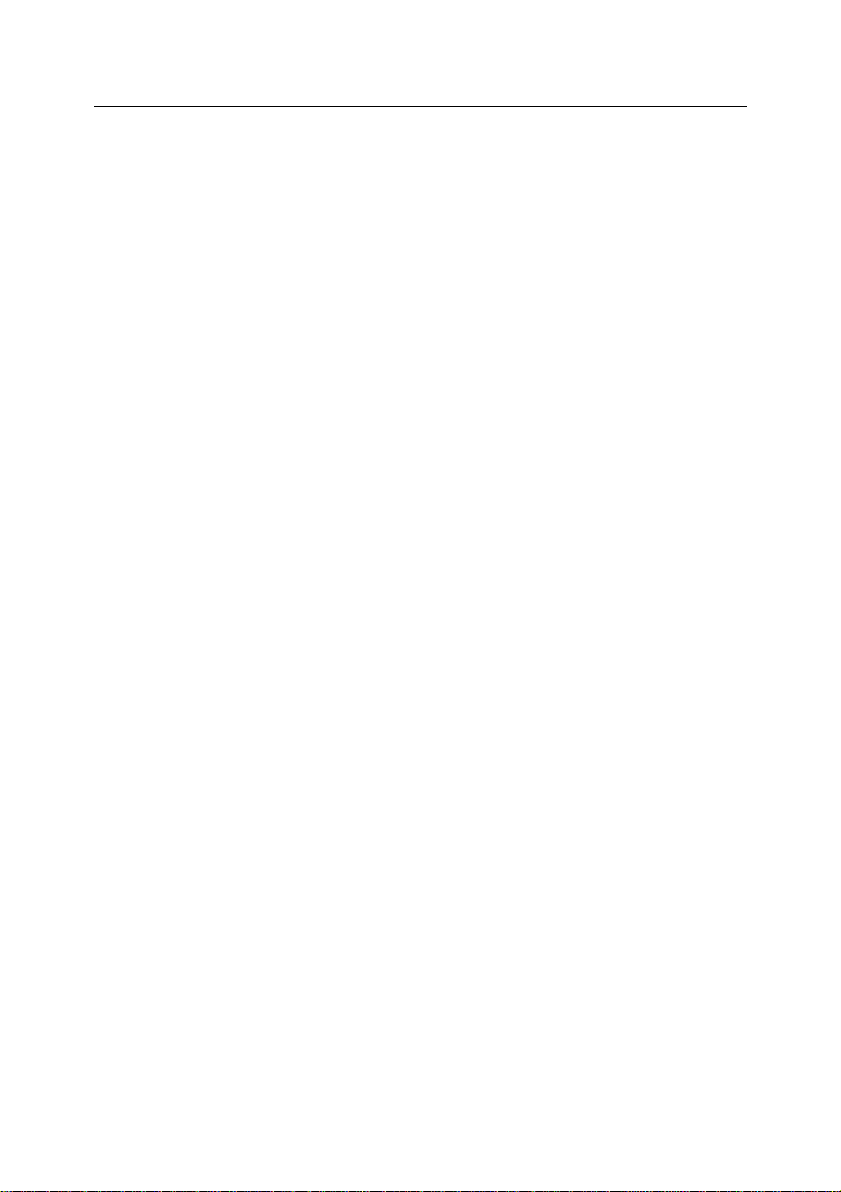
2
Kaspersky® Mail Gateway 5.6
目次
第 1 章 KASPERSKY® MAIL GATEWAY 5.6 ............................................................... 7
1.1. Kaspersky Mail Gateway 5.6 の新機能 ......................................................... 10
1.2. ライセンスポリシー ...................................................................................... 11
1.3. システム要件 .............................................................................................. 11
第 2 章 アプリケーション構造および一般的な導入方法 ............................................ 13
2.1. アプリケーションのアーキテクチャ ................................................................. 13
2.2. メインアプリケーションのアルゴリズム ........................................................... 15
2.3. 一般的な導入方法 ...................................................................................... 18
2.3.1. DMZ へのアプリケーション導入 .............................................................. 19
2.3.2. 企業ネットワーク内へのアプリケーション導入 .......................................... 21
第 3 章 アプリケーションのインストール................................................................... 23
3.1. Linux が動作するサーバへのインストール..................................................... 23
3.2. FreeBSD が動作するサーバへのインストール ................................................ 24
3.3. インストール手順 ........................................................................................ 24
3.4. アプリケーションの設定 ............................................................................... 26
3.5. Kaspersky Mail Gateway を管理する Webmin モジュールのインストール ......... 29
第 4 章 アプリケーション動作の原則 ....................................................................... 31
4.1. 受信者/送信者グループの作成 .................................................................... 31
4.2. 一般的なメッセージ処理アルゴリズム ........................................................... 34
4.3. アンチスパムモジュールの動作 .................................................................... 36
4.3.1. 定型分析 ............................................................................................. 37
4.3.2. コンテンツフィルタリング......................................................................... 38
4.3.3. 外部サービスを使用したチェック............................................................. 39
4.3.4. Urgent Detection System ...................................................................... 39
4.3.5. 認識結果とメッセージ処理 ..................................................................... 40
4.4. アンチウイルスモジュールの動作 ................................................................. 41
Page 3
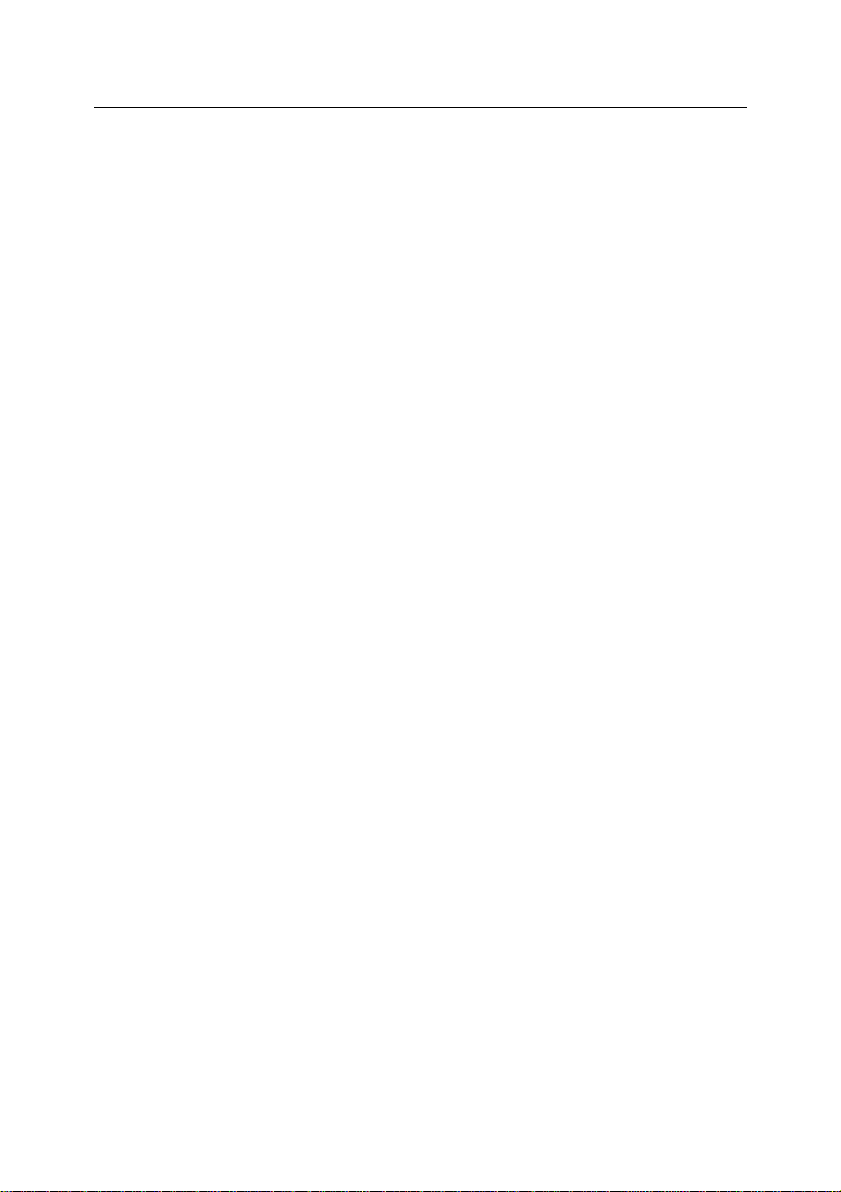
目次
3
第 5 章 アンチウイルスとスパムフィルタリング ......................................................... 44
5.1. アンチウイルスデータベースとアンチスパムデータベースの更新 ..................... 44
5.1.1. アンチウイルスデータベースとアンチスパムデータベースの自動更新 ........ 46
5.1.2. アンチウイルスデータベースとアンチスパムデータベースの手動更新 ........ 47
5.1.3. 更新を保管して共有するネットワークディレクトリの作成............................ 48
5.2. スパムフィルタリング ................................................................................... 49
5.2.1. アンチスパムモジュールコンポーネントの起動と管理 ............................... 50
5.2.2. フィルタリングプロセスの管理................................................................. 51
5.2.3. ブラックリスト/ホワイトリストを使用したメールフィルタリング....................... 52
5.2.4. UDS サービスの管理 ............................................................................ 53
5.2.5. 有効な DNSBL サービスのリストの管理 .................................................. 54
5.2.6. スパムコンテンツを含むメッセージのマーキング....................................... 55
5.2.7. スパムメッセージ送付のブロック ............................................................. 55
5.2.8. 隔離ディレクトリへのスパムメッセージの保存 .......................................... 56
5.3. メールトラフィックのウイルススキャン ............................................................ 57
5.3.1. 感染していないメッセージまたは感染駆除されたメッセージのみの送付 ..... 57
5.3.2. 感染オブジェクトと標準の通知との置き換え ............................................ 58
5.3.3. 感染が疑われるオブジェクトを含むメッセージの送付のブロック ................. 59
5.3.4. 送信者、管理者、受信者への通知の送付 ............................................... 60
5.3.5. 名前および種類によるオブジェクトフィルタリングの追加 ........................... 61
5.3.6. 隔離ディレクトリへのメッセージの保存 .................................................... 62
5.4. スパムフィルタリングとアンチウイルスの統合 ................................................ 64
5.4.1. 最高速モード ........................................................................................ 64
5.4.2. 推奨モード ........................................................................................... 66
5.4.3. 最大保護モード .................................................................................... 67
5.5. Kaspersky Mail Gateway の追加機能 ........................................................... 68
5.5.1. 送受信メールのアーカイブへの自動追加 ................................................ 68
5.5.2. ハッカーの攻撃およびスパムからの防御 ................................................ 69
5.6. ライセンスキーの管理 ................................................................................. 70
5.6.1. キー情報の表示 ................................................................................... 71
5.6.2. ライセンスキーの更新 ........................................................................... 72
5.6.3. キーの削除 .......................................................................................... 73
Page 4

4
Kaspersky® Mail Gateway 5.6
第 6 章 高度なアプリケーション設定 ....................................................................... 75
6.1. メールトラフィックのアンチウイルスの設定 ..................................................... 75
6.1.1. アプリケーションタイムアウトの設定 ........................................................ 75
6.1.2. パフォーマンス制限の設定 .................................................................... 77
6.2. 接続受信インターフェイスの設定 .................................................................. 78
6.3. ルーティングテーブルの設定........................................................................ 79
6.4. 設定ファイル構文のチェック ......................................................................... 80
6.5. 通知テンプレートでの構文チェック ................................................................ 80
6.6. メールアーカイブと隔離ディレクトリ ............................................................... 81
6.7. メールキューの管理 .................................................................................... 85
6.8. アプリケーションの管理 ............................................................................... 88
6.9. アプリケーション動作の制御 ........................................................................ 90
6.10. 日時形式のカスタマイズ ............................................................................ 91
6.11. レポートオプション ..................................................................................... 91
6.12. メッセージへの補足情報の追加.................................................................. 93
6.13. SNMP を通じたアプリケーション動作の制御................................................. 95
第 7 章 アプリケーション動作のテスト ..................................................................... 98
7.1. Telnet を使ったメール送受信のテスト ........................................................... 98
7.2. スパムフィルタリングのテスト...................................................................... 100
7.3. EICAR を使用したアプリケーションテスト ..................................................... 101
第 8 章 アプリケーションのアンインストール........................................................... 103
第 9 章 よくある質問 ........................................................................................... 104
付録 A. KASPERSKY MAIL GATEWAY の設定ファイル ............................................ 108
A.1. [path] セクション ....................................................................................... 108
A.2. [locale] セクション ..................................................................................... 109
A.3. [options] セクション ................................................................................... 109
A.4. [mailgw.access] セクション ........................................................................ 110
A.5. [mailgw.antispam] セクション .................................................................... 115
A.6. [mailgw.forward] セクション ...................................................................... 116
A.7. [mailgw.limits] セクション .......................................................................... 117
A.8. [mailgw.network] セクション ...................................................................... 119
Page 5
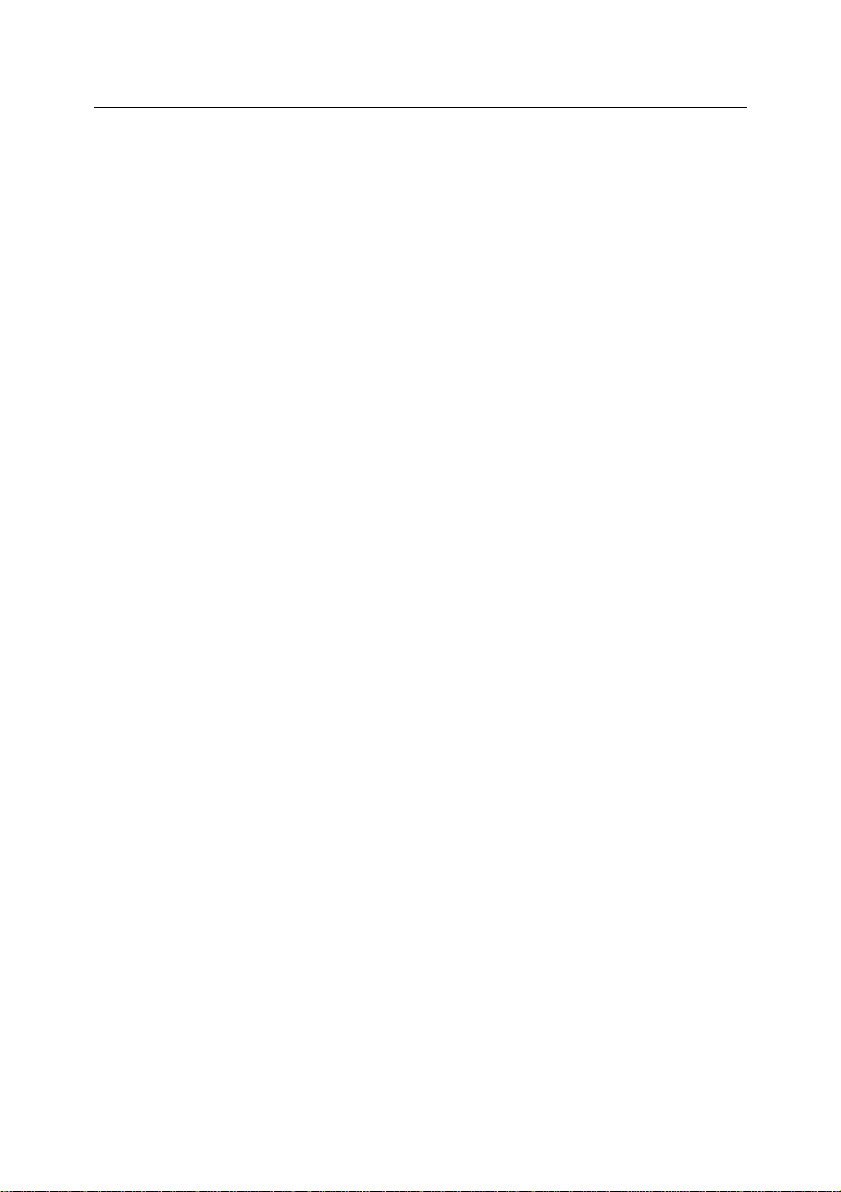
目次
5
A.9. [mailgw.options] セクション ....................................................................... 121
A.10. [mailgw.path] セクション ......................................................................... 123
A.11. [mailgw.timeouts] セクション ................................................................... 124
A.12. [mailgw.archive] セクション ..................................................................... 127
A.13. [mailgw.snmp] セクション ........................................................................ 128
A.14. [mailgw.policy] セクション ........................................................................ 129
A.15. [path mailgw.group:group_name] セクション ............................................ 141
A.16. [updater.path] セクション ........................................................................ 151
A.17. [updater.options] セクション .................................................................... 152
A.18. [updater.report] セクション ...................................................................... 154
付録 B. 製品の追加情報 ..................................................................................... 155
B.1. ディレクトリへのアプリケーションファイルの配布........................................... 155
B.2. 外部設定ファイルの使用 ........................................................................... 159
B.3. メインアプリケーションデーモンを制御するシグナル ..................................... 161
B.4. コマンドラインによるアプリケーション管理.................................................... 161
B.5. アプリケーション統計値 ............................................................................. 162
B.6. SNMP 経由の通信で使用される SNMP Trap ............................................... 168
B.7. Mailgwd のコマンドラインオプション ............................................................ 170
B.8. Mailgwd のリターンコード .......................................................................... 171
B.9. Licensemanager のコマンドラインオプション ................................................ 173
B.10. Licensemanager のリターンコード ............................................................. 173
B.11. Keepup2date のコマンドラインオプション ................................................... 174
B.12. Keepup2date のリターンコード ................................................................. 175
B.13. テンプレート ............................................................................................ 176
B.14. Mailgw-tlv ユーティリティの リターンコード ................................................. 186
B.15. Mailgw-mailq ユーティリティのコマンドラインオプション ............................... 186
B.16. Mailgw-maila ユーティリティのコマンドラインオプション ............................... 187
B.17. Mailgw-maila および mailgw-mailq のリターンコード .................................. 189
B.18. アンチスパムモジュールによって追加される特別なヘッダー ........................ 189
B.19. ウイルススキャンおよびスパムフィルタリングに関するメッセージの形式 ....... 192
B.20. メッセージに適用された動作に関する 通知 ............................................... 193
Page 6
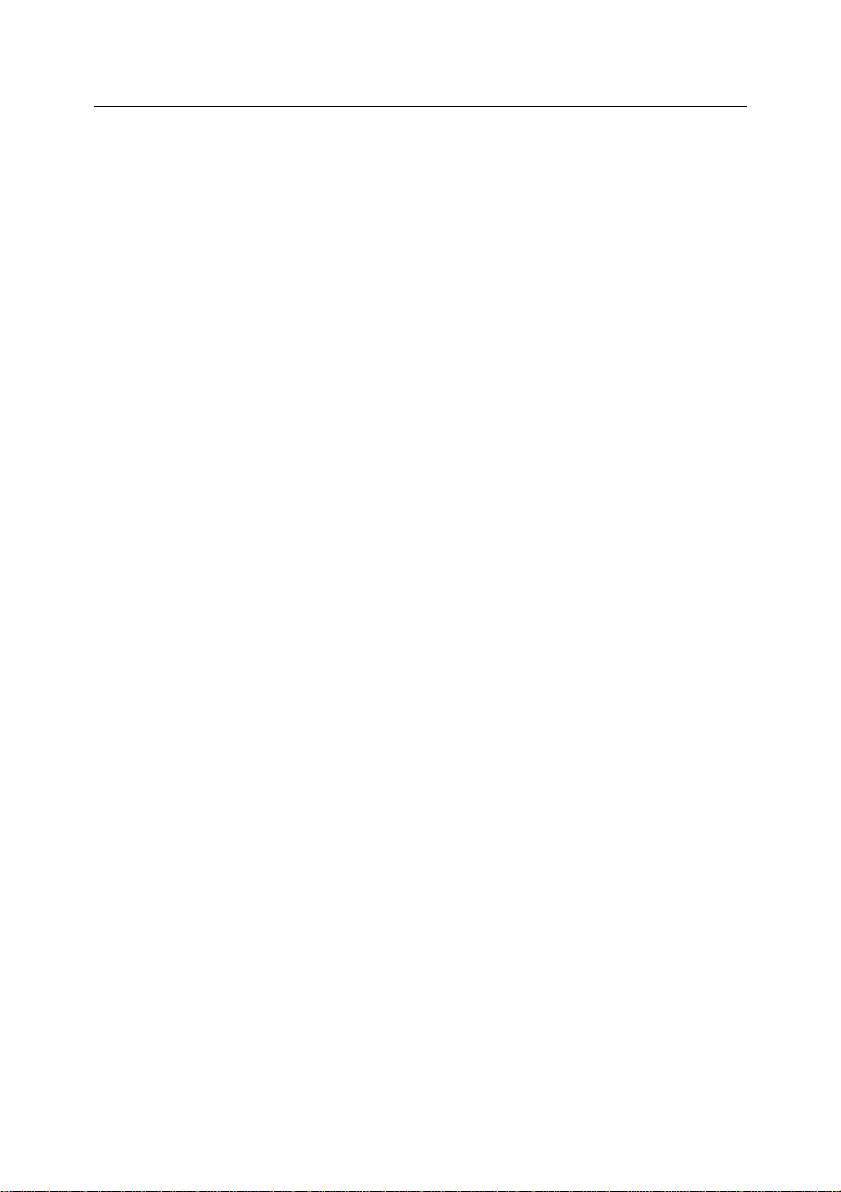
6
Kaspersky® Mail Gateway 5.6
付録 C. スパムサンプルの提供 ............................................................................ 197
付録 D. KASPERSKY LAB ..................................................................................... 198
D.1. 製品ラインナップ ...................................................................................... 198
D.2. お問い合わせ先 ....................................................................................... 204
付録 E. 使用許諾契約書 ..................................................................................... 205
付録 F. この製品で使用されているサードパーティ製ソフトウェア.............................. 213
F.1. Berkeley DB 1.85 library ............................................................................ 213
F.2. Libjpeg 6b library ...................................................................................... 214
F.3. Libungif library.......................................................................................... 216
F.4. Libevent library ......................................................................................... 216
F.5. Libspf2 library ........................................................................................... 217
F.6. Libpatricia library ...................................................................................... 218
F.7. Pcre library ............................................................................................... 219
F.8. Zlib library ................................................................................................ 220
F.9. Expat library ............................................................................................. 221
F.10. STLport library ........................................................................................ 221
F.11. OpenSSL library ...................................................................................... 222
F.12. FreeBSD libc library ................................................................................. 225
F.13. Mcpp preprocessor program .................................................................... 225
F.14. Libbind library ......................................................................................... 226
F.15. Snmp++v3.2.22 library ........................................................................... 227
F.16. Libdes-l-4.01a library............................................................................... 227
F.17. Crypt-1.02 library .................................................................................... 228
F.18. AgentX++v1.4.16 library ......................................................................... 228
F.19. Agent++v3.5.28a library ......................................................................... 235
F.20. Universal Charset Detector (Mozilla) library............................................... 236
Page 7

Kaspersky® Mail Gateway 5.6
7
第 1 章 KASPERSKY® MAIL
GATEWAY 5.6
Kaspersky® Mail Gateway 5.6 (以降、Kaspersky Mail Gateway またはアプリケ
ーションという) は、SMTP メールトラフィックをフィルタリングすることで、メールシステ
ムのユーザをウイルスや未承諾広告 (スパム) から守ります。これはインターネット標
準 IETF RFC に準拠したフル装備のメールリレーアプリケーションであり、Linux および
FreeBSD で動作します。
このアプリケーションを利用して、次のことができます:
ウイルスがないかどうか、メールメッセージの本文と添付ファイルをスキャン
する
感染した添付ファイルやメッセージ本文を検知する。疑わしいもの、パスワー
ド保護されたものも同様に検知します
メールメッセージのスキャンによって検知された感染オブジェクトを、アンチウ
イルス処理 (感染駆除など) する
添付ファイルの名前および MIME タイプによってメールトラフィックをフィルタ
リングし、フィルタリングされたオブジェクトに対して指定の処理ルールを適用
する
スパムに典型的な兆候がないかどうか、メールメッセージおよび添付ファイル
をチェックする
ア ン チ ス パ ム 分 析 に よ っ て 、 メ ー ル 送 信者 お よ び 受 信 者 の ア ド レ ス
(envelope)、メッセージサイズ、各種ヘッダ (From、To など) を解析する
メール解析によって、次のチェックを行う:
送信者の IP アドレスが DNS-based real time black hole list (DNSBL)
にないかどうか
Page 8
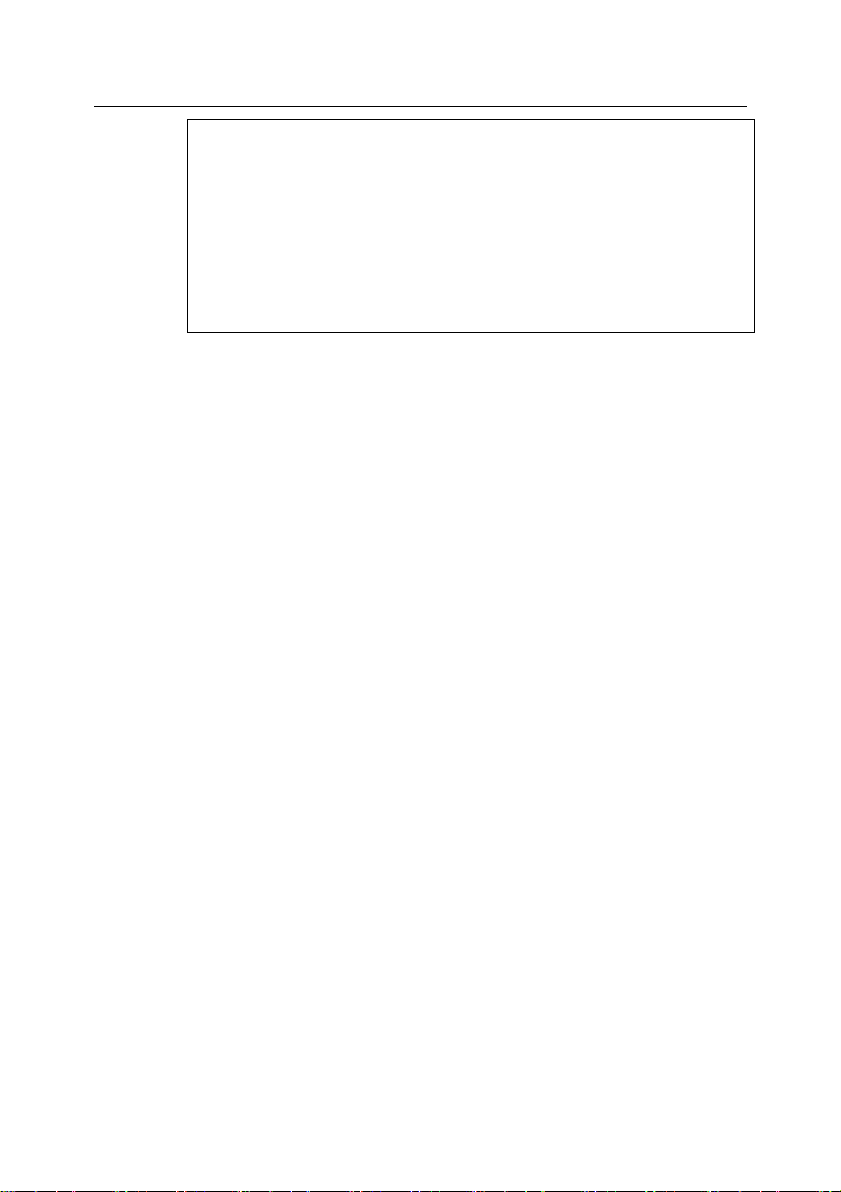
8
注記
DNSBL (DNS based black hole list) は、無制御な大量メール送信
に利用されているメールサーバの IP アドレスをまとめたデータベースで
す。このようなサーバは誰からのメールでも受け付け、不特定の宛先へ
送信します。DNSBL を使用することで、こうしたメールサーバからのメー
ルを自動的にブロックできます。各種サービスでは、このようなリストの作
成に異なるポリシーを採用しています。メールのフィルタリングに DNSBL
を使用する場合は、事前に各サービスのポリシーを確認してください。
Kaspersky® Mail Gateway 5.6
送信側サーバの DNS レコードが入手できるかどうか (DNS リバースル
ックアップ)
Sender Policy Framework (SPF) に基づいてドメインで許可されている
アドレスのリストに、送信者の IP アドレスが一致しているかどうか
メッセージのテキストに含まれる Web サイトのアドレスおよびリンクが
Spam URL Real-time Blocklists (SURBL) と一致するかどうか
添付された画像のスキャン。添付画像は既知のスパムメッセージのシグネチ
ャと比較され、比較結果に基づいてメッセージのステータスが決定されます
企業の内部セキュリティポリシーで要求されている場合、アプリケーションが
送受信したメールメッセージをすべて保管する
ハッキング攻撃から保護し、未承諾メール配信のオープンリレーとしてアプリ
ケーションが使われるのを防ぐために、SMTP 接続に対する制限をかける
アプリケーション設定と SMTP パラメータを使ってサーバの負荷を制限する
メールトラフィックの処理に使用する送受信者のホワイトリスト/ブラックリスト
を作成する
感染オブジェクト、疑わしいオブジェクト、またはパスワード保護されたオブジ
ェクトを含むメッセージについて送信者、受信者、管理者に通知する。メール
スキャンで発生したエラーについても通知します
スパムまたはスパムの疑いありと判断されたメッセージ、正式なメールまたは
ブラックリストに載せられたメール、感染オブジェクトや感染が疑われるオブ
ジェクトを含むメッセージを隔離する
Kaspersky Mail Gateway のアンチウイルスデータベース とアンチスパムデ
ータベースを更新する。更新は、カスペルスキーのアップデートサーバからダ
ウンロードされます。ローカルディレクトリからデータベースを更新するように
設定することもできます
Page 9
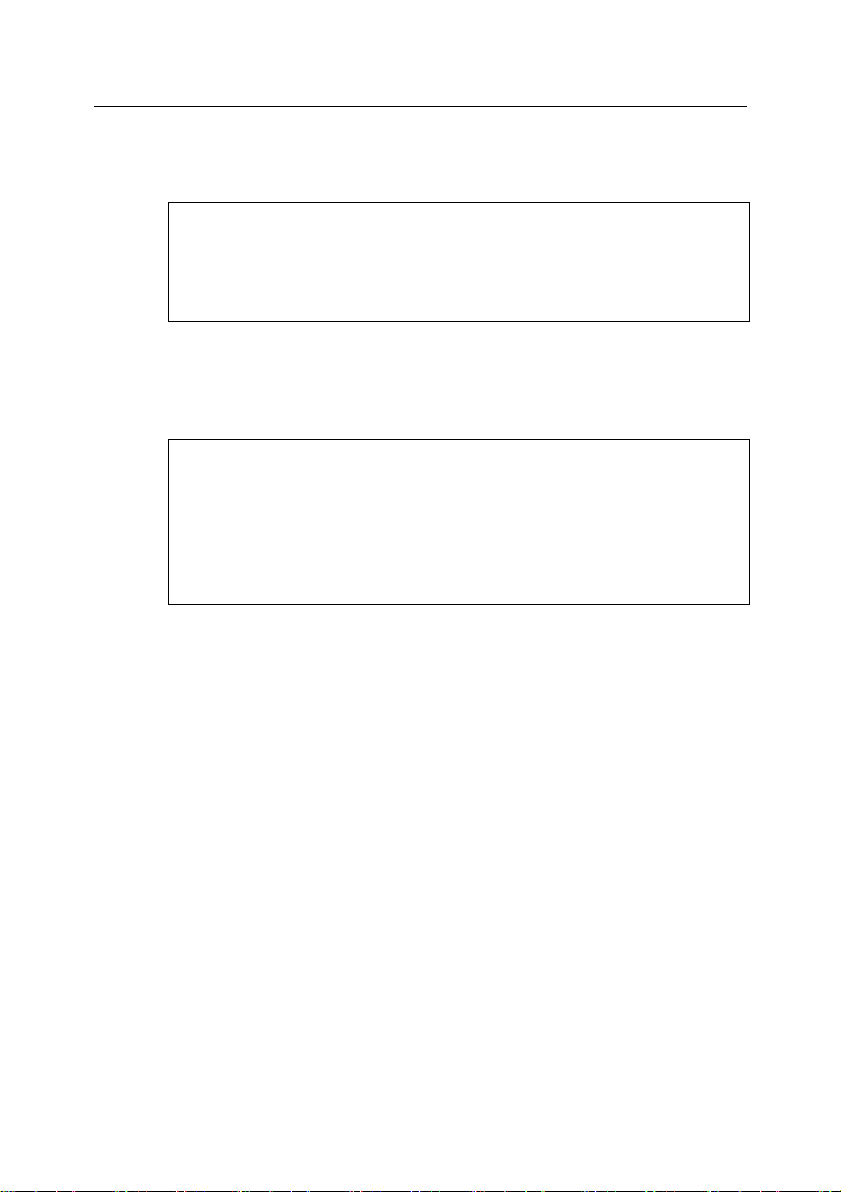
Kaspersky® Mail Gateway 5.6
注意!
日々出現する新しいウイルスに対応するため、アンチウイルスデータベー
スを常に最新の状態に保ってください。カスペルスキーのアップデートサー
バには、1 時間ごとに最新の更新がアップロードされます。
注意!
カスペルスキーの言語研究所では、スパム検知に使用する用語資料の改
良と追加が常に行われています。スパムを効率よく排除するには、アンチ
スパムデータベースを定期的に更新する必要があります。カスペルスキー
のアップデートサーバには、3 分ごとにデータベース更新がアップロードさ
れます。
感染オブジェクトの検知と駆除は、アンチウイルスデータベースを使って行わ
れます。スキャンでは、データベースに含まれるウイルスのサンプルコードと
各ファイルの内容が比較されます
アンチスパムデータベースを使用して、メッセージ内容 (Subject その他のヘ
ッダーを含む) および添付ファイルを解析します。解析されたテキストは言語
アルゴリズムを使ってサンプルメッセージと比較され、スパムに典型的な用語
や語句がないかどうか確認されます
keepup2date コンポーネントの機能は、アンチウイルスデータベース とアン
チスパムデータベースを更新することです (5.1 項を参照)
9
Kaspersky Mail Gateway を、Web ベースの Webmin インターフェイスでリ
モートから設定および管理する。また、コマンドラインオプションやシグナル、
コマンドファイルなど標準の OS ツールを使うか、アプリケーションの設定ファ
イルを変更するなど、設定や管理をローカルで行うこともできます
アンチウイルス機能、スパムフィルタリングのステータス、アプリケーション統
計、ログを、ローカルとリモート (Webmin インターフェイスを使用) の両方で
監視する
構成データおよびアプリケーションアクティビティ情報を SNMP 経由で入手し、
特定のイベントが発生したら SNMP Trap が送信されるように設定する
Page 10

10
Kaspersky® Mail Gateway 5.6
1.1. Kaspersky Mail Gateway 5.6 の
新機能
Kaspersky Mail Gateway では、次の機能が新たに追加されました:
このアプリケーションにはアンチスパムモジュールが組み込まれており、次の
特長があります:
パフォーマンスと安定性が向上
必要なメモリが尐ない
インターネットトラフィック (Kaspersky Mail Gateway データベースの更
新) が尐ない
フィルタリング方法の改良。主に次の点が向上しています:
メールメッセージ内の HTML オブジェクトを解析するアルゴリズム。フィ
ルタリングシステムを回避するためにスパマが使用するさまざまなトリッ
クからのプロテクションを向上させます
メールメッセージのヘッダを解析するシステム
画像形式の添付ファイル (GSG) を解析するシステム
Sender Policy Framework (SPF) および Spam URL Realtime Block-
lists (SURBL)
Internal Urgent Detection System (UDS)。特定タイプのスパムに関す
る情報をリアルタイムで入手します
ユーザグループごとに設定を個別に適用可能。別個のスキャン方法をグル
ープごとに有効化/無効化できます。また、メールメッセージに対する処理も
定義できます
構成データおよびアプリケーションアクティビティ情報を SNMP 経由で収集す
る。また、特定のイベントが発生したとき SNMP Trap を送信するように設定
可能です
再設計されたメール受信のサブシステム。消費リソースが減尐しただけでなく、
より多くの同時接続要求に対応できるようになりました
Page 11

Kaspersky® Mail Gateway 5.6
注意!
メールキュー、隔離フォルダ、送受信メールのアーカイブは、必要なハ
ードディスク空き容量に含まれていません。これら機能の使用がネット
ワークセキュリティポリシーで求められている場合は、これよ り多くの
ディスク容量が必要です。
11
1.2. ライセンスポリシー
Kaspersky Mail Gateway 5.6 のライセンスポリシーでは、次の基準に基づいて製品の
使用が制限されています:
アプリケーションが保護するユーザの数
1 日に処理されるメールトラフィックの量 (MB/日)
各ライセンスには有効期限があります。通常は、購入日から 1 年または 2 年です。
購入時点で、ライセンス制限のタイプを指定できます。たとえば、毎日のメールトラフィ
ック量に基づいた制限を選択するなどです。
さらに、メールトラフィックのウイルススキャンだけを行うか、スパムフィルタリングも行う
かについても、購入のときに選択できます。
購入したライセンスのタイプによって、アプリケーションの設定パラメータが尐しずつ異
なります。たとえば特定ユーザ数に基づいてライセンスが発行されていれば、アプリケ
ーションがウイルスやスパムからの保護対象とするアドレス (ドメイン) のリストを作成
する必要があります。ライセンスの上限に達したとき、つまり保護対象アカウントの数を
超えたときには、管理者に通知されます。
1.3. システム要件
Kaspersky Mail Gateway の動作に必要な要件は、次のとおりです:
必要なハードウェア:
Intel Pentium® プロセッサ (Pentium III または Pentium IV 推奨)
256MB 以上のメモリ
100MB 以上のハードディスク空き容量 (アプリケーションのインストール
用)
500MB 以上の /tmp ファイルシステム空き容量
Page 12
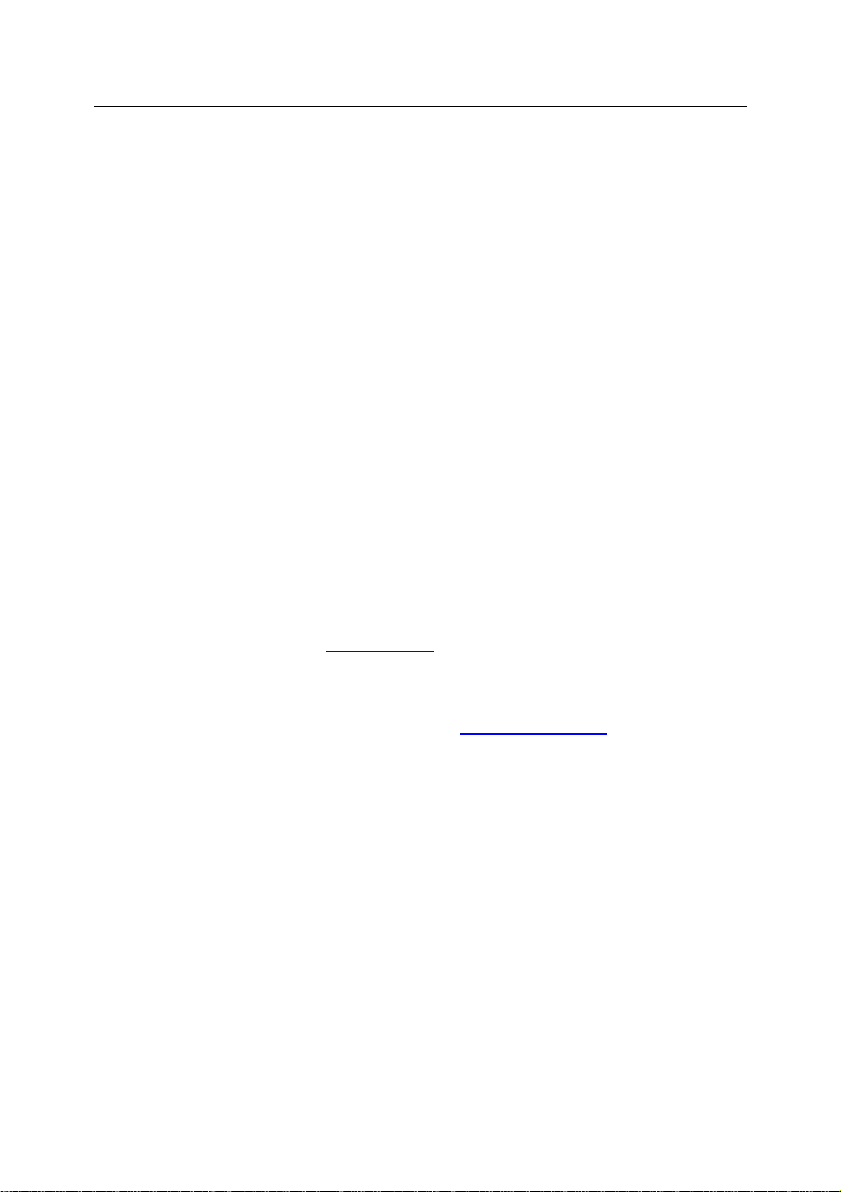
12
必要なソフトウェア:
いずれかの 32 ビットプラットフォーム:
o Red Hat Enterprise Linux Server 5
o Fedora 7
o SUSE Linux Enterprise Server 10
o OpenSUSE Linux 10.3
o Debian GNU/Linux 4 r1
o Mandriva 2007
o Ubuntu 7.10 Server Edition
o FreeBSD 5.5、6.2
いずれかの 64 ビットプラットフォーム:
o Red Hat Enterprise Linux Server 5
o Fedora 7
o SUSE Linux Enterprise Server 10
o OpenSUSE Linux 10.3
Perl 5.0 以上 (www.perl.org)、スパムフィルタリングデ―タベース解凍
用 bzip2 ユーティリティ、アプリケーションインストール用 which ユーテ
ィリティ
Kaspersky® Mail Gateway 5.6
Webmin バージョン 1.070 以上 (www.webmin.com) - リモート管理モ
ジュール (オプション) インストール用
Page 13

アプリケーション構造および一般的な導入方法 13
注記
RFC 文書は http://www.ietf.org で参照できます。
第 2 章 アプリケーション構造および
一般的な導入方法
アプリケーションを正しく設定して効果的に動作させるには、アプリケーション構造と内
部アルゴリズムを理解する必要があります。既存の企業メールシステム内にアプリケ
ーションを導入する場合も同様です。この章では、アプリケーションの構造、アーキテク
チャ、動作原則、一般的な導入方法について説明します。
2.1. アプリケーションのアーキテクチャ
アプリケーションの内部アーキテクチャを説明する前に、アプリケーション機能を確認し
ていきましょう。
Kaspersky Mail Gateway は、フル装備のメール転送エージェント (MTA) です。メール
トラフィックの受信やルーティングのほか、メールメッセージのウイルススキャン、スパ
ムのフィルタリングも行います。
アプリケーションは SMTP プロトコルコマンド (RFC 2821)、インターネットメッセージ形
式 (RFC 2822)、MIME 形式 (RFC 2045-2049、2231、2646) を使用し、メールリレー
の要件 (RFC 1123) を満たしています。また、アンチスパムの推奨事項 (RFC 2505)
に従って SMTP クライアントに対するアクセス制御ルールを採用し、このアプリケーショ
ンがオープンリレーとして使われるのを防止しています。さらに、次の SMTP プロトコル
拡張にも対応しています:
パイプライン - この動作モードをサポートするサーバのパフォーマンスを拡張
する (RFC 2920)
8 ビット MIME 転送 - 各国語文字コード表を処理する (RFC 1652)
拡張エラーコード - プロトコルエラーを詳しく説明する (RFC 2034)
DSN (Delivery Status Notifications) - 帯域幅の使用量を減らし、より信頼
性の高い診断を行う (RFC 1891、3461-3464)
SMTP メッセージサイズ - サーバの負荷を減らし、転送レートを向上させる
(RFC 1870)
Page 14
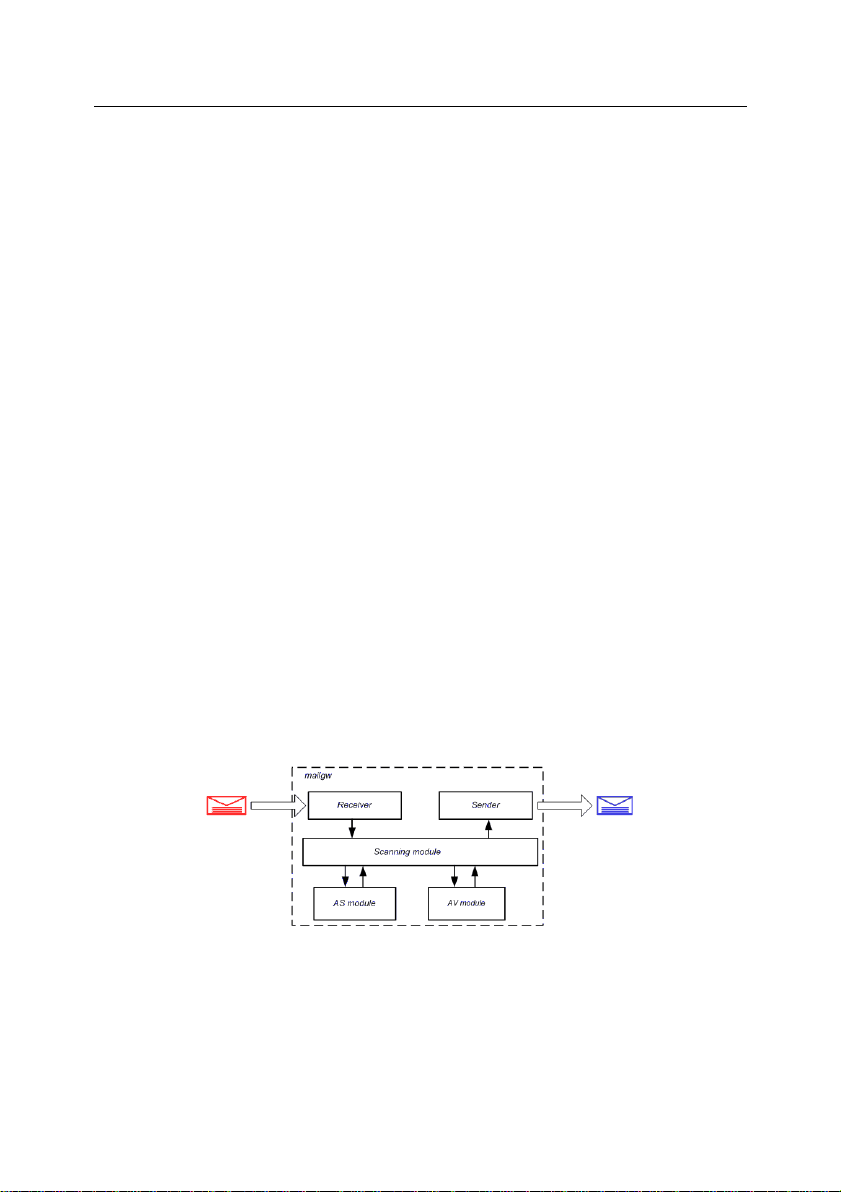
14
Kaspersky® Mail Gateway 5.6
このアプリケーションには、次のコンポーネントが含まれています:
mailgw - メインのアプリケーションコンポーネント。アンチウイルスとスパムフ
ィルタリングを備えた、フル装備のメールリレー
licensemanager - 製品キーを管理 (キーのインストール、削除、統計) する
コンポーネント
keepup2date - アンチウイルスデータベースとアンチスパムデータベースを
更新するコンポーネント。更新はカスペルスキーのアップデートサーバ、また
はローカルディレクトリから行われます
Webmin モジュール - Web ベースのインターフェイスを使ってアプリケーショ
ンをリモート管理するためのモジュール (オプション)。データベース更新処理、
検知されたオブジェクトに対する処理の指定、アプリケーション動作の監視を、
このコンポーネントで設定および管理できます
メインのアプリケーションコンポーネント (図 1) は、3 つのモジュールで構成されてい
ます:
Receiver - メールを受信する
Sender - ウイルススキャンとスパムフィルタリングをパスしたメッセージを送
信する
AS モジュール - メールをアンチスパム解析し、分類と処理を行う
AV モジュール - アンチウイルスエンジン
スキャニングモジュール - AS モジュールおよび AV モジュールと連動する。
メールトラフィックのウイルススキャンやスパムフィルタリングなど、メッセージ
の処理を行います
図 1. Kaspersky Mail Gateway の基本アーキテクチャ
Page 15
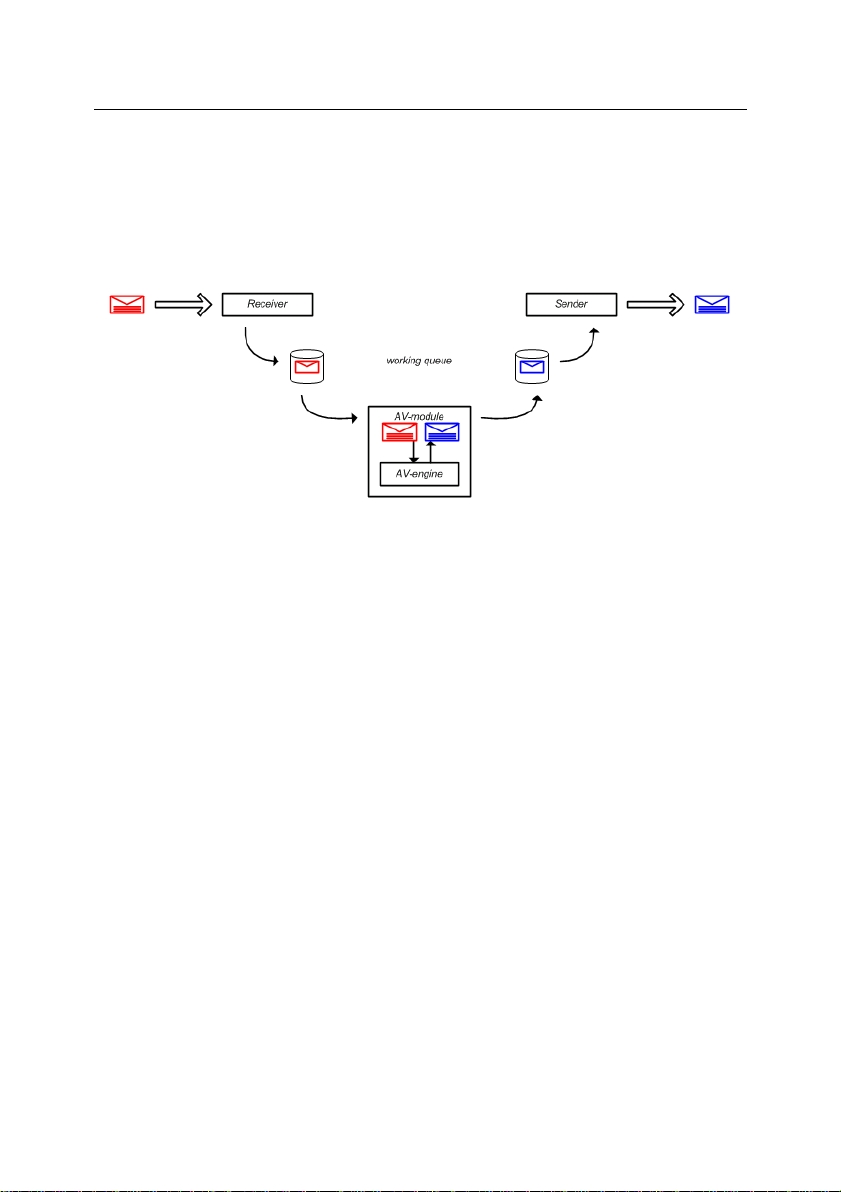
アプリケーション構造および一般的な導入方法 15
2.2. メインアプリケーションのアルゴリズム
アプリケーションは、次のように機能します (図 2):
1. メールエージェントが SMTP プロトコル経由でメールメ ッセージを受 信し、
Receiver モジュールに渡します
図 2. Kaspersky Mail Gateway のメールキュー
2. Receiver モジュールが、次の基準に従ってメールを前処理します:
送信者の IP アドレスが、ブロック対象のリスト/信頼するアドレスのリス
トに含まれるかどうか (マスクも含む)
SMTP 接続に関するアクセス制限に従っているかどうか (5.5.2 項を参
照)
メッセージサイズとセッション内のメッセージ総数が、アプリケーション設
定で指定された制限に従っているかどうか
オープンセッションの数 (すべての IP アドレスを起点とするもの、1 つの
IP アドレスを起点とするものを合わせた総数) が、アプリケーション設定
で指定された制限に従っているかどうか
メッセージが前処理の要件を満たしていれば、スキャニングモジュールで処
理を受けるためにメッセージがメールキューに送られます
受信メールをアーカイブ化するオプションが選択されていると、メールキュー
に追加されたメッセージコピーは、受信メッセージのアーカイブに自動的に保
存されます
各メッセージの BCC も同様に、スキャン前に指定のメールアドレスリストに送
ることができます
Page 16
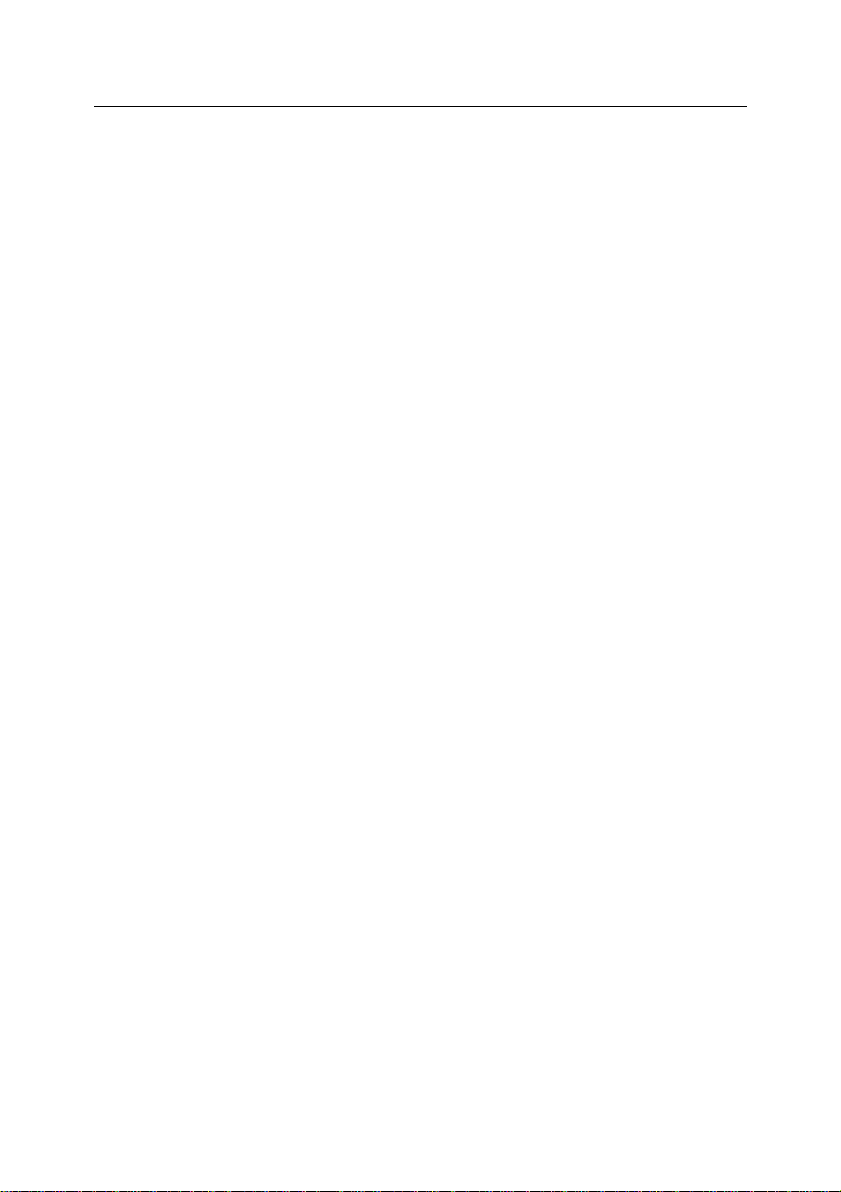
16
Kaspersky® Mail Gateway 5.6
3. スキャニングモジュールはメールキューからメッセージを受け取り、アンチス
パムモジュールに転送します
アンチスパムモジュールは、次のコンポーネントで構成されています:
実際のメール分析を行うフィルタリングマスタープロセスとフィルタリング
プロセス
有効なキーファイルがあるかどうか、キーの制限が順守されているかを
検証するライセンシングデーモン
SPF 要求を処理するデーモン
補助プログラムおよび補助スクリプト - アンチスパムデータベースのコン
パイル用スクリプトなど
アンチスパムモジュールのメインコンポーネントは、フィルタリングマスタープ
ロセス (mailgw-process-server) です。次の機能を備えています:
アプリケーションのスキャニングモジュールからフィルタリングプロセスへ
の接続要求を監視する
利用できるフィルタリングプロセスがない場合に新しいプロセスを起動す
る
フィルタリングプロセスの実行ステータスを制御する
該当のシグナルを受けて子プロセスを終了させる
フィルタリングプロセス (ap-mailfilter) は、起動時にメッセージのヘッダーと
本文を受け取り、スキャンして結果を返します。
メッセージ送信者が既存の SPF ポリシーに準拠しているかどうかチェックす
る必要がある場合は、SPF デーモン (mailgw-spfd) に要求が送られます。こ
のデーモンは DNS サーバに問い合わせ、結果をフィルタリングプロセスに返
します。
メッセージの解析と、設定ファイルのパラメータで定義されたルールの適用は、
有効な製品キーが存在しないと行われません。
ライセンス関連のチェックは、フィルタリングプロセスの要求を受けてライセン
スモジュール (kas-license) で行われます。
メッセージ処理後も、フィルタリングプロセスは、新しい要求に備えて引き続き
動作します。フィルタリングプロセスは、1 つのプロセスに指定されたメッセ―
ジ数の上限 (通常は 300) に達した場合、または長時間にわたって休止状態
である場合に終了します。
Page 17
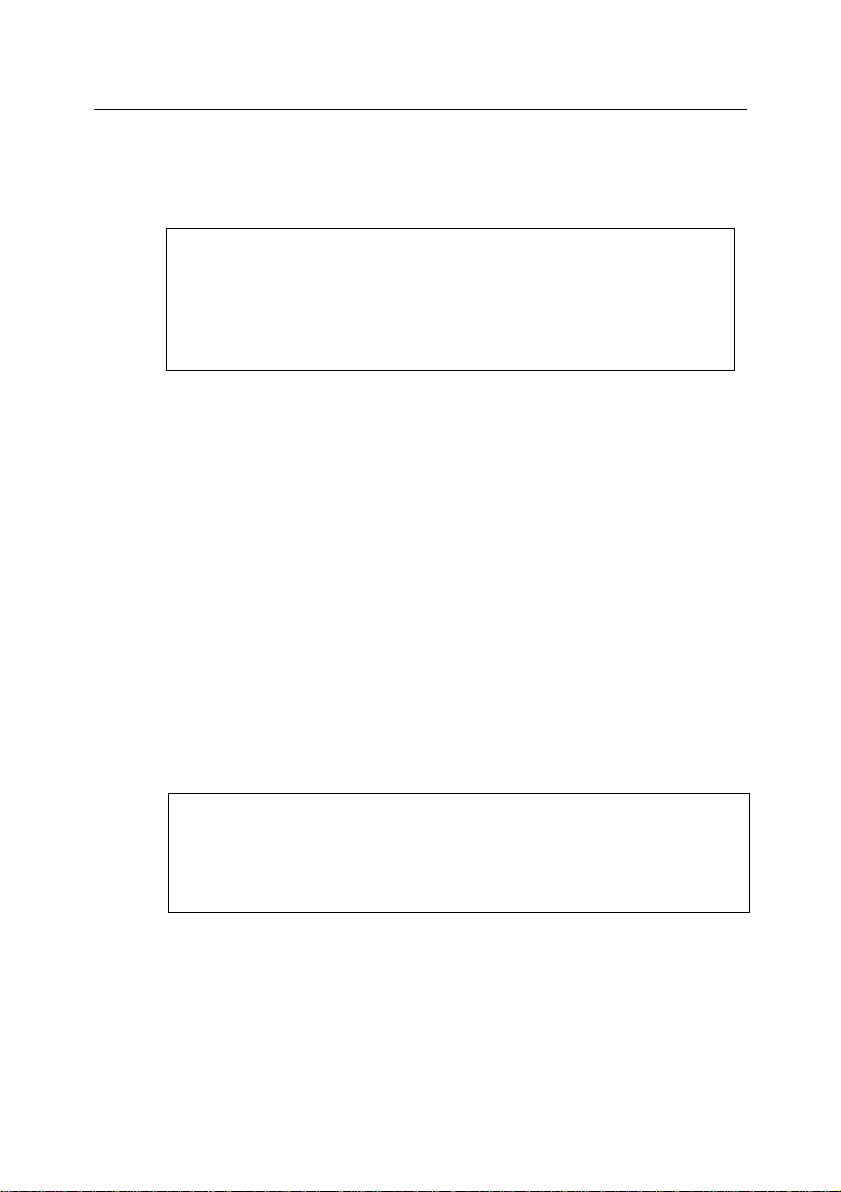
アプリケーション構造および一般的な導入方法 17
注意!
ウイルススキャン用のライセンスしかお持ちでない場合、スパムのフィル
タリングはできません。メッセージは直接アンチウイルスモジュールに送
られます。アンチスパムモジュールに当てはまる設定パラメータは、すべ
て無視されます。
注記
バックアップストレージまたは隔離ディレクトリにメッセージコピーを作成し
ても、元のメッセージは宛先へ送信されます。送信をブロックするには、メッ
セージ送信のブロックを追加指定する必要があります。
アンチスパムモジュールは、検査結果に基づいてメッセージに特定のステー
タスを割り当て、メッセージをスキャニングモジュールに返します。スキャニン
グモジュールはメッセージをコンポーネントに分割し、分析のために アンチウ
イルスモジュールへ渡します。
4. アンチウイルスモジュールはオブジェクトをスキャンし、駆除オプションが選択
されている場合は必要に応じて感染駆除を行います
5. スキャンモジュールは、アンチスパムモジュール/アンチウイルスモジュール
による分析で各メッセージパーツに割り当てられたステータスに応じてメッセ
ージを処理します (4.2 項を参照)。メッセージ送付のブロック、感染オブジェ
クトの削除、メッセージヘッダーの変更、隔離フォルダへの移動、などの処理
が行われます。適用される処理は、アプリケーションの設定ファイルに指定さ
れています。処理されたメッセージは、送信待ちメッセージキューに追加され
ます
6. 検知メッセージを隔離フォルダに保存するようにアプリケーション設定で指定
されている場合は、送信待ちキューに移動されるのと同時に、スキャン済み
メッセージのコピーが隔離フォルダに保存されます。アンチスパム解析によっ
てスパムまたはスパムの可能性があるとみなされたメッセージや、ウ イルス
スキャンによって感染オブジェクト、感染の疑いがあるオブジェクト、破損オブ
ジェクトが検知されたメッセージに対し、個別の隔離ディレクトリが作成されま
す
7. Sender モジュールは送信待ちキューからメッセージを受け取り、SMTP プロ
トコル経由でメールエージェントへメッセージを転送してローカルのエンドユー
ザへ送信するか、別のメールサーバに再度ルーティングします
8. すべての送信メールトラフィックを記録するようにネットワークセキュリティポリ
シーで求められている場合は、送信後に各メッセージのコピーが送信済みメ
ッセージのアーカイブへ自動的に保存されます (図 3)
Page 18

18
注意!
このアプリケーションはメールをリレーするため、ローカルのメール配信エージェント
(MDA) が含まれていません。したがって、いずれの場合でも、保護対象ドメイン内の
ローカルユーザへメールを配信するためにはメールシステムが必要です。
図 3. 受信/送信済みメッセージアーカイブへのメッセージの保存
Kaspersky® Mail Gateway 5.6
2.3. 一般的な導入方法
ネットワークアーキテクチャによって、2 種類のインストールオプションがあります:
内部の企業 LAN と外部ネットワークの間で緩衝として機能する DMZ にアプ
リケーションをインストールする
企業ネットワークの境界よりも内側にアプリケーションをインストールし、既存
メールシステムの一部として機能させる
いずれの場合でも、アプリケーションを次の場所にインストールできます:
動作中のメールシステムと同じサーバ
専用のサーバ
次の項では、これらの導入方法を詳しく説明し、それぞれの利点を見ていきます。
Page 19
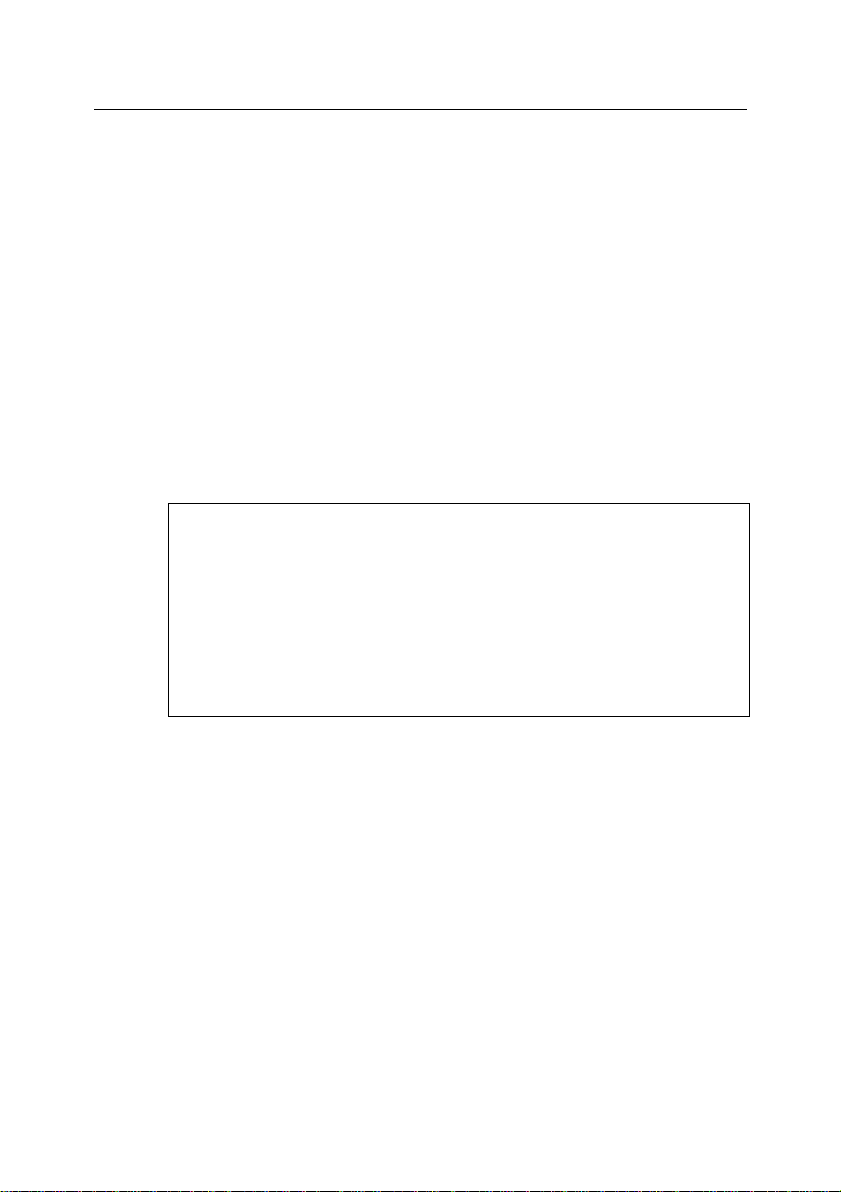
アプリケーション構造および一般的な導入方法 19
注意!
Kaspersky Mail Gateway からポート 1025 経由でメールを受信する メー
ル転送エージェント (MTA) に対し、Kaspersky Mail Gateway からのメッセ
ー ジ し か 受 け 付 け な い よ う に 制 限 を か け る ( たと え ば localhost
(127.0.0.1) インターフェイスからのメールだけを受け付けるように設定す
る) 必要があります。このようにしないと、外部ネットワークからポート 1025
を通じて直接接続することでアプリケーションによる防御をすり抜けられて
しまう可能性があります。
2.3.1. DMZ へのアプリケーション導入
この導入オプションの主な利点は、メールメッセージの転送サイクル数 が最小限に抑
えるため、メールシステムの全体的なパフォーマンスが向上することです。また、この
オプションでは既存の企業メールサーバがインターネットに接続しないため、データ保
護も強化されます。
アプリケーションとメールシステムを同じサーバにインストールして連動させる方法は、
おおまかに次のとおりです:
1. 保護対象ドメインの MX レコードと一致する IP アドレスから来たメールトラフ
ィックをポート 25 で待機するように、Kaspersky Mail Gateway のすべてのイ
ンターフェイスを設定します
2. アプリケーションがスパムのフィルタリングとメールのスキャンを行い、処理さ
れたメッセージを企業のメールシステムへ別のポート経由 (1025 など) で転
送します
3. ローカルインターフェイスを使用するように設定されたメールシステムが、メッ
セージをユーザに送付します
アプリケーションとメールシステムを同じサーバにインストールするには:
1. すべてのサーバネットワークインターフェイスでメールをポート 25 経由で受
信 す る よ う に 、 ア プ リ ケ ー シ ョ ン を 設 定 し ま す 。 設 定 フ ァ イ ル の
[mailgw.network] セクションに、次の値を指定してください:
ListenOn=0.0.0.0:25
2. ルーティングテーブル内で、スキャン済みメッセージがポート 1025 経由でメ
ー ル シ ス テ ム へ 転 送 さ れ る よ う に 指 定 し ま す 。 設 定 フ ァ イ ル の
[mailgw.forward] セクションに、次の値を指定してください:
ForwardRoute=<company_mask> [localhost:1025]
<company_mask> には、受信者アドレスのマスクを指定します
Page 20
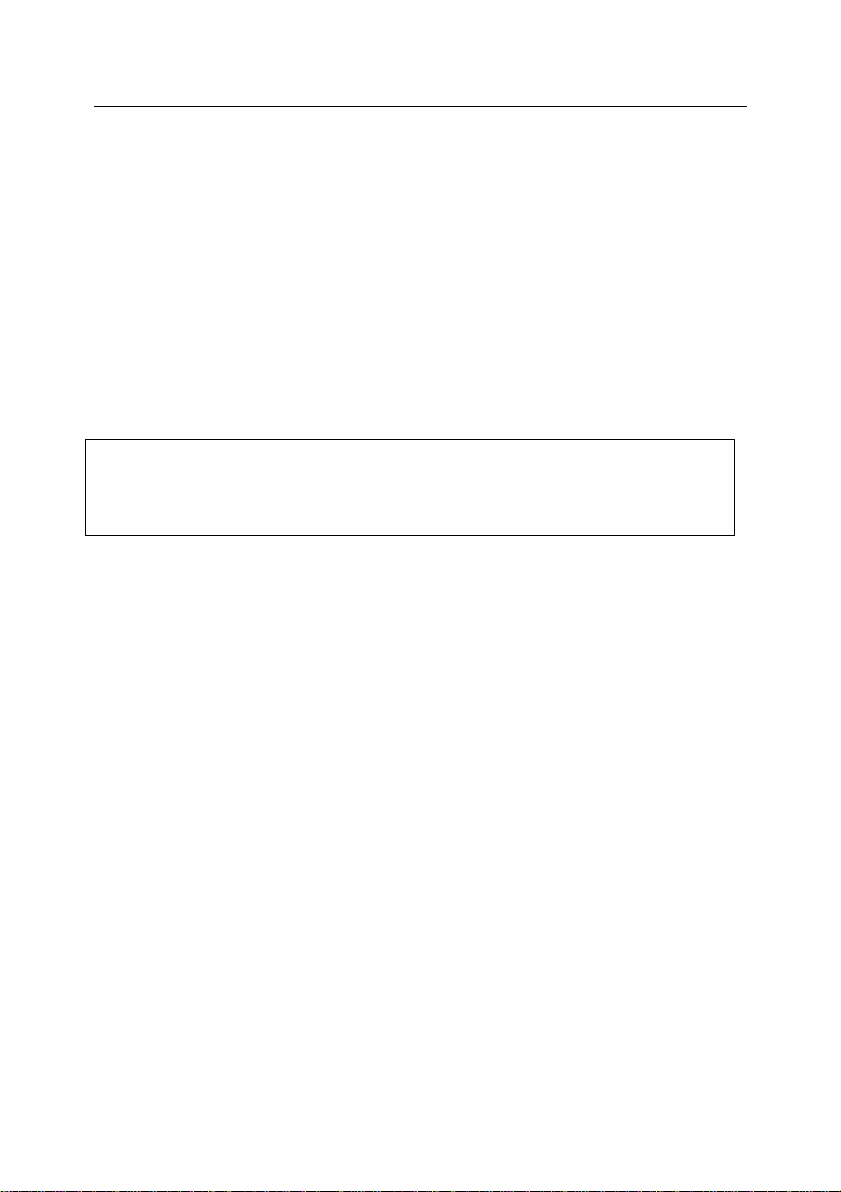
20
注意!
この導入方法向けにデフォルトのアプリケーション設定があります。この設定は、イ
ンストールの過程で設定ファイルに保管されます。
Kaspersky® Mail Gateway 5.6
3. このアプリケーションからのメッセージをポート 1025 経由でないと受け付け
ないように、既存メールシステムの設定を変更します。これで、入ってくるメッ
セージが受信され、企業の保護対象ドメイン内のローカルユーザに配信され
るようになります
4. 受け取ったメッセージをポート 25 経由でアプリケーションに転送するように、
既存メールシステムを設定します。これで、ローカルユーザから発信されるメ
ールメッセージがウイルススキャンとスパムフィルタリングを受けるようになり
ます
5. アプ リ ケ ー ション 設定 フ ァ イル の [mailgw.forward] セク ション で、
ProtectedDomains オプションの値として企業ローカルドメインのリストを
指定します。ワイルドカード (*、?) を使用できます。指定ドメイン宛のメール
メッセージがスキャン対象になります
アプリケーションを専用サーバにインストールする場合、メールシステムと同じサーバ
にインストールした場合と動作アルゴリズムは同じですが、設定は異なります。アプリ
ケーションがインストールされるサーバの IP アドレスは、保護対象ドメインに対応する
MX レコードに含まれている必要があります。
アプリケーションを専用サーバにインストールするには:
1. すべてのサーバネットワークインターフェイスでメールをポート 25 経由で受
信するように、アプリケーションを設定します。アプリケーション設定ファイル
の [mailgw.network] セクションに、次の値を指定してください:
ListenOn=0.0.0.0:25
2. ルーティングテーブル内で、スキャン済みメッセージがポート 25 経由でメー
ルシステムへ転送されるように指定します。アプリケーション設定ファイルの
[mailgw.forward] セクションに、次の値を指定してください:
ForwardRoute=<company_mask> [host:25]
<company_mask> - 受信者アドレスのマスク。通常は「*@company.com」
の形式です
host - 企業メールサーバの名前
3. アプ リ ケー ション設定ファ イ ル の [mailgw.network] セクション内で、
ProtectedDomains オプションの値として企業ローカルドメインのリストを
Page 21

アプリケーション構造および一般的な導入方法 21
注意!
これは特に、ネットワーク導入と企業メールシステムの導入と同時に Kaspersky Mail
Gateway をインストールする場合に便利な方法です。
注意!
この導入方法は、メールシステムの信頼性が確かな場合にお勧めします。
この設定でアプリケーションをインストールしても、メールシステムの安定性は影響を
受けません。
指定します。ワイルドカード (*、?) を使用できます。指定ドメイン宛のメール
メッセージがスキャン対象になります
2.3.2. 企業ネットワーク内へのアプリケーション導入
企業境界の内側にアプリケーションを導入する利点のひとつは、サーバ上でこのアプ
リケーションが動作しているという情報が外部からはわからないことと、アプリケーショ
ン設定に外部からアクセスできないことです。さらに、アプリケーションが専用サーバに
インストールされていれば、ウイルススキャンの実行による負荷が複数サーバ間で分
散されます。
アプリケーションとメールシステムが同じサーバにインストールされている場合の動作
は、次のとおりです:
1. メールシステムを複製します。ポート 25 で待機し、利用できるインターフェイ
スを通じてメッセージを受信するように、一方のコピーを設定します
2. このメールシステムは、ローカルインターフェイスを通じてすべての受信メッセ
ージを別のポート経由 (ポート 1025 など) でアプリケーションに転送し、スキ
ャンとスパムフィルタリングを行います
3. アプリケーションはスパムをフィルタリングし、ウイルスがないかどうかメッセ
ージをスキャンしてから、処理済みのメッセージをもうひとつのメールシステ
ムのコピーへ転送します。メッセージは別のポート (ポート 1026 など) を通じ
て受信されます
4. もうひとつのメールシステムは、ローカルユーザにメールを送付します
アプリケーションを専用サーバにインストールする場合も、この手順と同じです。専用
サーバにアプリケーションをインストールする場合は、 アプリケーションのコピーを作成
して別個のサーバで動作させ、アンチウイルス処理とスパムフィルタリングの負荷をサ
ーバ間で分散させることができます。
Page 22
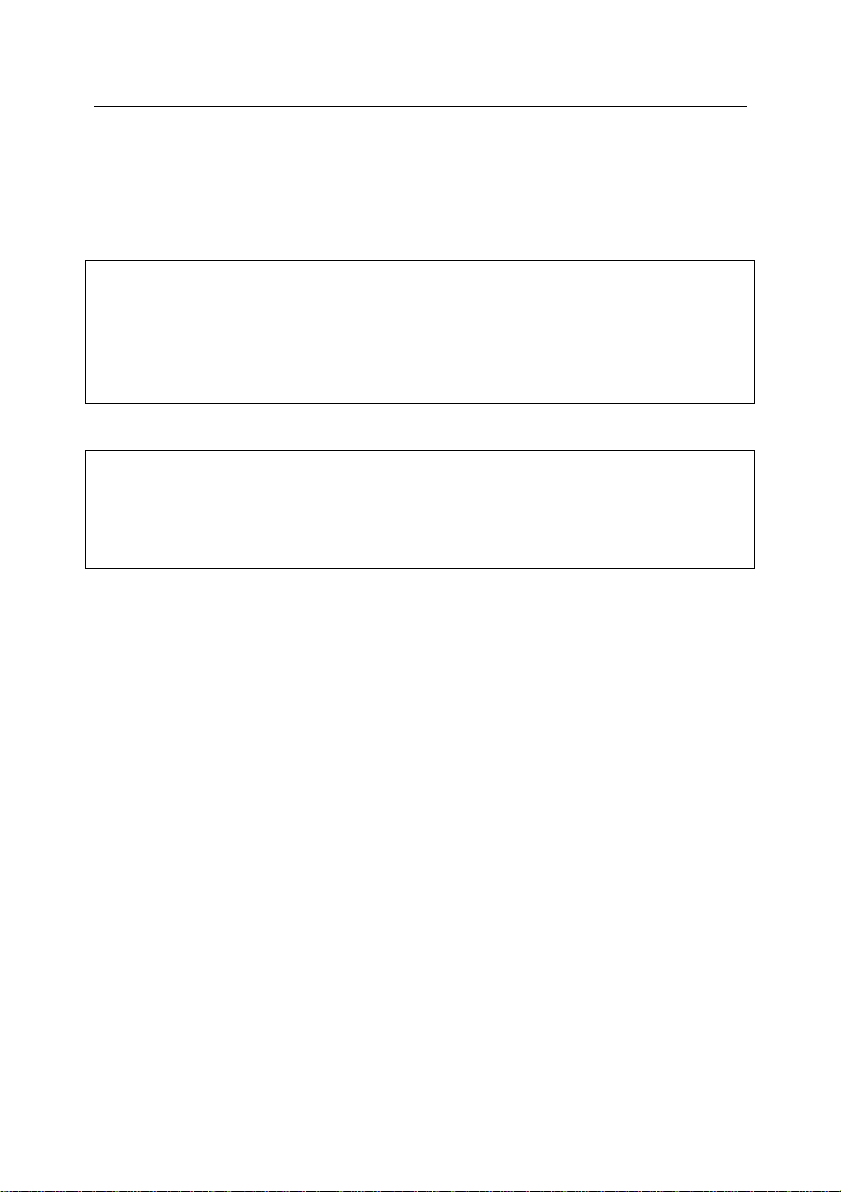
22
注意!
Kaspersky Mail Gateway の導入にあたっては、発信メールメッセージがアプリケーシ
ョン宛に送られるように、会社全体でメールクライアント設定の変更が必要となる場合
があります。これらのメッセージは、ウイルススキャンとスパムフィルタリングを受けて
から外部ネットワークに転送されます。
注意!
ネットワークにファイアウォールまたは DMZ が含まれる場合は、アプリケーションとの
連動とメールトラフィックのルーティングが正しく行われるように、メールクライアントと外
部ネットワークサーバにアプリケーションへのアクセス権を与える必要があります。
アプリケーションを専用サーバにインストールするには:
ア プ リ ケ ー シ ョ ン 設 定 フ ァ イ ル の [mailgw.forward] セ ク シ ョ ン で 、
ProtectedDomains オプションの値として企業ローカルドメインのリストを
指定します。ワイルドカード (*、?) を使用できます。指定ドメイン宛のメールメ
ッセージがスキャン対象になります。
Kaspersky® Mail Gateway 5.6
Page 23

アプリケーションのインストール
注意!
アプリケーションを rpm パッケージからインストールした場合は、postinstall.pl スクリ
プト を 実行 し てイ ン ス ト ー ル 後の 設 定 を 行 う 必 要が あ り ま す。 Linux の場合、
postinstall.pl スクリプトは /opt/kaspersky/mailgw/lib/bin/setup/ ディレクトリにデフ
ォ ル ト で 置 か れ て い ま す 。 FreeBSD の場合は
/usr/local/libexec/kaspersky/mailgw/setup に置かれています。
23
第 3 章 アプリケーションのインストール
Kaspersky Mail Gateway のインストール前に、次の作業が必要です:
システムがハードウェアとソフトウェアの要件を満たしていることを確認 する
(1.3 項を参照)
インターネット接続を設定する。アプリケーションの導入パッケージには、アン
チウイルスとスパムフィルタリングに必要なアンチウイルスデータベースとア
ンチスパムデータベースが含まれていません
root か特権ユーザとしてシステムにログオンする
3.1. Linux が動作するサーバへの
インストール
Linux OS が動作するサーバの場合は、Linux ディストリビューションのタイプに基づい
て、2 種類のうちいずれかの Kaspersky Mail Gateway パッケージが提供されます。
Linux Red Hat、Linux SUSE、Linux Mandriva にインストールする場合は、rpm パッケ
ージを使用します。
Kaspersky Mail Gateway のインストールを rpm パッケージから開始する場合は、コマ
ンドラインで次のように入力します:
# rpm -i <distribution_package_file_name>
Linux Debian および Linux Ubuntu の場合は、deb パッケージからインストールしま
す。
Kaspersky Mail Gateway のインストールを deb パッケージから開始する場合は、コマ
ンドラインで次のように入力します:
# dpkg -i <distribution_package_file_name>
Page 24
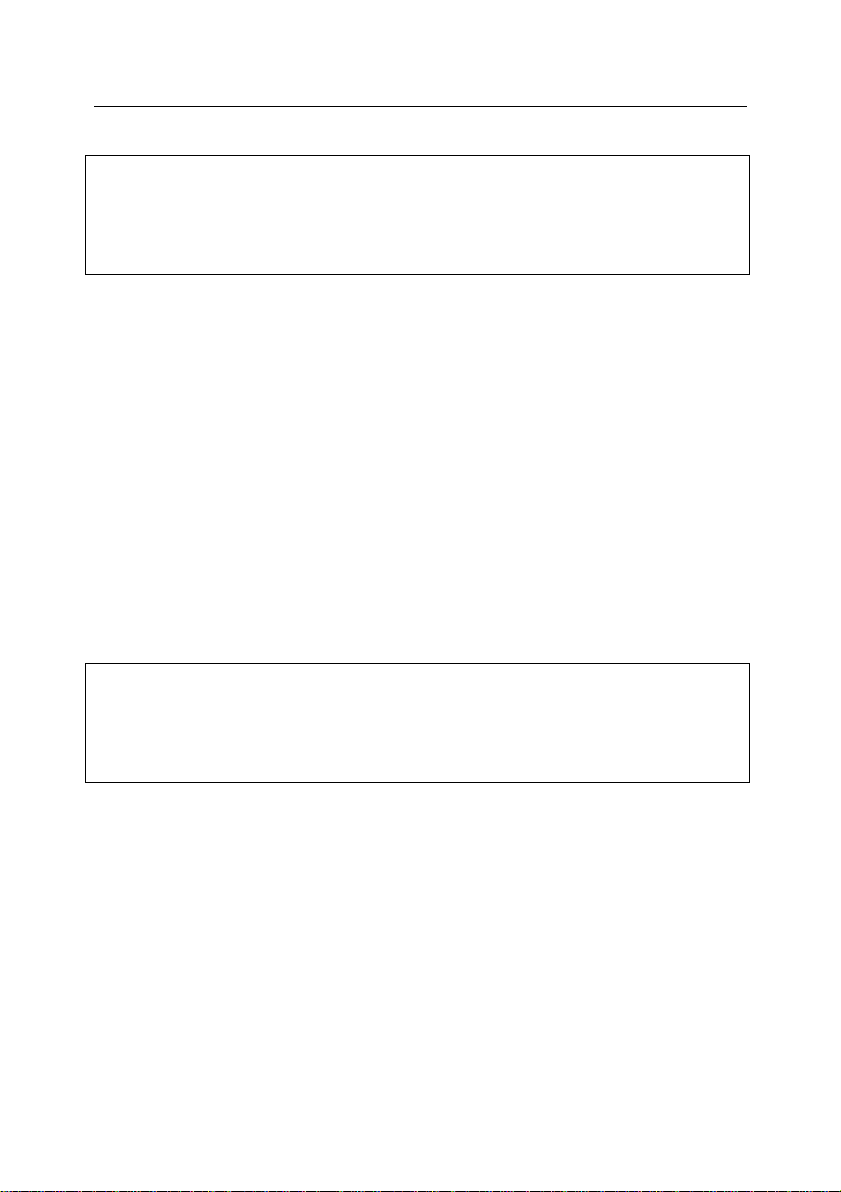
24
注意!
Mandriva ディストリビューションでのセットアップ手順は、尐し特殊です。アプリケーシ
ョンが正しく機能するように、いくつか追加設定が必要です。 詳細について は第 9 章
を参照してください。
注意!
インストールエラーは、さまざまな理由で発生します。エラーメッセージが表示された場
合は、コンピュータがハードウェア要件とソフトウェア要件を満たしているかどうか確認
し (1.3 項を参照)、さらに root としてログオンする必要があります。
コマンドを入力すると、アプリケーションは自動的にインストールされます。
Kaspersky® Mail Gateway 5.6
3.2. FreeBSD が動作するサーバへの
インストール
FreeBSD OS が動作するサーバに Kaspersky Mail Gateway をインストールするため
のファイルは、pkg パッケージです。
Kaspersky Mail Gateway のインストールを pkg パッケージから開始する場合は、コマ
ンドラインで次のように入力します:
# pkg_add <package_name>
コマンドを入力すると、アプリケーションは自動的にインストールされます。
3.3. インストール手順
サーバ上にアプリケーションをインストールするには:
ステップ 1 システムの準備
ここでは、アプリケーションのシステムグループとアプリケーションのユーザアカウント
が作成されます。デフォルトのグループは klusers、デフォルトのユーザアカウントは
kluser です。今後は root ではなく、このユーザアカウントでアプリケーションが起動
します。
Page 25

アプリケーションのインストール
注意!
rpm パ ッ ケ ー ジ か ら ア プ リ ケ ー シ ョ ン を イ ン ス ト ー ル す る 場 合 は 、
/opt/kaspersky/mailgw/lib/bin/setup/ デ ィ レ ク ト リ (FreeBSD の場合は
/usr/local/libexec/kaspersky/mailgw/setup) にデフォルトで置かれている postinstall.pl スクリプトを実行して、次のステップを実行する必要があります。
25
ステップ 2 サーバ上ディレクトリへのアプリケーションファイルのコピー
サーバ上の該当ディレクトリに、アプリケーションファイルがコピーされます。アプリケー
ションのディレクトリの詳細については、B.1 項を参照してください。
ステップ 3 インストール後のタスク
インストール後の設定は、次のとおりです:
メインのアプリケーションコンポーネントの設定 (3.4 項を参照)
製品キーのインストールと登録
インストールの時点で製品キーが手元にない場合 (オンラインでアプリケー
ションを購入したがライセンスキーをまだ受け取っていない場合など) には、
インストール後に初めて使用するときにアプリケーションをアクティベートでき
ます。詳細については 5.6 項を参照してください。キーがインストールされて
いないとアンチウイルスデータベースとアンチスパムデータベースを更新でき
ず、インストール処理中にメインのアプリケーションコンポーネントを起動でき
ません。この場合は、ライセンスキーのインストール後に手動で行う必要があ
ります
keepup2date コンポーネントの設定
アンチウイルスデータベースとアンチスパムデータベースのインストール (更
新)
アプリケーションの使用前に、アンチウイルスデータベースとアンチスパムデ
ータベースをインストールする必要があります (5.6 項を参照)。ウイルスの検
知と感染駆除は、現在知られているウイルスの定義および駆除方法を含む
アンチウイルスデータベースに基づいて行われます。アンチウイルスデータ
ベースがないと、メールメッセージのウイルススキャンや処理を実行できませ
ん。アンチスパムデータベースは、メッセージ内容や添付ファイルを解析して
未承諾メールの兆候を特定するスパム検知に使用されます
Page 26
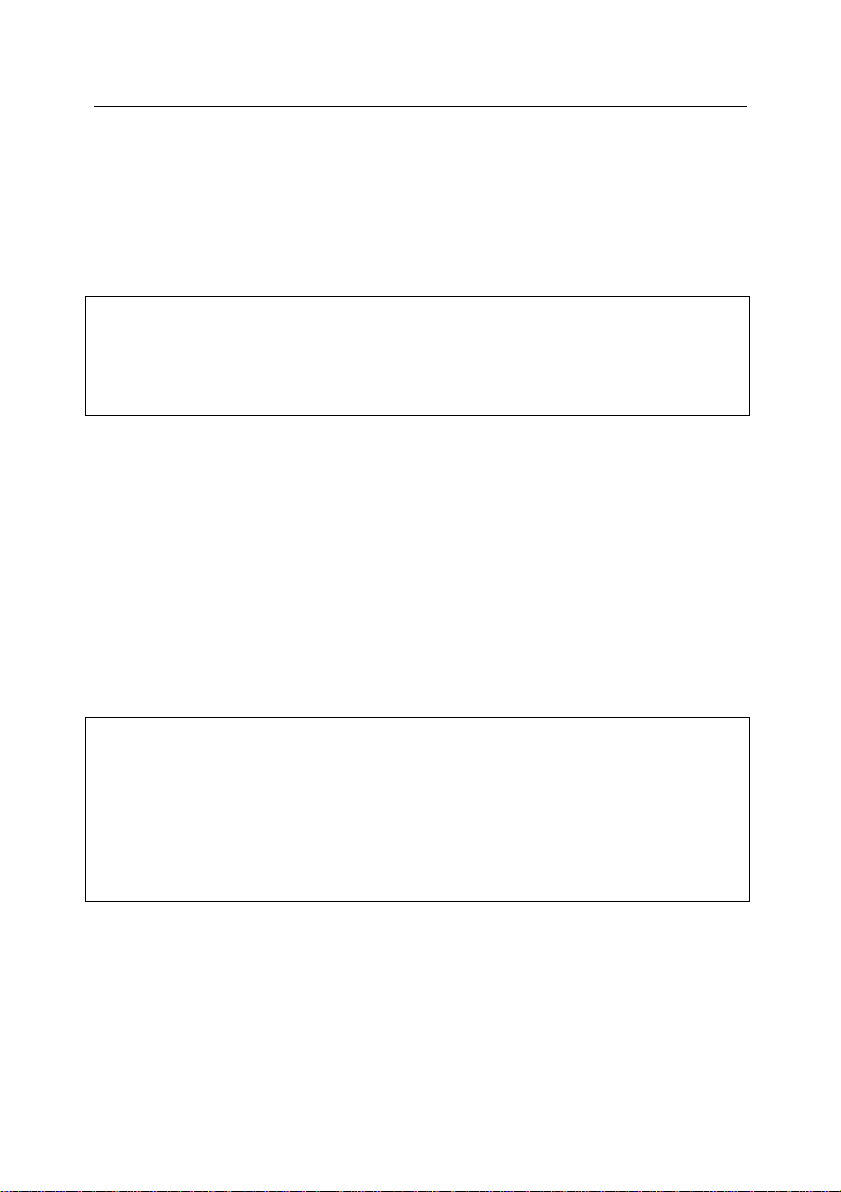
26
注意!
インストール後に Kaspersky Mail Gateway が起動しない場合は、設定を確認してく
ださい。特に、メールトラフィック受信用のポート番号を確認してください。また、アプリ
ケーションログファイルでエラーメッセージも確認する必要があります。
注意!
rpm パッケージを使用している場合は、次のコマンドを入力してインストール後の設定
を開始します (Linux の場合):
# /opt/kaspersky/mailgw/lib/bin/setup/postinstall.pl
FreeBSD の場合は、次のコマンドを使用します:
# /usr/local/libexec/kaspersky/mailgw/setup/postinstall.pl
Webmin モジュールのインストール
アプリケーションのリモート管理に使われる Webmin モジュールは、Webmin
アプリケーションがデフォルトディレクトリに置かれていないと正しくインストー
ルされません。モジュールがインストールされると、詳しい設定方法が通知さ
れます
メインのアプリケーションコンポーネントの起動
正しく手順を終えると、インストールが正常に行われたことを示すメッセージがサーバコ
ンソールに表示されます。
Kaspersky® Mail Gateway 5.6
3.4. アプリケーションの設定
アプリケーションのファイルがサーバにコピーされるとすぐに、システム設定プロセスが
開始します。設定プロセスは自動的に始まります。パッケージマネージャ (rpm など)
で対話式スクリプトが許可されていない場合は、管理者がいくつか追加で作業する必
要があります。設定はすべて mailgw.conf ファイルに保管されます。このファイルは、
Linux の 場 合 は /etc/opt/kaspersky/ デ ィ レ ク ト リ 、 FreeBSD の 場 合 は
/usr/local/etc/kaspersky/ ディレクトリにデフォルトでインストールされます。
設定手順には、次のタスクがあります:
DSN および通知を作成するときに SMTP コマンド中でアプリケーションの識
別に使われる、サーバの完全ドメイン名を管理者が指定する:設定ファイル
mailgw.conf の [mailgw.network] セクション内にある Hostname パラ
メータを指定します
アプリケーションが使用するアドレスを割り当てる:
Page 27
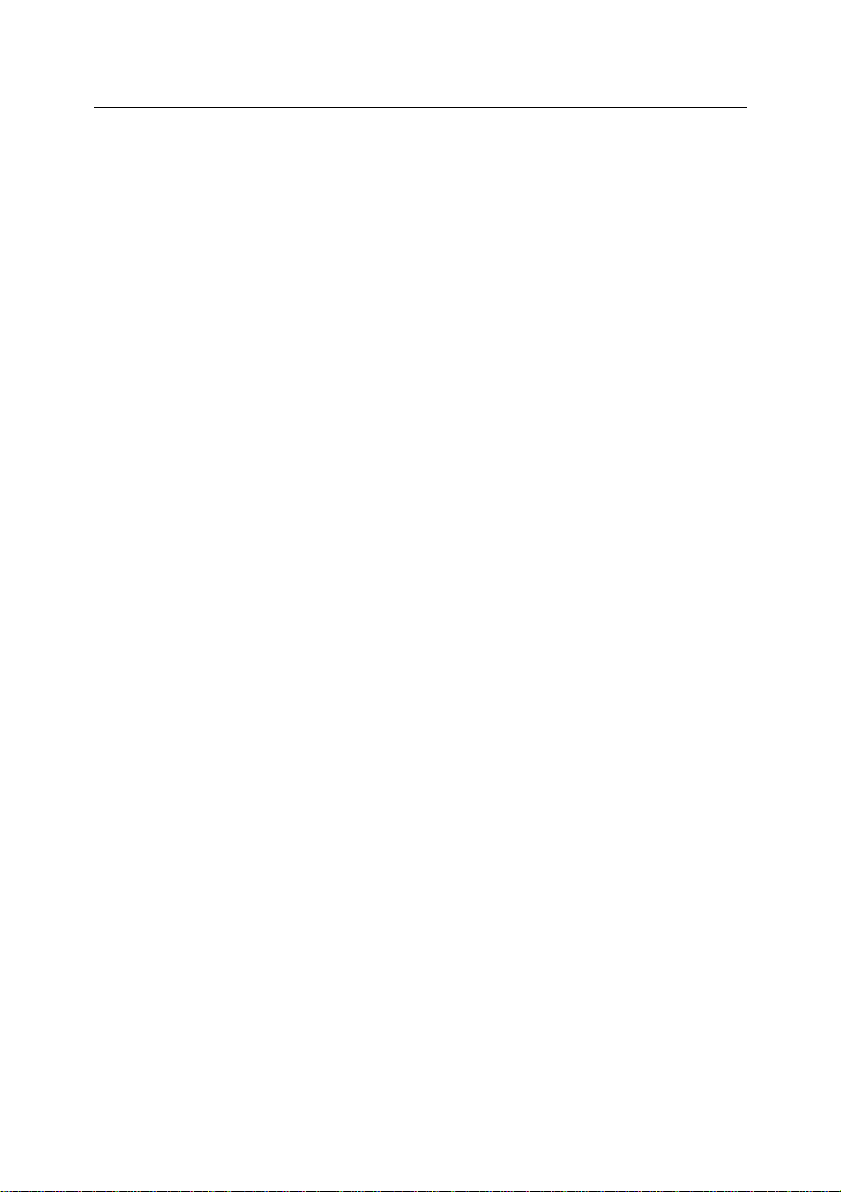
アプリケーションのインストール
27
Postmaster アドレスを割り当てる ([mailgw.network] セクション、
Postmaster パラメータ)
送信者の通知返信用アドレスを割り当てる ([mailgw.policy] セクショ
ン、NotifyFromAddress パラメータ)
管 理 者 の ア ド レ ス を 定 義 す る ([mailgw.policy] セ ク シ ョ ン 、
AdminNotifyAddress パラメータ)
指定ドメインへの着信メールを許可する ([mailgw.access] セクション、
RelayRule パラメータ)
着信 メ ール トラ フ ィ ッ クを待機 す る イ ン ター フ ェ イス とポ ー トを定義する
([mailgw.network] セクション、ListenOn パラメータ)。ポート名と IP ア
ドレスは「<x.x.x.x:z>」の形式で入力します
内容は次のとおりです:
x.x.x.x - IP アドレス
z - ポート番号
ローカルネットワーク識別子を指定する。この値は、メッセージの送付と処理
のルールを割り当てるのに使用されます ([mailgw.access] セクション、
RelayRule パラメータ)。たとえば、メール処理に関する自社特有のルール、
特定ドメインから のメールメ ッセ ー ジをブロックするルールな どです。値は
「<x.x.x.x>」「<x.x.x.x/y.y.y.y>」「<x.x.x.x/y>」の形式で指定し
ます
内容は次のとおりです:
x.x.x.x - IP アドレス
y.y.y.y または y - サブネットマスク
必要であ れ ば 、 処理 済みメ ッセ ー ジの 転 送 先となるサーバ を 指 定 す る
([mailgw.forward] セクション、ForwardRoute パラメータ)。ホスト名は
「<x.x.x.x:z>」の形式で指定します
内容は次のとおりです:
x.x.x.x - IP アドレス
z - ポート番号
プ ロ ク シ サ ー バ 名 を 指 定 す る ([updater.options] セ ク シ ョ ン 、
ProxyAddress パラメータ)。プロクシサーバ経由でインターネットに接続し
ているコンピュータには、このオプションを設定する必要があります
Page 28

28
注意!
UDS の効果を高めるために、UDS サーバへのアクセスにかかる時間をチ
ェックする定期タスクを指定してください (5.2.4 項を参照)。
注意!
システムのインストールと設定が終わったら、 Kaspersky Mail Gateway の設定を確
認し、パフォーマンスをチェックすることをお勧めします。詳細については、第 7 章を参
照してください。
Kaspersky® Mail Gateway 5.6
UDS のインストールと使用を確認する
Kaspersky Mail Gateway のデータベースの更新がダウンロードされる前で
も、UDS サービスによってスパムをタイムリーにブロックできます。UDS チェ
ックを無効にするには、フィルタリングサーバのパフォーマンスが著しく低下し
た場合、またはカスペルスキーの UDS サーバにサーバが接続できない場合
に限ってください。UDS サービスの詳細については、4.3.4 項を参照してくだ
さい
アプリケーション設定ファイルを変更して、アンチウイルスモジュールとアンチ
スパムモジュールの動作を微調整する (オプション)
手順がすべて完了すると、アプリケーションの起動に必要な設定がすべて設定ファイ
ルに指定されます。
Kaspersky Mail Gateway 5.6 のインストールでは、すでにインストールされているバー
ジョン 5.5.139 の設定を使用できます。その場合の手順は次のとおりです:
古いバージョンの設定ファイルへのパスを指定する
古いバージョンのキュー、アーカイブ、隔離フォルダから、新規バージョン の
該当ディレクトリにファイルを移動またはコピーする
バージョン 5.6 で導入された UDS を使用する (前述の説明を参照)
アプリケーションデータベースがダウンロードされます。
古いバージョンの設定ファイルがない場合または使用しない場合、この手順は必要あ
りません。
Page 29
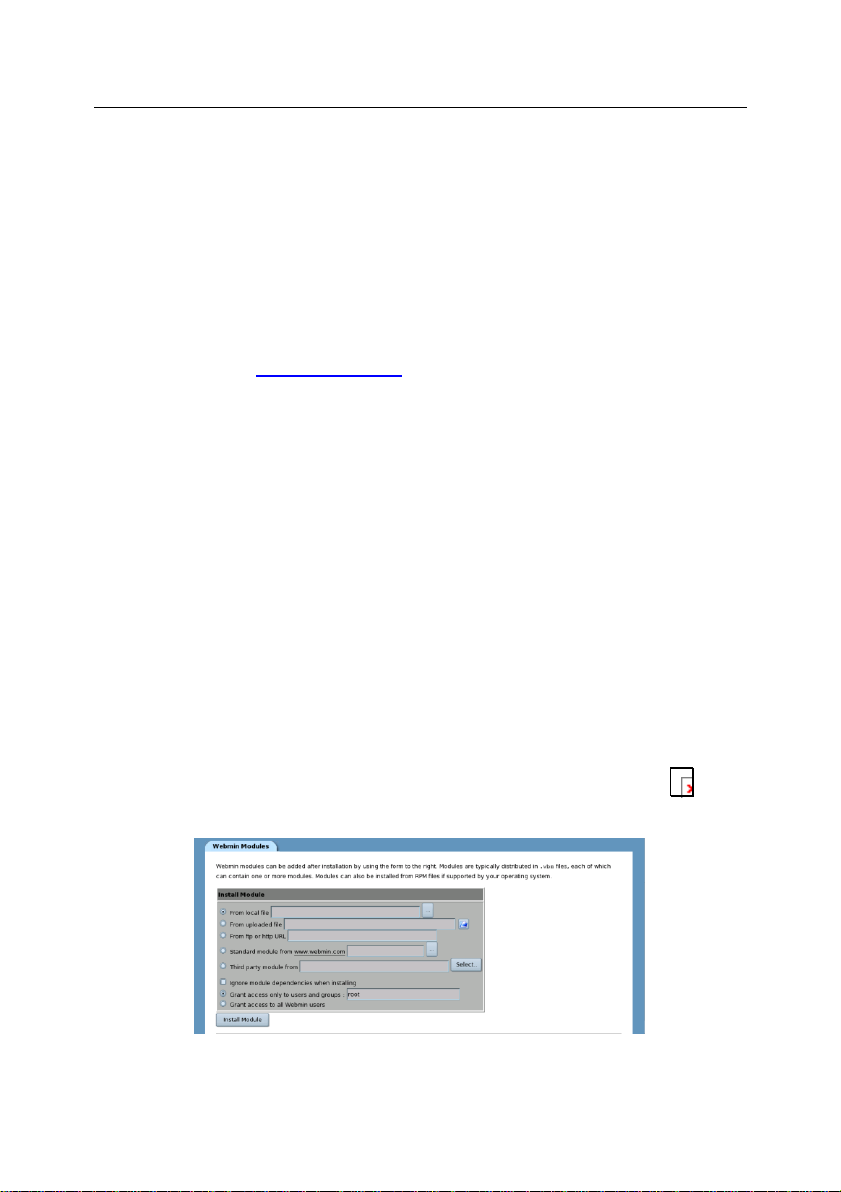
アプリケーションのインストール
29
3.5. Kaspersky Mail Gateway を管理する
Webmin モジュールのインストール
Kaspersky Mail Gateway の動作は、Webmin を使って Web ブラウザでリモートコント
ロールできます。
Webmin は、Linux/Unix システムの管理を簡単に行えるようにするプログラムです。
このソフトウェアはモジュール構造になっており、新規モジュールやカスタムモジュール
の接続をサポートします。Webmin についての追加情報、Webmin パッケージのダウ
ンロードについては、www.webmin.com を参照してください。
Kaspersky Mail Gateway の導入パッケージには、Webmin モジュールが含まれてい
ます。このモジュールへの接続は、システムに Webmin がインストール済みであれば
アプリケーションインストール後の設定 (3.3 項を参照) のとき、または Webmin インス
トール後にいつでも可能です。
これ以降では、Webmin モジュールに接続して Kaspersky Mail Gateway を管理でき
るようにするために必要な手順を詳しく説明します。
Webmin のインストールでデフォルト設定を使用してあれば、インストール手続きの終
了後すぐに HTTP/HTTPS を使用してポート 10000 に接続し、Web ブラウザ から
Webmin にアクセスできます。
Webmin モジュールをインストールするには:
1. Web ブラウザを使用して、管理者権限で Webmin にアクセスします
2. プ ロ グ ラ ム メ ニ ュ ー の [Webmin Configuration] タ ブ を 選 択 し 、
[Webmin Modules] セクションに進みます
3. [Install Module] セクション内の [From Local File] を選択し、 をクリ
ックします (図 4)
図 4. [Install Module] セクション
Page 30

30
注記
Webmin モジ ュール は mailgw.wbm とい う ファ イ ルで す 。 こ の モ ジ ュー ル は
/opt/kaspersky/mailgw/share/contrib/ デ ィ レ ク ト リ (Linux の場合) ま た は
/usr/local/share/mailgw/contrib/ ディレクトリ (FreeBSD の場合) にデフォルトでイ
ンストールされます。
Kaspersky® Mail Gateway 5.6
4. 製品の Webmin モジュールへのパスを選択し、[OK] をクリックします
Webmin モジュールのインストールが正常に行われたことを示すメッセージが、画面に
表示されます。
[Others] タブ内のアイコンをクリックすると、Kaspersky Mail Gateway の設定にアク
セスできます (図 5)
図 5. [Others] タブ内の Kaspersky Mail Gateway
Page 31

アプリケーション動作の原則
注記
Kaspersky Mail Gateway のアンチウイルスおよびスパムフィルタリングは、設定ファ
イルの内容に基づいて機能します。設定に対する変更は、 ローカルまたはリモート
(Webmin リモート管理モジュールを使用) で行うことができます。
注意!
[mailgw.policy] セクションと、このセクションで指定されたすべてのパラメータは、
必須です。
31
第 4 章 アプリケーション動作の原則
この章では、アプリケーションの動作とコンポーネント間の相互関係について詳しく説
明し、セットアップを正しく行うために必要な情報を紹介します。
4.1. 受信者/送信者グループの作成
Recipients/Senders グループは、受信者/送信者のメールアドレスペアとして定義され
ます。グループに MAIL FROM コマンドおよび RCPT TO コマンド内にある送信者/受
信者のアドレスが含まれるかどうかに基づいて、特定のメールメッセージを特定のグル
ープに割り当てることができます。
管理者は、各メールメッセージの処理に関する個別のルールを、受信者/送信者のグ
ループに基づいて指定できます。したがって、アドレスが正しいグループに関連付けら
れていることが特に重要です。
メッセージを処理するときには、特定のグループに関してアドレスリストが検索されます。
一致する送信者/受信者アドレスの組み合わせが見つかると、このグループに対して
定義されたルールがメールメッセージに適用されます。
設定ファイルには、メールメッセージ処理のデフォルトルールを決定する policy グル
ープを明確に定義する、[mailgw.policy] セクションがあります。
[mailgw.policy] セ ク ショ ン に は、 送 信者 と受 信 者 の 名 前 が 含 ま れ ま せ ん 。
[mailgw.policy] 内で定義されたルールは、 [mailgw.group:group_name] セ
クションに明確に記載されたその他グループに属するものを除き、すべてのメッセージ
に適用されます。
Page 32

32
Kaspersky® Mail Gateway 5.6
[mailgw.group:group_name] セクション内のパラメータはすべて、オプションです。
このセクション内でパラメータ値が指定されていない場合は、 [mailgw.policy] セク
ション内の対応するパラメータから値が引用されます。
アプリケーション設定ファイルの policy グループ内に、次のルールがあります。その
他のグループに割り当てられていないメッセージは、[mailgw.policy] セクション内
で定義されたこのルールを使って処理されます:
スパムの兆候がないかどうか、すべてのメールメッセージをチェックする
ウイルスがないかどうか、すべてのメールメッセージをスキャンする
クリーンなオブジェクトまたは感染駆除されたオブジェクトを含むメッセージだ
けを、受信者に送付する
感染オブジェクト、解析中にエラーを引き起こしたオブジェクト、感染が疑われ
るオブジェクト、パスワード保護されたオブジェクト、破損オブジェクトをメッセ
ージから削除する
メッセージ内の感染オブジェクト、感染が疑われるオブジェクト、保護されたオ
ブジェクト、フィルタリングされたオブジェクト、および解析中にエラーを引き起
こしたオブジェクトについて、受信者と管理者に通知する
Policy グループのパラメータは変更できます。新規グループの作成も可能です。別の
ルールを使用する別の受信者/送信者グ ループに属するメールメッセージを処理する
場合は、グループをいくつか作成する必要があります。
ユーザアドレスの新規グループを作成するには:
1. 設定ファイル内で [mailgw.group:group_name] セクションを作成しま
す
2. Senders および Recipients パラメータの値として、送信者アドレス (アドレ
スマスク、IP アドレス、ホスト名、ホスト名マスク、サブネット) と受信者アドレ
ス (アドレスマスク) を指定します。複数のアドレスまたはアドレスマスクを定
義するには、それぞれを別の行に指定する必要があります:
Senders=user1@example.com
Senders=*@internal.local
Senders=ip 192.168.0.1
Senders=ip 192.168.0.0/255.255.0.0
Senders=host example.com
Senders=network MyNetwork
Recipients=*@management.local
Recipients=help@helpdesk.local
Page 33

アプリケーション動作の原則
注意!
グループ定義内で Senders または Recipients のパラメータを、たとえ
ば次のように空白にしておいた場合、
Senders=
そのグループに対して指定されたルールを使ったメッセージ処理は行われ
ません。デフォルト値を使用するには、対応するパラメータをグループ定義
から削除します (またはコメントアウトします)。
注意!
送信者/受信者のアドレスが複数グループのアドレス と一致する場合は、
最初に一致したグループのルールが使用されます。
注意!
異なるグループに属する複数の受信者がメッセージに含まれる場合は、該
当するグループの数と一致するように、初期メッセージの仮想コピーが作
成されます。各コピーは、特定グループによって指定されたルールに従っ
て個別に処理されます。
33
マ ス クの 定 義 に は 、「 *」 およ び 「 ? 」 を 使 用で き ます。 グル ー プ定 義 に
Recipients または Senders のパラメータが含まれない場合は、デフォルト
値である「*@*」(すべてのアドレス) が代わりに使用されます。Recipients
または Senders のパラメータを最低でも 1 つ指定する必要があります。
別のグループを設定ファイルに追加すると、アプリケーションはこれらのグループから
来たメッセージを次のように処理します:
1. 最初に、メッセージのアドレスを、管理者が作成したグループ内にあるアドレ
スと比較します。受信者/送信者のアドレスペアが特定グループで見つかると、
そのグループに対して定義されたルールがメッセージに適用されます
2. 管理者によって作成されたどのグループともメッセージアドレスが一致しない
場合、メッセージは policy グループ内で定義されたルールに基づいて処理
されます
図 6 は、受信したメールメッセージに対してアプリケーションが適用する一連の動作を
示します。
Page 34

34
図 6. メッセージの処理
Kaspersky® Mail Gateway 5.6
4.2. 一般的なメッセージ処理アルゴリズム
この項では、アプリケーションがメールメッセージを処理する方法について説明します。
サーバがメールメッセージを受信した場合、スキャニングモジュールは次のように動作
します:
1. このメッセージが属する受信者グループを確認します
2. 異なるグループに属する複数の受信者がメッセージに含まれる場合は、グル
ープの数に合わせてこのメッセージの仮想コピーが作成され、対応するグル
ープルールがスパムフィルタリングやウイルススキャンのときに各コピーに適
用されます
3. アプリケーションは、分析のためにメッセージをアンチスパムモジュールに転
送します
Page 35

アプリケーション動作の原則
注意!
ウイルススキャン用のライセンスしかお持ちでない場合、スパムのフィルタ
リングはできません。メッセージは、分析のためにアンチウイルスモジュー
ルへただちに送付されます (手順 4)。アンチスパムモジュールに適用され
る設定パラメータは無視されます。
35
アンチスパムモジュールの動作については、4.3 項を参照してください。
処理が終わると、アンチスパムフィルタはメッセージをスキャニング モジュー
ルに返します。
メッセージに Spam、Probable Spam、Formal、または Blacklisted ス
テータスが割り当てられ、アプリケーションがそうしたメッセージをブロックす
る よ う に 設 定 さ れ て い る (BlockMessage パ ラ メ ー タ に as/spam、
as/probable、as/formal、または as/blacklisted の値が割り当てられ
ている) 場合は、メッセージのウイルススキャンが省略されます。アプリケー
ションのその後の動作については、手順 8 で説明します
4. ビルトインの MIME 形式 ID (MIME、RFC2822、UUE) を使用して、アプリケ
ーションはメッセージをヘッダー、メッセージ本文、添付ファイルなどのコンポ
ーネントに分割します
5. 名前および/または添付ファイルの種類によってオブジェクトをフィルタリング
するようにアプリケーションが設定されている場合は、指定のフィルタリング
ルールがこのメッセージに適用されます。フィルタリング条件にメッセージが
一致すると、オブジェクトは Filtered ス テータスの割り当てを受け、これ以
上のアンチスパムスキャンは受けません
6. 受信された各オブジェクトは、アンチウイルスモジュールに送信されます。こ
こで分析を受け、ステータスが割り当てられます
7. 各オブジェクトに割り当てられたステータスに基づいて、設定ファイル内の各
グループの設定で指定された動作 (アンチウイルスモジュールの基本動作に
ついては 4.3 項を参照) が実行されます
8. すべてのメッセージコンポーネントのウイルススキャンと、それらコンポーネン
トに関する基本動作の実行が終了した後は、メッセージ全体に対して追加動
作を実行できます:
アンチスパムの結果に基づいて、メッセージの件名 (Subject) にラベル
を追加する (4.3.5 項を参照)
Page 36

36
追加の情報フィールドをメッセージのヘッダーまたは本文に付け足す
(6.12 項を参照)
受信者へのメッセージ送付をブロックする。スパムメッセージ送付ブロッ
クのサンプルについては 5.2.7 項、感染オブジェクトを含むメッセージに
ついては 5.3.3 項を参照してください
通知を作成 し、送信者、 管理者、 受信者 に送付する ( 例につ いて は
5.3.4 項を参照)
メッセージを隔離 する。スパム メッ セージ隔離のサン プルに ついては
5.2.8 項、感染オブジェクトを含むメッセージについては 5.3.6 項を参照
してください
Kaspersky® Mail Gateway 5.6
4.3. アンチスパムモジュールの動作
アンチスパムモジュールによるスパムフィルタリングは、4.2 項で説明した手順の 3 番
目で実行されます。この項では、アプリケーションに実装されているスパム検知技術に
ついて概要を説明します。主に次のとおりです:
定型分析 (4.3.1 項を参照)
コンテンツフィルタリング (4.3.2 項を参照)
関連する外部サービスのチェック (4.3.3 項を参照)
Urgent Detection System (4.3.4 項を参照)
検査ステージでは、アプリケーション設定ファイル内 ([mailgw.policy] ま
たは [mailgw.group:group_name] セクションの SpamRateLimit オ
プション) で定義されたフィルタリング強度に従ってメッセージ分析が行われ
ます
利用できるフィルタリング強度は次のとおりです:
Minimum (SpamRateLimit=minimum).
Standard (SpamRateLimit=standard).
High (SpamRateLimit=high).
Maximum (SpamRateLimit=maximum).
アプリケーションは、アンチスパムモジュールによって検知されたいくつかの兆候に基
づいて、メッセージにスパムコンテンツが含まれるかどうか判断します。フィルタリング
強度が高いほど、メッセージをスパムと判定するために必要な兆候の数は尐なくなりま
Page 37

アプリケーション動作の原則
注記
推奨のフィルタリング強度は Standard レベルです。
注記
強度とは別に、スパム認識に使われる方法もフィルタリング結果に影響します。誤判定
が起きる場合は、スパム認識の方法も検討する必要があります。
す。指定のフィルタリング強度が低い場合は、検知されたスパムの兆候が同じであって
も、スパムの疑いあり (Probable Spam) または正常なメッセージと判断されます。
アプ リ ケーショ ン が ス パムを 検 知 しな い 、 ス パ ムをス パ ムの疑 い があ るメ ー ル
(Probable Spam) として認識する、などの状況に応じて、さらに高いフィルタリング強
度を使用可能です。ただし、その場合は誤判定の可能性が高まり、通常のメールがス
パムと認識される可能性があります。
フィルタリング強度が低い場合、誤判定の可能性は低くなりますが、スパムがフィルタ
リングをくぐり抜ける可能性が高まります。
37
4.3.1. 定型分析
この方法では、スパムメッセージでよく見られるヘッダーと特定のメッセージヘッダーを
比較し、その調査に基づいてルールを使用します。ヘッダー解析だけでなく、メッセージ
構造、メッセージのサイズ、添付ファイルの有無、その他兆候が考慮されます。
また、SMTP セッション中に送信者から転送されたデータの解析も行います。特に、次
の情報が検査されます:
メッセージを送信したサーバの IP アドレス、さらにこのアドレスが受信者ブラ
ックリストに含まれているかどうか
Received ヘッダーから取得された、中間リレーサーバの IP アドレス
SMTP セッションコマンド内で転送された、メッセージの送信者と受信者のメ
ールアドレス
送信者のアドレスと受信者のアドレスがホワイトリスト/ブラックリストに含まれ
ているかどうか
SMTP セッションで転送されたアドレスが、メッセージヘッダーに指定されたア
ドレスおよびその他チェックと一致しているかどうか
Page 38

38
注記
スパムフィルタリングの目的は、メールボックス内の不要なメッセージを減らすことで
す。基準を厳しくしすぎると必然的に通常のメッセージもフィルタリングされてしまうた
め、すべてのスパムメッセージが検知されるという保証はありません。
Kaspersky® Mail Gateway 5.6
4.3.2. コンテンツフィルタリング
メッセージ分析では、コンテンツフィルタリングのアルゴリズムが採用されます。アプリ
ケーションは、実際のメッセージコンテンツ (Subject ヘッダを含む) と次の形式の添付
ファイルを、人工知能的技術を使って分析します:
プレーンテキスト (ASCII、非マルチバイト)
HTML (2.0、3.0、3.2、4.x、XHTML 1.0)
スパムメッセージの検知には、主に 3 つの方法が使われます:
さまざまなカテゴリの語サンプルとのテキスト比較。キーとなる語 (単語、単
語の組み合わせ) をメッセージ本文で検索し、確率的分析を行います。この
方法では、メッセージテキスト内で一般的なフレーズや表現をヒューリスティッ
ク検索します
一連のサンプルメッセージを使ったあいまい比較。シグネチャを比較します。
この方法は、変更されたスパムメッセージの検知に役立ちます
添付画像の解析
分類用インデックス (カテゴリの階層リスト)、メッセージサンプル、一般的な言葉など、
コンテンツフィルタリングで Kaspersky Mail Gateway によって使用されたデータはす
べて、アプリケーションのデータベースに保管されます。
Page 39

アプリケーション動作の原則
注記
Kaspersky Lab のスパム解析グループは、Kaspersky Mail Gateway データベースの
データ追加と改良を休むことなく続けています。したがって、データベースは定期的に
更新してください。
また、Kaspersky Mail Gateway が認識しなかったスパムメッセージのサンプルや、誤
ってスパムと判定されたメッセージのサンプルを、Kaspersky Lab 宛にお送りいただく
こともできます。このデータは Kaspersky Mail Gateway データベースに反映され、新
しいタイプのスパムへの対応に役立ちます。サンプルメッセージ送付の詳細について
は、付録 C を参照してください。
39
4.3.3. 外部サービスを使用したチェック
Kaspersky Mail Gateway では、メッセージのテキストやヘッダーの解析に加え、外部
ネットワークサービスを使った次のチェックも実行できます:
メッセー ジ送信者の IP に対応 する DNS レコードが入手できる かどう か
(DNS リバースルックアップ)
送信者の IP アドレスが DNS-based Real-time Blackhole List (DNSBL) に
記載されているかどうか
メッセ ージ送信に 使わ れたサーバを 含むドメイン の SPF (Sender Policy
Framework) ポリシーに、送信者のアドレスが準拠しているかどうか
メッセージテキスト内のアドレスやリンクが Spam URL Realtime Blocklists
データベース (www.surbl.org) に含まれているかどうか
UDS (Urgent Detection System) 技術を使った、メールメッセージの判定
UDS 以外のチェックは、いずれも DNS プロトコルの使用を基本としており、追加のネッ
トワーク設定は必要ありません。
4.3.4. Urgent Detection System
Urgent Detection System は Kaspersky Lab が開発、サポートする独自のスパム検
知技術です。この技術は次のように機能します:
解析中のメッセージから、メッセージの判定に使用する一連のプロパティが
抽出されます。抽出されるプロパティセットには、ヘッダー情報やテキスト断
片など、処理中のメッセージに関する情報が含まれます
Page 40

40
注記
この方法を採用した場合、処理されたメールの受信者やテキストの閲覧を
許可するデータは外部サーバに転送されないため、情報の安全性や機密
性が危険にさらされることがありません。
注記
UDS 技術を使用すると、Kaspersky Mail Gateway データベースの更新が
リリースされる前であっても、既知のスパムをフィルタリングできます。
フィルタリングサーバは、集められたプロパティを使用して小さな UDS 要求
パケットを作成し、カスペルスキーの UDS サーバのいずれかに送信します
UDS サーバは、受け取った要求を既知のスパムのデータベースと照らし合
わせます。要求が既知のスパムサンプルと一致すると、メッセージはフィルタ
リングサーバに送られ、このメールがスパムである可能性が高いことが通知
されます。この情報は、メールにステータスを割り当てる場合の判断材料とな
ります
フィルタリングサーバはポート 7060 を使用し、UDP 経由で Kaspersky Lab の UDS
サーバと通信します。UDS を使用するには、フィルタリングサーバがこのポートを通じ
て発信接続可能である必要があります。
利用可能な UDS サーバに関する情報は、Kaspersky Mail Gateway のデータベース
に追加されます。メッセージ解析に使用する UDS は、アクセス可能な UDS サーバの
応答時間に基づいて自動的に選択されます。
Kaspersky® Mail Gateway 5.6
4.3.5. 認識結果とメッセージ処理
解析の結果、メッセージには次のいずれかのステータスが割り当てられます:
Spam - スパムとして認識されたメッセージ
Probable Spam - スパムの兆候をいくつか含むけれども、スパムとは断定
できないメッセージ
Formal (自動生成メール) - 機械的に生成されたメッセージ。たとえば、メー
ル送信完了や送信エラーに関するメールサーバからの通知、ウイルスに感
染したメッセージについての通知など。このカテゴリには、メールクライアント
から自動送信されたメッセージも含まれます。このようなメッセージは通常、
スパムとはみなされません
Blacklisted - ブラックリストに含まれるアドレスから来たメッセージ
Page 41

アプリケーション動作の原則
注記
スパム認識率を高めつつも誤判定を減らすために、アプリケーションは常に改良さ
れていますが、通常のメッセージがスパムと判定される可能性を完全になくすことは
できません。したがって、メッセージを削除する場合には十分に注意してください。
注意!
システム管理者は、有益なメールの保存を最優先事項としてください。エンドユーザ
にとって、重要なメッセージを 1 通でも失うことは、大量のスパムメッセージを受け取
ることよりも大きな問題につながる可能性があります。必要なメールを失わないよう
にするため、コンテンツ分析によってスパムまたはスパムの可能性があるとみなされ
たメールに対し、害の及ばないような措置をとることをお勧めします。
Not detected - スパムとみなすだけの十分な兆候がないメッセージ。この
ステータスのメッセージに対しては、何の処理も指定されません
Not detected ステータスを割り当てられた (スパムとはみなされなかった) メッセー
ジは、指定の受信者まで配信されます。ただし、配信されるのは、感染オブジェクトま
たは感染が疑われるオブジェクトがメッセージに含まれていないことがウイルススキャ
ンによって確認された場合に限ります。
各メールメッセージには、前述のうちいずれかのステータスが割り当てられます。メッセ
ージに割り当てられたステータスは、X-SpamTest-Status-Extended ヘッダーに
記録されます。フィルタリング後にメッセージに追加されるヘッダーについては、 B.18
項を参照してください。
判定されたら、次のいずれかの処理をメッセージに対して実行できます:
メッセージの Subject フィールドにテキストを追加する
メッセージに特別なヘッダーを追加する
メッセージを削除する
特定ステータスのメッセージに対し、いずれかの処理を定義できます。
41
4.4. アンチウイルスモジュールの動作
アンチウイルスモジュールは、ウイルスの有無についてメッセージコンポーネントをチェ
ックします。
スキャンのプロセス、および検知された感染オブジェクトの感染駆除プロセスで、アン
チウイルスモジュールはアンチウイルスデータベースを使用します。このデータベース
Page 42

42
注意!
新規ウイルスに対するアンチウイルス機能の効果を最大限に引き出すため、アンチ
ウイルスデータベースを定期的に更新することをお勧めします。アンチウイルスデー
タベースの更新は、カスペルスキーのアップデートサーバから、1 時間おきに入手可
能になります。
注記
オブジェクトに Disinfected ステータスが割り当てられるのは、感染オブジ
ェクトに対する駆除モードが有効になっている場合に限ります。
Kaspersky® Mail Gateway 5.6
には、現在知られているウイルスの説明と、それらウイルスを含むオブジェクトの感染
除去方法が含まれています。
デフォルトでは、アプリケーションのアンチウイルスモジュールはメールトラフィックをス
キャンするだけです。感染オブジェクトの駆除は行いません。
感染駆除を有効にするには、設定ファイルの [mailgw.group: group_name] セク
ションにある AVCure パラメータを true に設定します。感染駆除に成功すると、オブ
ジェクトには Disinfected ステータスが割り当てられます。
スキャンプロセスでは、次のうちいずれかのステータスがオブジェクトに割り当てられま
す:
Clean - オブジェクトは感染していません
Infected - オブジェクトは感染しており、感染駆除ができないか、駆除が試
みられませんでした
Disinfected - 感染オブジェクトは、正常に感染駆除されました
Suspicious - オブジェクトは、不明なウイルスまたは既知のウイルスの新し
い変種に感染している可能性があります
Protected - オブジェクトがパスワード保護されているため、スキャンに失敗
しました (オブジェクトがアーカイブである場合など)
Error - スキャン中にオブジェクトエラーが発生しました
Not_checked - アンチウイルスチェックが無効になっているため、オブジェ
クトはスキャンされませんでした
スキャン済みオブジェクトに対してアンチウイルスモジュールが実行する動作は、設定
ファイル内の対応するオプション (ActionInfected、ActionSuspicious など) によ
って決定されます。メッセージステータスには、それぞれ対応するオプションがあります。
次の処理を実行できます:
Page 43

アプリケーション動作の原則
注意!
この動作は、Disinfected ステータスのオブジェクトにしか定義できません
(ActionDisinfected パラメータ)。
43
cure - メッセージ内の感染オブジェクトを、感染駆除されたものと置き換える
pass - 通知を行わずにオブジェクトを転送する。オブジェクトには何の処理も
適用されません
remove - オブジェクトをメールメッセージから削除する
placeholder - オブジェクトを、テンプレートから生成された通知と置き換え
る
Page 44

44
注意!
ここで説明するタスクを実行するには、アプリケーションの設定ファイルに変更を加え
る必要があり、 変更を反映させるためにアプリケーションを再起動する必要があり ま
す。
注意!
次の例では、管理者がインストール後に必要なタスクをすべて完了し、アプリケーショ
ンが正常に動作していることを前提としています。
Kaspersky® Mail Gateway 5.6
第 5 章 アンチウイルスと
スパムフィルタリング
Kaspersky Mail Gateway は、お客様の自社メールサーバを通じて転送されるメールト
ラフィックに対してウイルススキャンとスパムフィルタリングを行います。
Kaspersky Mail Gateway によって実施されるタスクは、主に 3 つのグループに分か
れます:
1. スパムフィルタリング、ウイルススキャン、およびオブジェクトの感染駆除に使
用されるアンチウイルスデータベースとアンチスパムデータベースの更新
2. スパムフィルタリング
3. メールトラフィックのウイルススキャン
これらグループはそれぞれ、より具体的なタスクで構成されています。この章では、管
理者が組織のニーズに従って組み合わせたり拡張したりすることのできる、最も一般
的なタスクについて説明します。
このマニュアルでは、タスクをローカルで設定し、コマンドラインから開始する方法につ
いて説明します。Webmin アプリケーションを使用してリモート コンピュータからタスク
の開始と管理を行う場合の問題点については、このマニュアルでは取り扱いません。
5.1. アンチウイルスデータベースと
アンチスパムデータベースの更新
Kaspersky Mail Gateway では、アンチウイルスデータベースとアンチスパムデータベ
ースを使ってメールトラフィックを処理します。
Page 45

アンチウイルスと スパムフィルタリング
注記
keepup2date コンポーネントは、プロクシサーバを介した接続に対する基本認証をサ
ポートしています。
注記
アンチスパムデータベースの更新は、カスペルスキーのアップデートサーバから、3 分
おきに入手可能になります。アンチウイルスデータベースの更新は、カスペルスキー
のアップデートサーバから、1 時間おきに入手可能になります。
注意!
3 分おきにデータベースを更新するように keepup2date コンポーネントを設定するこ
とを、強くお勧めします。
45
アンチスパムデータベースはスパム検知に使用され、メッセージ本文や添付ファイルを
解析して未承諾メールの兆候を特定します。
アンチウイルスデータベースは、感染オブジェクトのスキャンおよび感染除去に使用さ
れます。データベースには、現在知られている全ウイルスの説明と、これらウイルスの
影響を受けたオブジェクトの感染を駆除するための方法が含まれています。
keepup2date コンポーネントは、アプリケーション更新を行うために Kaspersky Mail
Gateway に組み込まれています。更新は、次に示すカスペルスキーのアップデートサ
ーバから取得されます:
http://downloads1.kaspersky-labs.com/
http://downloads2.kaspersky-labs.com/
ftp://downloads1.kaspersky-labs.com/ など
インストールパッケージに含まれる updcfg.xml ファイルには、利用可能なアップデート
サーバすべての URL が一覧となっています。
アンチウイルスデータベ ースお よびアンチスパムデー タベースを更新するために、
keepup2date コンポーネントはアップデートサーバリストからアドレスを選択し、そのサ
ーバから更新のダウンロードを試みます。そのサーバが利用できない場合は、別のサ
ーバに接続して更新のダウンロードを試みます。
アップデートサーバに接続すると、keepup2date は、入手可能な更新を特定してダウ
ンロードします。
更 新 に 成功 する と、 設 定 ファ イ ル の [updater.options] セ ク シ ョ ン 内に あ る
PostUpdateCmd パラメータの値として指定されたコマンドが実行されます。このコマ
ンドは、アンチスパムデータベースのコンパイルを開始し、アプリケーションを自動的に
Page 46

46
注記
keepup2date コンポーネントの設定はすべて、設定ファイルの [updater.*] セクショ
ンに保管されます。
再起動します。更新されたアンチスパムデータベースをアプリケーションに使用させる
には、再起動が必要です。アンチウイルスデータベースの場合は、再起動することなく
ロードされます。このパラメータを不正に変更すると、アプリケーションが更新済みデー
タベースを使用できなくなるか、誤動作の原因となる可能性があります。
ウイルススキャン用のライセンスしかお持ちでない場合は、アンチスパムデータベース
更 新 の ダ ウ ン ロ ー ド を 無 効 に で き ま す 。 そ の よ う に 設 定 す る に は 、
[updater.options] セクション内の UpdateComponentsList パラメータに AVS、
AVS_OLD、Updater、BLST という値を割り当てます。
[updater.options]
UpdateComponentsList=AVS, AVS_OLD, CORE, Updater,
BLST
ネットワーク構造が複雑な場合は、カスペルスキーのアップデートサーバから 3 分おき
に更新をダウンロードし、これをネットワークディレクトリに置くことをお勧めします。この
ディレクトリから更新をコピーするように、ネットワークに接続しているその他コンピュー
タを設定します。この方法については、5.1.3 項を参照してください。
更新処理は、cron ユーティリティを使って自動的に実行するようにスケジューリングす
るか (5.1.1 項を参照)、またはコマンドラインから手動で実行できます (5.1.2 項を参
照)。keepup2date コンポーネントの起動には root 権限が必要です。
Kaspersky® Mail Gateway 5.6
5.1.1. アンチウイルスデータベースとアンチスパム
データベースの自動更新
アンチウイルスデータベースとアンチスパムデータベースを定期的に自動更新するよう
に、cron ユーティリティを使ってスケジューリングできます。
例:
アンチウイルスデータベースとアンチスパムデータベースを 3 分おきに自動更新
するように、cron ユーティリティを設定する。アップデートサーバは、updcfg.xml
ファイルからデフォルトで選択されるようにする。システムログには、このコンポー
ネントの動作で発生したエラーだけを記録し、すべてのタスク開始に関する一般ロ
グを保持する。コンソールには情報を出力しない。
Page 47

アンチウイルスと スパムフィルタリング
このタスクを実行するには:
1. アプリケーション設定ファイルで、次のように指定します:
[updater.options]
KeepSilent=true
[updater.report]
Append=true
ReportLevel=1
2. root ユーザの cron タスクファイルを編集します。「crontab -u root -e」と
入力し、次の行を追加します:
Linux の場合:
*/3 * * * * /opt/kaspersky/mailgw/bin/\
mailgw-keepup2date
FreeBSD の場合:
*/3 * * * * /usr/local/bin/mailgw-keepup2date
47
5.1.2. アンチウイルスデータベースと
アンチスパムデータベースの手動更新
アンチウイルスデータベースとアンチスパムデータベースの更新は、コマンドラインから
いつでも開始できます。
例:
アンチウイルスデータベースとアンチスパムデータベースの更新を開始し、更新
結果を /tmp/updatesreport.log ファイルに保存する。
このタスクを実行するには、root (またはその他特権ユーザ) としてログインし、コマン
ドラインで次のように入力します:
# mailgw-keepup2date -l /tmp/updatesreport.log
アンチウイルスデータベースとアンチスパムデータベースを複数のサーバで更新する
必要がある場合は、更新をいったんアップデートサーバにダウンロードしてから共有デ
ィレクトリに保存し、そのディレクトリを Kaspersky Mail Gateway が稼働する各サーバ
のファイルシステム内にあるディレクトリにマウントしたほうが便利です。その後、この
マウント済みディレクトリを更新元として、最初に指定してある更新スクリプトを実行しま
す。更新用共有ディレクトリの作成については、5.1.3 項を参照してください。
Page 48

48
注意!
これらのタスクまたは同様のタスクは、Webmin リモート管理モジュールを使ってリモ
ートから実行できます。
例:
アンチウイルスデータベースとアンチスパムデータベースの更新を、ローカルの
/home/kavuser/bases ディレクトリから開始します。このディレクトリにアクセスで
きない場合またはディレクトリが空白である場合は、カスペルスキーのアップデー
トサーバからデータベースを更新します。結果は、/tmp/updatesreport.log ファイ
ルに保存します。
このタスクを実行するには、root (またはその他特権ユーザ) としてログインし、次の
手順に従います:
1. アンチウイルスデータベース の更新が置かれている共有ディレクトリを、ロー
カルの /home/kluser/bases ディレクトリにマウントします
2. アプリケーション設定ファイルで、次のように指定します:
[updater.options]
UpdateServerUrl=/home/kluser/bases
UseUpdateServerUrl=true
UseUpdateServerUrlOnly=false
3. コマンドラインで、次のように入力します:
# mailgw-keepup2date -l /tmp/updatesreport.log
Kaspersky® Mail Gateway 5.6
5.1.3. 更新を保管して共有するネットワークディレクトリ
の作成
Kaspersky Mail Gateway では、データベース更新とアプリケーションモジュール更新
をネットワークディレクトリにコピーし、そこに保管して共有できます。このディレクトリは
Kaspersky Mail Gateway 5.6 の更新元として指定できるだけでなく、その他のカスペ
ルスキー製品 (バージョン 6.0 および 7.0) の更新元としても使用できます。
ローカルコンピュータが共有ディレクトリから正しく更新を行えるように、ディレクトリはカ
スペルスキーのアップデートサーバと同じファイル構造である必要があります。このタ
スクについては、詳しく説明します。
Page 49

アンチウイルスと スパムフィルタリング
注記
Kaspersky Mail Gateway 5.6 では、アンチウイルスデータベースとアンチスパムデー
タベースだけが更新されます。
注記
その他カスペルスキー製品 (バージョン 6.0 および 7.0) をこのディレクトリか
ら更新する場合は、keepup2date コンポーネントを次のように実行します:
#mailgw-keepup2date –x <rdir>
例:
ローカル共有ディレクトリを作成する。ローカルコンピュータは、アンチウイルスデ
ータベースとアンチスパムデータベースの更新元としてこのディレクトリを使用する。
このタスクを実行するには、root (またはその他特権ユーザ) としてログインし、次の
手順に従います:
1. ローカルディレクトリを作成します
2. アプリケーション設定ファイルで、次のパラメータ値を定義します:
[updater.options]
RetranslateComponentsList =KAS303, AVS, AVS_OLD,
CORE, Updater, BLST
3. keepup2date コンポーネントを次のように実行します:
# mailgw-keepup2date -u <rdir>
<rdir> - 作成したディレクトリへのフルパス
49
4. このディレクトリに対する読み取り専用のアクセス権を、ネットワーク上のロー
カルコンピュータに与えます
5.2. スパムフィルタリング
この項では、スパムフィルタリングに関連するアプリケーション機能を、サンプルタスク
を使って説明します。この例では、スパムに対抗するメインのメカニズム、特に次の内
容について説明します:
スパムフィルタリングとユーザグループの構成
メッセージのマーキング - メッセージがスパム、スパムの疑いあり、機械的通
知、ブラックリスト関連であることを示す特別なラベルを Subject ヘッダに追
加
Page 50

50
注記
対応するディレクトリにラベル付きメッセージを転送するように、メールクライ
アントを設定できます。
スパム、スパムの疑いあり、機械的通知、ブラックリスト関連とみなされたメッ
セージの送付のブロック
スパム、スパムの疑いあり、機械的通知、ブラックリスト関連とみなされたメッ
セージの、隔離ディレクトリへの保存
また、アンチスパムモジュールのコンポーネントが使用する手順と、アンチスパムモジ
ュールを制御するパラメータについても説明します。
Kaspersky® Mail Gateway 5.6
5.2.1. アンチスパムモジュールコンポーネントの起動と
管理
アンチスパムフィルタリングサーバの主なコンポーネントは、次のとおりです:
フィルタリングマスタープロセス (mailgw-process-server)
ライセンシングデーモン (mailgw-kas-license)
SPF デーモン (mailgw-spfd)
これらは、オペレーティングシステムの起動時に、特別なスクリプトによって起動されま
す。スクリプトの名前と格納場所は、Linux の場合と FreeBSD の場合とで異なります。
Linux の場合は /opt/kaspersky/mailgw/lib/bin/ ディレクトリ (/etc/init.d/mailgw で
も可) にある mailgw スクリプト、FreeBSD の場合は /usr/local/etc/rc.d/ ディレクトリ
にある mailgw.sh が使用されます。
次のコマンドラインパラメータを使用して、フィルタリングサーバのメインコンポーネント
を起動、停止、再起動できます:
start - フィルタリングサーバのメインコンポーネントを起動する
stop - フィルタリングサーバのメインコンポーネントを停止する
restart - フィルタリングサーバのメインコンポーネントを再起動する。stop と
start を順に実行するのと同じ動作です
Page 51

アンチウイルスと スパムフィルタリング
51
5.2.2. フィルタリングプロセスの管理
アンチスパムモジュールの主な目的は、メールストリーム内の不要なメッセージを検知
することです。このモジュールには、スパムを認識して処理するための高度なシステム
が備わっています:
スパム認識の強度 ([mailgw.policy] セクションの SpamRateLimit パ
ラメータ)。アプリケーションは、アンチスパムモジュールによって検知された
複数の兆候に基づいて、メッセー ジがスパ ムで あるかどうかを判断 しま す
(4.3 項を参照)
チェックによって特定のカテゴリに属すると判断されたメッセージのヘッダー
に 対 す る 、 ProbableSpam マ ー ク ま た は Obscene マ ー ク の 追 加
(SpamMarkProbable、SpamMarkObscene)
DNSBL、SPF などの DNS サービスおよび DNS ベースのサービスを使用し
た、送信者情報のチェック (SpamUseDNS パラメータ)
一連の DNSBL サービスを使用した、送信者 IP アドレスのチェック (Spam-
CheckDNSBL パラメータ)
DNS に送信者の IP があるかどうかのチェック (SpamCheckHostInDNS
パラメータ)
SPF (Sender Policy Framework) を使 用 し た 、 送 信 者 IP のチ ェ ッ ク
(SpamCheckSPF パラメータ)
SURBL (Spam URL Realtime Blocklists) を使用した、送信者 IP アドレスの
チェック (SpamCheckSURBL パラメータ)
次の内容をチェックするメッセージヘッダー解析:
メ ッ セー ジヘ ッダ ー に 含まれる 非 公 開 の受信者 (SpamHeaders-
ToUndisclosed パラメータ)
送 信 者ま た は 受 信者 の ア ド レスに 含 まれ る数字 (SpamHeader-
sFromOrToDigits パラメータ)
アドレス内で欠けているドメイン部分 (SpamHeadersFromOrToNo-
Domain パラメータ)
メッセージの Subject に含まれる長いテキスト (SpamHeadersSub-
jectTooLong パラメータ)
メッセージの Subject に含まれる複数のスペースおよびドット (Spam-
HeadersSubjectWSOrDots パラメータ)
Page 52

52
メッセージ の Subject に 含 まれる数字の羅列または タイムス タ ン プ
(SpamHeadersSubjectDigitIDOrTimestamp パラメータ)
メッセージの Subject に含まれる日本語、中国語、韓国語、タイ語エンコ
ー デ ィ ン グ の テ キ ス ト (SpamHeadersMarkAllJapanese 、
SpamHeadersMarkAllChinese、SpamHeadersMarkAllKorean、
SpamHeadersMarkAllThai パラメータ)
メッセージヘッダーに対する、アンチスパムモジュールによって割り当てられ
たステータスを示すプレフィックスの追加 (MarkSubject パラメータ)
アンチスパムのチェック対象となるメッセージの最大サイズ (Kb) (Spam-
CheckSizeLimit パラメータ)
ブラックリスト/ホワイトリストに基づいたフィルタリングなど、カスタムルールで
の メ ー ル 処 理 の 対 象 と な る 送 信 者 / 受 信 者 グ ル ー プ を 個 別 に 定 義
([mailgw.group:group_name] セクション。5.2.3 項を参照)
Kaspersky® Mail Gateway 5.6
5.2.3. ブラックリスト/ホワイトリストを使用した
メールフィルタリング
送信者のホワイトリストは、スパムの兆候がないかどうかのスキャンから除外する アド
レスを明確に指定します。このリストには、たとえば企業 LAN 内のメールリレーに使わ
れるメールサーバの IP アドレスや、社内メーリングリス トのアドレスなどを含めること
ができます。
ホワイトリストは、アンチスパム/ウイルススキャンを行わないように具体的に定義され
たグループ (CheckSpam=false、CheckAV=false) を使って、アプリケーション設
定時に作成されます。
送信者のブラックリストは、この逆です。たとえば、スパマがメール配信に使うアドレス
やウイルスをばらまいているコンピュータなどを、このリストに追加できます。
ブラックリストは、特定の deny アクションが指定されている ConnectRule ルールを
元に作成されます。
例:
送信者のグループを作成し、これら送信者からのメールはホワイトリストに属
す る も の と し て 扱 う 。 送 信 者 を ホ ワ イ ト リ ス ト に 含 め る た め の 基 準 :
10.10.0.0/16 サブネットのホスト
送信者のグループを作成し、これら送信者からのメールはブラックリストに属
するものとして扱う。送信者をブラックリストに含めるための基準:アドレスが
10.10.138.99 のホスト
Page 53

アンチウイルスと スパムフィルタリング
ホワイトリストに含まれる送信者からのメッセージはアンチウイルスやアンチ
スパムの対象から除外し、そのまま受信者に転送する
ブラックリストに含まれる送信者からのメッセージは受け付けない
このタスクを実行するには:
1. 設定ファイルの [mailgw.policy] セクションで、該当するパラメータを編集
してスパムフィルタリングの強度を設定します:
SpamRateLimit=standard
2. 10.10.138.99 というアドレスとの接続を確立しようとするセッションを拒否す
るように、[mailgw.access] セクションで ConnectRule を設定します:
[mailgw.access]
...
ConnectRule=deny for ip 10.10.138.99
...
3. [mailgw.group:whitelist] セクションを作成し、whitelist グループに含
まれるユーザに対するメール処理ルールを定義します:
[mailgw.group:whitelist]
Recipients=*
Senders=ip 10.10.0.0/16
CheckSpam=false
CheckAV=false
53
5.2.4. UDS サービスの管理
UDS サーバへのアクセス時間のチェック
アプリケーションは、カスペルスキーの UDS サーバへのアクセスにかかった時間を
uds-rtts.sh スクリプトを使用してチェックします。集められたデータは、UDS クエリの際
に最も適したサーバを選択するために使われます。
スクリプト起動コマンド (Linux の場合):
# /opt/kaspersky/mailgw/lib/bin/kas-filter/\
uds-rtts.sh -q
FreeBSD の場合:
# /usr/local/libexec/kaspersky/mailgw/kas-filter/\
uds-rtts.sh -q
Page 54

54
UDS サーバの効率を高めるため、UDS サーバへのアクセス時間をチェックするタスク
を、cron を使用するなどして定期的に実行してください。
タスク実行間隔の推奨値は、10 ~ 15 分です。
UDS サーバが利用可能かどうかのチェック
UDS サーバにアクセス可能かどうかをチェックするには、 uds-rtts.sh スクリプトに -a
オプションを追加して実行します:
Linux の場合:
# /opt/kaspersky/mailgw/lib/bin/kas-filter/\
uds-rtts.sh -a
FreeBSD の場合:
# /usr/local/libexec/kaspersky/mailgw/kas-filter/\
uds-rtts.sh -a
Restarting as kluser
uds-rtts: OK, updated 1 records.
uds-rtts: uds.kaspersky-labs.com available rtt=4103
uds-rtts finished successfully.
Kaspersky® Mail Gateway 5.6
5.2.5. 有効な DNSBL サービスのリストの管理
送信者 IP が DNSBL に含まれているかどうかは、2 段階でチェックされます:
着信接続が確立されたとき (ConnectRule パラメータに適切なルールが指
定されている場合)。詳細については付録 A を参照してください
アン チ ス パ ムモ ジ ュー ルが メ ッセ ー ジ を チ ェ ッ ク する と き ( メ ッセ ー ジ の
Received ヘッダーに含まれる IP アドレスもチェック対象)。DNSBL サービス
関連のチェックを行うかどうか、各ユーザグループに対して定義できます
アプリケーションが使用する DNSBL サービスは、アンチスパムモジュールの全般設定
で管理されます。使用できるサービスのリストは、すべてのユーザグループに共通です。
各 DNSBL サービスは、クエリの宛先アドレスと格付けによって定義されます。
サービス格付けは、管理者の視点から見たサービスの信頼度を示します。送信者の
IP アドレスを DNSBL でチェックするときに、Kaspersky Mail Gateway はリストに含ま
れるすべてのサービスにクエリを送信します。結果が返ってくると、その IP アドレスを
スパムメールの発信元とみなしたサービスが返した格付け値が合計されます。
Page 55

アンチウイルスと スパムフィルタリング
IP アドレスが DNSBL にあるかどうか接続確立時にチェックされた場合、マッチした
DNSBL サービスによる格付けの合計が 100 以上であれば in_dnsbl ルール (付録
A を参照) が適用されます。
IP アドレスが DNSBL にあるかどうかアンチスパムモジュールによってチェックされた
場合、マッチした DNSBL サービスによる格付けの合計が 100 以上であればメッセー
ジヘッダーがブラックリストに含まれるとみなされ、メッセージには blacklisted ステータ
スが割り当てられます。このステータスは、その他の方法でチェックされた結果とは関
係なく割り当てられます。
マッチした DNSBL サービスによる格付けの合計が 100 以上だった場合、送信者はブ
ラックリストに含まれているとみなされ、その他の方法でチェックされた結果とは関係な
く、該当のメッセージには blacklisted ステータスが割り当てられます。送信者に対す
る格付けの合計が 100 未満の場合は、その他チェックでもスパムの兆候が見つかっ
た場合にスパムと判定されます。
55
5.2.6. スパムコンテンツを含むメッセージのマーキング
例:
フィルタリング強度 standard を使ってスパムをフィルタリングする
スパムまたはスパムの疑いありとみなされたメッセージの Subject ヘッダー
を変更する
このタスクを実行するには:
設定ファイルの [mailgw.policy] セクションで SpamRateLimit パラメー
タを編集して、スパムフィルタリングの強度を設定します。続いて、メール処理
ルールを定義します:
SpamRateLimit=standard
CheckSpam=true
MarkSubject=spam,probable
5.2.7. スパムメッセージ送付のブロック
例:
スパムをフィルタリングする。フィルタリング強度には standard を指定する
スパムまたはスパムの疑いありとみなされたメッセージの、managers グル
ープ内のユーザに対する送付をブロックする
Page 56

56
その他ユーザに対し、スパムメッセージ送付のブロックのみを行う
このタスクを実行するには:
1. フィルタリング強度を指定します。設定ファイルの [mailgw.policy] セクシ
ョンに、次のパラメータ値を指定します:
SpamRateLimit=standard
2. [mailgw.group:managers] セクションを作成します。このセクションは、
managers グループに含まれるユーザ宛のメールの処理ルールを定義しま
す。
[mailgw.group:managers]
Recipients=*@managers.example.com
CheckSpam=true
BlockMessage=as/spam,as/probable
その他ユーザに対するメール処理ルールは、[mailgw.policy] セクション
で定義されます:
[mailgw.policy]
CheckSpam=true
BlockMessage=as/spam
Kaspersky® Mail Gateway 5.6
5.2.8. 隔離ディレクトリへのスパムメッセージの保存
メール送付のブロックと合わせてメッセージコピーを隔離ディレクトリに保存できますが、
必須ではありません。スパムまたはスパムの疑いありとみなされたメッセージは、受信
者のメールボックスまで送付されず、代わりに隔離ディレクトリに保存されます。または、
メッセージはエンドユーザに送付され、メッセージのコピーが隔離ディレクトリに保存さ
れます。
例:
スパムをフィルタリングする。フィルタリング強度には standard を指定する
スパム、スパムの疑いあり、機械的通知、ブラックリスト関連とみなされたメッ
セージを隔離ディレクトリに保存する
スパムまたはスパムの疑いありとみなされたメッセージの送付をブロックする
Page 57

アンチウイルスと スパムフィルタリング
注意!
アン チ ス パム モ ジ ュ ー ル に よって Spam、 Probable Spam 、 Formal、 ま た は
Blacklisted ステータスが割り当てられ、ブロックおよび隔離されたメッセージには、
ウイルスが含まれる可能性があります。これらの処理が行われた後ではウイルススキ
ャンが省略されるためです。
このタスクを実行するには:
1. 設定ファイルの [mailgw.policy] セクションで、該当するパラメータを編集
してスパムフィルタリングの強度を設定します:
SpamRateLimit=standard
2. 設定ファイルの [mailgw.policy] セクションに、次のパラメータ値を指定し
ます:
[mailgw.policy]
CheckSpam=true
BlockMessage=as/spam,as/probable
QuarantineMessage=as/spam,as/probable,as/formal,
as/blacklisted
57
5.3. メールトラフィックのウイルススキャン
この項では、Kaspersky Mail Gateway によるメールトラフィックのアンチウイルス対策
例について説明します。この例で説明する設定を組み合わせて、より高度なメールトラ
フィック保護スキームを作り出すことができます。
5.3.1. 感染していないメッセージまたは感染駆除された
メッセージのみの送付
例:
すべての送受信メールトラフィックを、サーバ上でウイルススキャンする
感染オブジェクトを復旧させる
復旧できなかったすべての感染オブジェクトを、メールメッセージから削除す
る
感染していないオブジェクトおよび感染駆除されたオブジェクトを含むメッセー
ジだけを、受信者に送付する
Page 58

58
注記
管理者、メッセージの受信者および送信者に通知を送付し、感染または感染が疑
われるオブジェクトの検知を知らせることができます (5.3.4 項を参照)。また、感染
オブジェクト、感染が疑われるオブジェクト、またはパスワード保護されたオブジェク
トを含むメッセージを隔離ディレクトリに保存することもできます (5.3.6 項を参照)
このタスクを実行するには、次のパラメータ値を [mailgw.policy] セクションに指定
します:
1. すべてのメールメッセージに対するウイルススキャンモードを定義します:
CheckAV=true
2. 感染オブジェクトに対する駆除モードを有効にします:
AVCure=true
3. オブジェクトに対して実行する処理を指定します:
ActionDisinfected=cure
ActionInfected=remove
ActionSuspicious=remove
ActionProtected=remove
ActionError=remove
BlockMessage=
Kaspersky® Mail Gateway 5.6
5.3.2. 感染オブジェクトと標準の通知との置き換え
例:
すべてのメールトラフィックをサーバ上でウイルススキャンし、メールメッセー
ジ内の感染オブジェクトを駆除する
駆除できないオブジェクト、感染が疑われるオブジェクト、破損オブジェクト、
パスワード保護されたオブジェクトは必ず削除し、標準の通知と置き換える
このタスクを実行するには、次のパラメータ値を [mailgw.policy] セクションに指定
します:
1. すべてのメールメッセージに対するウイルススキャンモードを定義します:
CheckAV=true
2. 感染オブジェクトに対する駆除モードを有効にします:
AVCure=true
3. オブジェクトに対して実行する処理を指定します:
Page 59

アンチウイルスと スパムフィルタリング
注記
感染オブジェクトおよび感染が疑われるオブジェクトと標準メッセージと置き換える
だけでなく、感染/感染が疑われるオブ ジェクトの検知を管理者に 知らせる通知
(5.3.4 項を参照) や、このようなオブジェクトを含むメッセージの隔離ディレクトリの
保存 (5.3.6 項を参照) を行うことも可能です。
注意!
メッセージに複数のオブジェクトが含まれていてそのうちの 1 つが感染駆除できない/
感染が疑われる/パスワード保護されている場合は、メッセージ全体の送付がブロック
されます。
ActionDisinfected=cure
ActionInfected=placeholder
ActionSuspicious=placeholder
ActionProtected=placeholder
ActionError=placeholder
BlockMessage=
59
5.3.3. 感染が疑われるオブジェクトを含むメッセージの
送付のブロック
例:
すべてのメールトラフィックをサーバ上でウイルススキャンし、メールメッセー
ジ内の感染オブジェクトを駆除する
駆除できないオブジェクト、感染が疑われるオブジェクト、破損オブジェクト、
パスワード保護されたオブジェクトを含むメッセージの送付をブロックする
このタスクを実行するには、次のパラメータ値を [mailgw.policy] セクションに指定
します:
1. すべてのメールメッセージに対するウイルススキャンモードを定義します:
CheckAV=true
2. 感染オブジェクトに対する駆除モードを有効にします:
AVCure=true
Page 60

60
注記
管理者に通知を送付して感染オブジェクトまたは感染が疑われるオブジェクトの検知
を知らせることができます (5.3.4 項を参照)。また、このような オブジェクトを含むメッ
セージを隔離ディレクトリに保存しておき、検査用に Kaspersky Lab へ送付することも
できます (5.3.6 項を参照)。
3. オブジェクトに対して実行する処理を指定します:
ActionDisinfected=cure
ActionInfected=pass
ActionSuspicious=pass
ActionProtected=pass
ActionError=pass
BlockMessage=av/infected,av/suspicious,
av/protected,av/error
Kaspersky® Mail Gateway 5.6
5.3.4. 送信者、管理者、受信者への通知の送付
例:
すべてのメールトラフィックをサーバ上でウイルススキャンし、メールメッセー
ジ内の感染オブジェクトをすべて駆除する
感染していないオブジェクトおよび感染駆除されたオブジェクトを含むメッセー
ジだけを、受信者に送付する
駆除できないオブジェクト、感染が疑われるオブジェクト、破損オブジェクト、
パスワード保護されたオブジェクトを削除する
メールメッセージに含まれる駆除済みオブジェクト、駆除できないオブジェクト、
削除済みオブジェクト、感染が疑われるオブジェクト、および破損オブジェクト
に関して、送信者、受信者、管理者に通知する
Page 61

アンチウイルスと スパムフィルタリング
このタスクを実行するには、次のパラメータ値を [mailgw.policy] セクションに指定
します:
1. 感染オブジェクトに対する駆除モードを有効にします:
AVCure=true
2. オブジェクトに対して実行する処理を指定します:
ActionDisinfected=cure
ActionInfected=remove
ActionSuspicious=remove
ActionProtected=remove
ActionError=remove
BlockMessage=
3. 通知を送信する必要のあるケースと、その場合の受信者を指定します:
NotifyAdmin=av/disinfected,av/infected,
av/suspicious,av/protected,av/error
NotifyRecipient=av/disinfected,av/infected,
av/suspicious,av/protected,av/error
NotifySender=av/disinfected,av/infected,
av/suspicious,av/protected,av/error
61
5.3.5. 名前および種類によるオブジェクトフィルタリング
の追加
メールメッセージには、ウイルス感染の可能性が高いオブジェクト (実行ファイルなど)
がしばしば含まれています。感染を避けるため、メールを名前/添付ファイルの種類で
フィルタリングし、そうしたオブジェクトを別のディレクトリに保存するように、アプリケー
ションを設定することをお勧めします。
ウイルスが感染できないオブジェクトもあります (プレーンテキストファイルなど)。メー
ルメッセージのウイルススキャンによってサーバが受ける負荷を減らすために、このよ
うな添付ファイルの種類および/または名前を前もって指定しておき、アプリケーション
がそれらをスキャンしないように設定してください。
オブジェクトのフィルタリングは、名前マスク (IncludeByName、ExcludeByName)
と MIME タイプ (IncludeByMime、ExcludeByMime) を使って行われます。
Page 62

62
例:
.exe および .reg の拡張子を持つ添付ファイルを、managers グループに
含まれるユーザのメールから削除する
accounts グループ内のユーザに関して、.doc ファイル以外の添付オブジェ
クトをすべて削除する
sales グループ内のユーザに関して、.exe ファイルの添付されたメッセージ
をブロックする
このタスクを実行するには:
アプリケーション設定ファイル内に、[mailgw.group:group_name] セク
ションを 3 つ作成します。それぞれのセクションには、managers グループ、
accounts グループ、および sales グループ内ユーザのメールに関する処
理ルールを指定します:
[mailgw.group:managers]
Recipients=*@managers.example.com
IncludeByName=*.exe
IncludeByName=*.reg
ActionFiltered=remove
…
[mailgw.group:accounts]
Recipients=*@accounts.example.com
ExcludeByName=*.doc
ActionFiltered=remove
…
[mailgw.group:sales]
Recipients=*@sales.example.com
IncludeByName=*.exe
BlockMessage=av/filtered
Kaspersky® Mail Gateway 5.6
5.3.6. 隔離ディレクトリへのメッセージの保存
指定のステータスを持つメッセージを隔離ディレクトリに保存するように、 Kaspersky
Mail Gateway を設定できます。
この機能は、たとえば、重要なデータを含む添付ファイルの感染がウイルススキャンに
よって検知された場合に使用します。こうしたファイルの感染駆除を試みると、データが
破損する可能性があるためです。また、メッセージを別のディレクトリに隔離し、後で解
Page 63

アンチウイルスと スパムフィルタリング
63
析のためにカスペルスキーへ提出することもできます。当社のエキスパートがファイル
の感染駆除を行い、ファイル内データの完全性を維持するのをお手伝いします。
例:
すべてのメールトラフィックをサーバ上でウイルススキャンし、メールメッセー
ジ内の感染オブジェクトをすべて駆除する
感染していないオブジェクトおよび感染駆除されたオブジェクトを含むメッセー
ジだけを、受信者に送付する
感染を駆除できない添付ファイル、または感染が疑われるオブジェクト、破損
オブジェクト、パスワード保護されたオブジェクトは、/opt/quarantine と指定
された隔離ディレクトリに必ず保存し、送付をブロックする
このタスクを実行するには:
1. ブロックされたメッセージの保管先となる /opt/quarantine ディレクトリを作成
します。さらに、アプリケーションの実行で使用されるアカウント (デフォルト:
kluser) に、そのディレクトリに対する書き込み権限を与えます
2. 設定ファイルの [mailgw.policy] セクションで、該当するパラメータを編集
して感染オブジェクトの駆除モードを設定します:
AVCure=true
3. 設定ファイルの [mailgw.policy] セクションに、次のパラメータ値を指定し
ます:
ActionDisinfected=cure
ActionInfected=pass
ActionSuspicious=pass
ActionProtected=pass
ActionError=pass
BlockMessage=
av/infected,av/suspicious,av/protected,av/error
QuarantineMessage=av/infected,av/suspicious,
av/protected,av/error
AVQuarantinePath=/opt/quarantine
Page 64

64
注記
このセクションで説明するアプリケーション設定は、例として挙げたものです。必要に
応じて設定を変更してください。
Kaspersky® Mail Gateway 5.6
5.4. スパムフィルタリングとアンチウイルスの
統合
アプリケーションモード、ウイ ルススキャンのレベル、およびスパムフィルタリング強度
の選択は、アプリケーションによって処理されるメールの量と企業セキュリティポリシー
によって異なります。このセクションで紹介する 3 つのモードは、スパムフィルタリング
をメールトラフィックのアンチウイルスと組み合わせた方法です。
5.4.1. 最高速モード
このモードでは、大量のメールメッセージを処理する場合に求められる、ウイルススキ
ャンおよびスパムフィルタリングの高パフォーマンスが得られます。感染オブジェクトの
駆除は行わずに検知が通知されるだけであるため、セキュリティレベルは若干低くなり
ます。
このモードでは、アプリケーションは次のように機能します:
スパムがないかどうかメールトラフィックをフィルタリングする (フィルタリング
強度は minimum)
スパムと判定されたメッセージをブロックする
特別なラベルを Subject ヘッダに追加して、スパム、スパムの疑いあり、機
械的通知、ブラックリスト関連と判定されたメッセージをマーキングする
メールの添付ファイルに対してウイルススキャンを実行する。感染オブジェク
トの駆除は行わない
危険なタイプの添付ファイルを含むメッセージ (危険オブジェクトのリスト定義
には外部ファイルを使用)、および感染した添付ファイルを含むメッセージの
送付を、フィルタリングおよびブロックする
ブロックされたメッセージについて、受信者に通知する
Page 65

アンチウイルスと スパムフィルタリング
注記
送信者/受信者のグループ ([mailgw.group:group_name] セクション) が複
数存在していると、メールトラフィックの処理が遅くなり ます。高いパフォーマンス
が要求される場合は、デフォルトグループ ([mailgw.policy] セクション) だけを
使ってメール処理ルールを指定してください。
65
このモードを有効にするには:
1. 設定ファイルの [mailgw.policy] セクションに、次のパラメータ値を指定し
ます:
SpamRateLimit=minimum
2. ウイルスの媒介となる可能性の高いオブジェクトを含む List1 ファイルを作成
します:
*.exe
*.bat
*.com
*.scr
*.bin
*.dll
3. 設定ファイルの [mailgw.policy] セクションに、次のパラメータ値を指定し
ます:
AVCure=false
AVScanArchives=false
AVScanMailBases=false
CheckAV=true
CheckSpam=true
IncludeByName=file:<path to file>/List1
MarkSubject=probable,formal,blacklisted
ActionFiltered=pass
ActionInfected=pass
ActionSuspicious=pass
ActionProtected=pass
ActionError=pass
BlockMessage=av/infected,av/filtered,as/spam
NotifyRecipient=av/infected,av/filtered
Page 66

66
Kaspersky® Mail Gateway 5.6
5.4.2. 推奨モード
これは、サーバのパフォーマンスとセキュリティのバランスが取れたモードです。
スパムを検索してメールトラフィックをフィルタリングする (フィルタリング強度
は standard)
特別なラベルを Subject ヘッダに追加して、スパム、スパムの疑いあり、機
械的通知、ブラックリスト関連と判定されたメッセージをマーキングする
ウイルススキャンとメール添付ファイルの感染駆除を行う
駆除できない感染オブジェクトまたは感染が疑われるオブジェクトを、標準の
通知と置き換える
パスワード保護された添付ファイルやスキャン中にエラーを生じさせたオブジ
ェクトを含むメッセージの送付をブロックし、隔離ディレクトリへ追加する
ブロックされたメッセージについて、受信者に通知する
このモードを有効にするには:
1. 設定ファイルの [mailgw.policy] セクションに、次のパラメータ値を指定し
ます:
SpamDetection=standard
2. [mailgw.policy] セクションに、次のパラメータ値を指定します:
AVCure=true
AVScanArchives=true
AVScanMailBases=true
CheckAV=true
CheckSpam=true
MarkSubject=spam,probable,formal,blacklisted
ActionDisinfected=cure
ActionInfected=placeholder
ActionSuspicious=placeholder
ActionProtected=pass
ActionError=pass
BlockMessage=av/protected,av/error
QuarantineMessage=av/protected,av/error
NotifyRecipient=av/protected,av/error
Page 67

アンチウイルスと スパムフィルタリング
67
5.4.3. 最大保護モード
最大保護モードでは、メールトラフィック処理の速度が遅くなります。しかし、このモード
では、スパムやウイルスからの保護を最も強力に行います。このモードでは、アプリケ
ーションは次のように機能します:
スパムを検索してメールトラフィックをフィルタリングする (フィルタリング強度
は maximum)
スパム、スパムの疑いあり、機械的通知、ブラックリスト関連とみなされたメッ
セージをブロックし、隔離ディレクトリに保存する
ウイルススキャンとメール添付ファイルの感染駆除を行う
感染駆除できない添付ファイル、感染が疑われるオブジェクト、パスワード保
護されたオブジェクト、スキャン中にエラーを発生させたオブジェクトを、メッセ
ージから削除する
スキャン中にエラーを引き起こした感染している/感染が疑われる/パスワード
保護された添付ファイルおよびオブジェクトについて、メッセージ受信者と管
理者に通知する
このモードを有効にするには:
1. 設定ファイルの [mailgw.policy] セクションに、次のパラメータ値を指定し
ます:
SpamRateLimit=maximum
2. 設定ファイルの [mailgw.policy] セクションに、次のパラメータ値を指定し
ます:
AVCure=true
AVScanArchives=true
AVScanMailBases=true
CheckAV=true
CheckSpam=true
MarkSubject=spam,probable,formal,blacklisted
ActionDisinfected=cure
ActionInfected=remove
ActionSuspicious=remove
ActionProtected=remove
ActionError=remove
BlockMessage=as/all
Page 68

68
QuarantineMessage=as/all
NotifyRecipient=av/infected,av/suspicious,
av/protected,av/error
NotifyAdmin=av/infected,av/suspicious,
av/protected,av/error
Kaspersky® Mail Gateway 5.6
5.5. Kaspersky Mail Gateway の追加機能
メールトラフィックに対するスパムフィルタリングやウイルススキャンなどのメイン機能に
加え、次のタスクも実行できます:
受信および送信したメールの記録
受信したメールの転送
ハッカーの攻撃を防ぎ、アプリケーションが不正メール送信用のオープンリレ
ーとして使われないようにするために、SMTP 接続に対する制限を有効にす
る
5.5.1. 送受信メールのアーカイブへの自動追加
サーバによって処理されたメールトラフィックをアーカイブするようにセキュリティポリシ
ーで指定されている場合は、メールメッセージをアーカイブへ自動的に追加するように
設定できます。必要であれば、管理者はアーカイブ内のすべてのメッセージを見ること
ができます。
自動アーカイブオプションが有効になっていると、次のメッセージのコピーがアーカイブ
されます:
受信メッセージ (スパムまたは感染オブジェクトを含む)。管理者への追加通
知は行われません。こうしたメッセージのアーカイブは、[mailgw.archive]
セクションで IncomingArchivePath パラメータの値としてアーカイブディ
レクトリへのパスが指定されている場合に有効です
送信メッセージ。受信者に送付されたメッセージ、ウイルスまたはスパムのた
めブロックされたメッセージ、アプリケーションによって生成された通知など。
こうしたメッセージのアーカイブは、[mailgw.archive] セクションで
OutgoingArchivePath パラメータの値としてアーカイブディレクトリへのパ
スが指定されている場合に有効です
スキャン前の受信メッセージ。BCC メールの宛先メールアドレスを指定してあ
ると ([mailgw.archive] セクション、IncomingBcc オプション)、アプリケ
ーションはアーカイブへのメール追加を開始します
Page 69

アンチウイルスと スパムフィルタリング
注意!
自動アーカイブを有効にする前に、アーカイブを置くのに十分な容量がサーバのファ
イルシステムにあることを確認してください。
また、時々このディレクトリから古いメッセージを削除し、必要なファイルを圧縮してくだ
さい。作業頻度は、ネットワーク内でのメールトラフィック量によって調整します。
注意!
これらパラメータの構文については、設定ファイルの説明で詳しく述べています (付録
A を参照)。
69
5.5.2. ハッカーの攻撃およびスパムからの防御
メールシステムのセキュリティレベルを最大限に高めるには、アプリケーションの設定
ファイルを変更してアンチウイルス機能を拡張することをお勧めします。ハッカーの攻
撃からサーバを保護する、またはサーバを通じてスパムが経由されるのを防ぐには、
次のオプションを設定します:
[mailgw.access] セクション内の ConnectRule。このパラメータは、
SMTP セッション確立中のアプリケーション動作を定義します
[mailgw.access] セクション内の HeloRule。このパラメータは、クライア
ントから受信した HELO/EHLO コマンドに対するアプリケーションの対応を定
義します
[mailgw.access] セクション内の MailfromRule。このパラメータは、実
際の IP アドレスまたは対応する MX ホストとは一致しないドメイン名を持つ
発信元から試みられるメッセージ送信 (MAIL FROM コマンドを使用) に対す
るアプリケーション動作を定義します
[mailgw.access] セクション内の RelayRule。このパラメータは、ゲートウ
ェイに対するクライアントのアクセスルールを定義します。アプリケーションが
オープンリレーとして使われるのを防ぐために、このオプションを正しく設定す
る必要があります
また、SMTP 接続に対する制限を有効にすることをお勧めします (6.1.2 項を参照)。
バージョン 5.6 は、DNS ブラックリスト技術をサポートしています。この技術によって、
スパムを送信するサーバとして DNSBL データベース内に登録されているサーバから
来たメールの受信をブロックできます。DNSBL サービスのリストは、アプリケーション設
定ファイルの [mailgw.access] セクションにある DNSBlackList パラメータで指定
されます。
Page 70

70
注意!
キーがないと、Kaspersky Mail Gateway は機能しません。
注意!
DNSBL サービス (DNS-based Blackhole List) は、大量のメールを無規制で送
信するのに使われているメールサーバの IP アドレスが一覧となったデータベースで
す。このようなサーバは誰からのメールでも受け付け、不特定の宛先へ送信しま
す。DNSBL を使用すれば、こうしたメールサーバからのメールを自動的にブロックで
きます。各種サービスでは、このようなリストの作成に異なるポリシーを採用してい
ます。メールのフィルタリングに DNSBL を使用する場合は、各サービスのポリシー
を確認してください。
スパム送信にいつも特定のアドレスが使われていて、そのサーバの管理者がスパ
ム送付 をス トッ プするための措置 をとっていない場合は、スパム送信者について
RBL へ通知できます。そのサーバの情報がデータベースに追加され、当該メールサ
ーバから来たメールの受信はそのレコードに基づいて自動的にブロックされます。
Kaspersky® Mail Gateway 5.6
5.6. ライセンスキーの管理
Kaspersky Mail Gateway を使用する権利は、ライセンスキーによって決定されます。
キーはアプリケーションの配布キットに含まれており、アプリケーションを購入してキー
をインストールした時点から、アプリケーションの使用権利が与えられます。
キーの有効期限が切れた場合、アプリケーションはこれまでと同じように機能しますが、
アンチウイルスデータベースとアンチスパムデータベースの更新が行われなくなります。
つまり、メールメッセージのウイルススキャン、スパムのフィルタリング、感染オブジェク
トの感染駆除はできますが、キーの期限が切れた後に発行されたデータベースは使用
できません。したがって、ライセンス期限切れ後に現れた新種のウイルスから保護でき
ない可能性があり、新しいタイプのスパムもフィルタリングできません。
コンピュータを新種のウイルスやスパムから守るため、Kaspersky Mail Gateway キー
の更新をお勧めします。
キーによって、アプリケーションを使用する権利が与えられます。キーには、ライセンス
の種類、キーの有効期限日、販売元に関する情報など、お客様が購入したライセンス
に関する情報が含まれています。
Page 71

アンチウイルスと スパムフィルタリング
キーの有効期間中にアプリケーションを使用する権利のほかに、次の特典を受けるこ
ともできます:
24 時間利用可能なテクニカルサポート
1 時間ごとに提供されるアンチウイルスデータベースの更新、3 分おきに提
供されるアンチスパムデータベースの更新
新種ウイルスの脅威に関するタイムリーな通知
前述の理由から、キーの期限が切れる前に延長手続きを行う必要があります。予備の
キーをインストールしておき、現在アクティブなキーの期限が切れたときに予備 キーを
使うように設定することもできます (5.6.2 項を参照)。
71
5.6.1. キー情報の表示
インストールされているライセンスキーに関する情報は、mailgw コンポーネントのレポ
ート内に表示されます。コンポーネントが起動するたびに mailgw はライセンスキー情
報をロードし、レポート内に内容を表示します。
ライセンスキーのステータス詳細は、アプリケーションの特別なコンポーネントである
licensemanager を使って入手できます。
キーに関する情報は、サーバのコンソールで見るか、またはネットワーク接続したコン
ピュータから Webmin モジュールを通じてリモートで見ることができます。
インストールされているライセンスキーに関する情報を参照するには、コマンドラインで
次のように入力します:
Linux の場合:
# /opt/kaspersky/mailgw/bin/mailgw-licensemanager -s
FreeBSD の場合:
# /usr/local/bin/mailgw-licensemanager -s
サーバコンソールに次の情報 (または次の内容と似た情報) が表示されます:
Kaspersky license manager for Linux. Version
5.6.0/RELEASE
Copyright (C) Kaspersky Lab, 1997-2008.
Portions Copyright (C) Lan Crypto
License info:
Product name: Kaspersky Mail Gateway
Expiration date: 02-06-2008, expires in 34 days
Page 72

72
Active key info:
Product name: Kaspersky Mail Gateway
Key file 00086CA1.key
Type: Commercial
Expiration date: 02-06-2008
Serial: 0007-000487-00086CA
特定のキーに関する情報を表示するには、たとえばコマンドラインで次のように入力し
ます:
Linux の場合:
# /opt/kaspersky/mailgw/bin/mailgw-licensemanager -k\
00053E3D.key
00053E3D.key は、ライセンスキーファイルの名前です
FreeBSD の場合:
# /usr/local/bin/mailgw-licensemanager -k\
00053E3D.key
サーバコンソールに次の情報 (または次の内容と似た情報) が表示されます:
Kaspersky license manager. Version 5.6.0/RELEASE
Copyright (C) Kaspersky Lab. 1998-2008.
Portions Copyright (C) Lan Crypto
Product name: Kaspersky Mail Gateway
Creation date: 02-12-2007
Expiration date: 02-06-2008
Serial 0007-000487-00086CA
Serial 02B1-000454-00053E3
Type: Commercial
Lifespan: 91
Kaspersky® Mail Gateway 5.6
5.6.2. ライセンスキーの更新
Kaspersky Mail Gateway のキーを更新すると、製品のフル機能を再び使用できるよう
になります。また、5.6 項で説明した追加サービスも再び利用できるようになります。
キーの有効期限は、購入した製品および購入したライセンスのタイプによって異なりま
す。Kaspersky Mail Gateway のライセンス有効期限は、通常は 1 年間です。
Page 73

アンチウイルスと スパムフィルタリング
Kaspersky Mail Gateway のキーを更新するには:
アプリケーションの購入元に問い合わせ、Kaspersky Mail Gateway のライセ
ンスを更新します
新しいライセンスキーをインストールするには、コマンドラインで次のように入力します:
Linux の場合:
# /opt/kaspersky/mailgw/bin/mailgw-licensemanager -a\
00053E3D.key
00053E3D.key は、ライセンスキーファイルの名前です
FreeBSD の場合:
# /usr/local/bin/mailgw-licensemanager -a\
00053E3D.key
インストールが正常に行われると、サーバコンソールに次の情報 (または次の内容と
似た情報) が表示されます:
Kaspersky license manager. Version 5.6.0/RELEASE
Copyright (C) Kaspersky Lab. 1998-2008.
Portions Copyright (C) Lan Crypto
Key file 00053E3D.key is successfully registered
インストール後には、アンチウイルスデータベースを更新してください。
現在のキーが期限切れとなる前に新しいキーをインストールする場合は、予備のキー
として追加できます。予備キーは、現在のキーが期限切れとなるとすぐに有効になりま
す。予備キーの有効期間は、有効となった日から開始されます。予備のキーは 1 つし
かインストールできません。
73
2 つのキー (現在のキーと予備のキー) をインストールしてある場合は、サーバコンソ
ール内で両方の情報を見ることができます。
5.6.3. キーの削除
現在のライセンスキーと予備のキー (インストールされている場合) を削除するには、
コマンドラインで次のように入力します:
Linux の場合:
# /opt/kaspersky/mailgw/bin/mailgw-licensemanager -da
FreeBSD の場合:
# /usr/local/bin/mailgw-licensemanager -da
Page 74

74
Kaspersky® Mail Gateway 5.6
ライセンスキーが正常に削除されると、サーバコンソールに次の情報 (または次の内
容に似た情報) が表示されます:
Kaspersky license manager. Version 5.6.0/RELEASE
Copyright (C) Kaspersky Lab. 1998-2008.
Portions Copyright (C) Lan Crypto
Active key was successfully removed
予備のキーを削除するには、コマンドラインで次のように入力します:
Linux の場合:
# opt/kaspersky/mailgw/bin/mailgw-licensemanager -dr
FreeBSD の場合:
# /usr/local/bin/mailgw-licensemanager -dr
サーバコンソールに次の情報 (または次の内容に似た情報) が表示されます:
Kaspersky license manager. Version 5.6.0/RELEASE
Copyright (C) Kaspersky Lab. 1998-2008.
Portions Copyright (C) Lan Crypto
Additional key was successfully removed
Page 75

高度なアプリケーション設定
注意!
変更した設定を適用するには、アプリケーションを再起動してください。
注意!
すべてのタイムアウト設定は、アプリケーション設定ファイルの [mailgw.timeouts]
セクションに置かれています。
75
第 6 章 高度なアプリケーション設定
この章では、Kaspersky Mail Gateway の高度な設定を詳しく説明します。アプリケー
ションの機能を決定するメインの設定とは対照的に、高度な設定は管理者の裁量でオ
プション的に設定できます。
6.1. メールトラフィックのアンチウイルスの設定
[mailgw.policy] セクションのパラメータは、メッセージのスキャンと感染駆除のモー
ドを定義します。また、アーカイブや添付ファイルのスキャンを有効または無効にします
(AVScanArchives および AVScanMailBases)。
6.1.1. アプリケーションタイムアウトの設定
さまざまなタイムアウトを設定することで、管理者は次の作業が可能です:
未送付メッセージの送付をアプリケーションが試みるまでの最大時間を制限
する (MaximalBackoffTime パラメータ、単位:秒)
送付されなかったメッセージの再送信をアプリケーションが試みるまでの最低
経過時間を指定する (MinimalBackoffTime パラメータ)
アプ リ ケー ションが MinimalBackoffTime および MaximalBackoff-
Time パラメータで定義された頻度でメッセージ送付を試みる期間を指定す
る (MaximalQueueLifetime オプション)。この期間が経過すると、未送信
のメッセージは送信準備済みキューから削除されます。必要であれば、最初
のメッセージ送付失敗に関する DSN メッセージが生成されます
さまざまなネットワーク操作の傍受に 関して、次のようなタイムアウトを指定
する (Sender および Receiver モジュール):
Page 76

76
Kaspersky® Mail Gateway 5.6
ネットワーク読み取りタイムアウト (ReadTimeout オプション)。アプリ
ケーション設定ファイルで指定されているデフォルトのタイムアウト値は、
最適値であることが多いため、できるだけ変更しないでください
ネットワーク書き込みタイムアウト (WriteTimeout オプション)。アプリ
ケーション設定ファイルで指定されているデフォルトのタイムアウト値は、
最適値であることが多いため、できるだけ変更しないでください
アプリケーションがメッセージ送信で使用するタイムアウトを指定する:
SMTP セッションを確立するときの、リモートサーバからのデータ受信に
かかる最大時間 (SendingInitialTimeout オプション)
メールセッション開始 (コマンド HELO/EHLO) の最大時間 (Sending-
HelloTimeout オプション)
MAIL FROM コマンドへの応答をリモートサーバから受信するときのタイ
ムアウト (SendingMailTimeout オプション)
受信者定義 (RCPT TO コマンド) のタイムアウ ト (SendingRcptTi-
meout オプション)
データ転送開始 (DATA コマンド) のタイムアウト (SendingDataInit-
iationTimeout オプション)
リモートサーバへのデータ転送停止 (CRLF.CRLF シーケンス) のタイム
アウト (SendingDataTerminationTimeout オプション)
現在のメールセッション中止 (QUIT コマンド) のタイムアウト (Sen-
dingQuitTimeout オプション)
アプリケーションがメッセージ受信で使用するタイムアウトを指定する:
DATA コマン ド 開 始 の タイ ムアウ ト (ReceivingDataInitiationTi-
meout オプション)
リモートサーバによるデータ転送停止のタイムアウト (ReceivingDa-
taTerminationTimeout オプション)
リモートサーバからの HELO/EHLO、MAIL FROM、RCPT TO、QUIT コ
マンド待機のタイムアウト (ReceivingCommandTimeout オプショ
ン)
アンチウイルスモジュールによるオブジェクト処理のタイムアウト
(ScanTimeout オプション)
Page 77

高度なアプリケーション設定
注意!
制限設定はすべて、アプリケーション設定ファイルの [mailgw.limits] セクションにあり
ます。
アプリケーションが DNS サーバとの通信で使用するタイムアウトを指定す
る:
DNS サーバへのクエリ送 信とサーバからの 応答受信の タイムアウト
すべての試みについて、DNS サーバから応答を受け取るのにかかる総
DNS キャッシュ内 での DNS レコード 保管のタイムアウト (DNSCa-
mailgw キャッシュ内での到達不能サーバに関する DNS レコード保管
77
(DNSNetworkTimeout オプション)
時間のタイムアウト (DNSResolveTimeout オプション)
cheMaximalTTL オプション)
のタイムアウト (UnreachableCacheTTL オプション)
6.1.2. パフォーマンス制限の設定
Kaspersky Mail Gateway での作業に特定の制限をかけることができます。これによっ
て、サーバの負荷が削減され、パフォーマンスが向上する可能性があります。さらに、
ネットワークに制限をかけることで、大量のメールトラフィックでメールサーバを麻痺さ
せる一部のウイルスアウトブレイクや DOS 攻撃を防止できる可能性もあります。
次の制限を設定できます:
Receiver、Sender、およびアンチウイルスモジュールが同時に処理するオブ
ジ ェ ク ト の 数 (IncomingSessions 、 OutgoingSessions 、
AntiviralSessions オプション)
メッセージホップの最大数 (MaximalIncomingHops オプション)。このパ
ラメータを設定して、正しくないルーティングテーブル設定が原因のループを
回避します
サ ー バ が 受 信 す る メ ッ セ ー ジ の 最 大 サ イ ズ (Maximal-
IncomingMessageSize オプション) と、1 つのメールセッションで受信さ
れるメッセージの総数 (MaximalIncomingMessagesPer-Session オプ
ション) を制限する
1 つ の メ ッ セ ー ジ の 受 信 者 数 を 制 限 す る (MaximalIncoming-
RcptsPerMessage オプション)。このパラメータは、ユーザ宛のスパムを防
止します
Page 78

78
1 つのメールセッションの最大サイズ (MaximalIncomingSessionSize
オプション)
Receiver および Sender モジュールによって処理される同一 IP (またはホス
ト) からの同時接続の最大数 (MaximalIncomingSessionsPerlP および
MaximalOutgoingSessionsPerHost オプション)
メールキューが保管されるパーティション上で利用可能なディスク領域の最
小サイズ (MinimalQueueFreeSpaceSize オプション)。アプリケーションの動
作中にキューのサイズが増加し、利用可能なディスク領域がこの値を下回っ
た場合、指定された制限値に戻るまで新規メッセージの受信が一時停止され
ます
サーバでのメールトラフィックが指定の制限値を超えた場合は、アンチウイルスモジュ
ールによって同時に処理されるオブジェクトの数 (AntiviralSessions オプション) と
1 メッセージあたりのホップ数 (MaximalIncomingMessageSize オプション) を減
らしてください。これでアプリケーションパフォーマンスが向上し、メッセージ処理の速度
が回復します。
サーバのインターネット接続速度が遅い場合は、次の操作をお勧めします:
Receiver モジュールおよび Sender モジュールによって同時に処理されるオ
ブジェクトの数を減らす (IncomingSessions および OutgoingSessions
オプション)
シ ン グ ル セ ッ シ ョ ン 中 に 受 信 す る メ ッ セ ー ジ の 最 大 数 を 減 ら す
(MaximalIncomingMessagesPerSession オプション)
Kaspersky® Mail Gateway 5.6
6.2. 接続受信インターフェイスの設定
アプリケーションが接続の受信に使用するインターフェイスおよびポートのセットは、ア
プリケーション設定ファイルの [mailgw.network] セクションにある ListenOn パラ
メータによって定義されます。デフォルトでは、Kaspersky Mail Gateway は利用可能な
すべてのインターフェイスのポート 25 で待機します。
利用可能なすべてのインターフェイスではなく特定のインターフェイスを使用する場合、
または 25 以外のポートを使用する場合は、追加設定を行う必要があります。
Page 79

高度なアプリケーション設定
インターフェイス 192.168.0.1 のポート 1025 で接続を待機するようにアプリケーション
を設定するには:
[mailgw.network] セクション内の ListenOn パラメータに、次の値を割
り当てます:
ListenOn=192.168.0.1:1025
いくつかの特定インターフェイスを使用するには、設定ファイル内に ListenOn パラメ
ータレコードをいくつか作成します:
ListenOn=192.168.0.1:25
ListenOn=10.0.0.1:25
79
6.3. ルーティングテーブルの設定
このアプリケーションには、メッセージ送付に使用するローカルエージェントが含まれて
いません。したがって、すべての着信メールメッセージは、エージェントがインストール
されているローカルホストに転送される必要があります。
転送 ( ル ー テ ィ ン グ ) のルー ル は 、 [mailgw.forward] セ ク シ ョ ン の
ForwardRoute パラメータによって設定されます。
このパラメータは、次のいずれかの形式で指定します:
ForwardRoute=<address_mask> <recipient>
ForwardRoute=<address_mask> [<recipient>]
ForwardRoute=<address_mask> [<recipient>:<port>]
内容は次のとおりです:
<address_mask> - メッセージ受信者のアドレス。「*」および「?」を使用で
きます。このパラメータに any が割り当てられている場合は、任意の受信者
アドレスが使用されます
<recipient> - メールの (MX レコードに基づいた) 送付先であるメールサ
ーバを含むドメインの名前
[<recipient>:<port>] – 受信者の IP アドレスまたはホスト名、および
ポート番号を使った送付ポイント
たとえば、[mailgw.forward] セクション内に次のレコードを作成した場合:
ForwardRoute=*@example.com [localhost:1025]
example.com 宛のメールメッセージは、アプリケーションによる処理を受けた後、ロ
ーカルホストのポート 1025 に送られます。
Page 80

80
注意!
1 つのメッセージに対して 1 つ以上のルールを適用する場合、メッセージ受信者のド
メインと最初に一致したドメインを持つルールが使用されます。
複数 の ルー テ ィン グ ル ー ル を 指 定す る 必要 が あ る 場 合は 、 設定 ファ イ ル内 で
ForwardRoute パラメータのコピーをいくつか作成します。
たとえば、[mailgw.forward] セクションに次の項目が含まれる場合:
ForwardRoute=*@example.com [localhost:1025]
ForwardRoute=*@example.net [somehost.example.com]
ForwardRoute=*@example.org example.com
処理ルールは次のとおりです:
example.com ド メイン宛のメールメッセージを、アプリケーションによる処
理の後、ローカルホストのポート 1025 に転送する
example.net ドメイン宛のメールメッセージを、アプリケーションによる処理
の後、somehost.example.com ホストのポート 25 に転送する
example.org 宛のメールメッセージを、アプリケーションによる処理の後、
example.com ドメインの MX-host に転送する (ドメインはメッセージ送信
時点で決定されます)
その他すべてのメッセージを、ウイルスススキャンとスパムフィルタリングの
後、対応する MX-host に転送する
Kaspersky® Mail Gateway 5.6
6.4. 設定ファイル構文のチェック
アプリケーションコンポーネント mailgwd のコマンドラインで -k または --check-config
キーを使用して、設定ファイルの構文をチェックします。
設定ファイルにエラーがない場合、サーバコンソールには何も表示されません。
エラーが見つかった場合は、コンソールにエラー一覧が表示されます。
6.5. 通知テンプレートでの構文チェック
Mailgw-tlv ユーティリティを使用して、通知テンプレートの構文チェックを実行できます。
このユーティリティは、デフォルトで /opt/kaspersky/mailgw/bin/ ディレクトリ (Linux
ディストリビューションの場合) または /usr/local/bin/ ディレクトリ (FreeBSD ディストリ
ビューションの場合) にインストールされています。
Page 81

高度なアプリケーション設定
通知テンプレートの構文をチェックするには、コマンドラインで次のように入力します:
Linux の場合:
> /opt/kaspersky/mailgw/bin/mailgw-tlv ./dsn.tmpl
FreeBSD の場合:
> /usr/local/bin/mailgw-tlv ./dsn.tmpl
サーバコンソールに、次のようなレポートが出力されます:
Kaspersky Template Language Verifier, version
5.6.12/RELEASE,
Copyright (C) Kaspersky Lab, 1997-2008
Parsing error: Unexpected end of line in the declaration, line 63
テンプレートチェックが正常に終了すると、ユーティリティは、テンプレート構文が正しい
ことをレポートします。エラーが見つかった場合は、可能性のあるエラーの説明が表示
されます。ユーティリティから返されるコードは、B.13 項で説明されています。
81
6.6. メールアーカイブと隔離ディレクトリ
Mailgw-maila ユーティリティを使用して、隔離ディレクトリおよび送信/受信メッセージ
のアーカイブに保管されたオブジェクトを管理できます。Mailgw-maila ユーティリティは、
デフ ォ ル トで /opt/Kaspersky/mailgw/bin/ ディレク ト リ (Linux の場合) ま た は
/usr/local/bin/ ディレクトリ (FreeBSD の場合) にインストールされています。
このユーティリティには次の機能があります:
ストレージの内容全部、または特定メッセージに関する情報の確認
Linux の場合:
> /opt/kaspersky/mailgw/bin/mailgw-maila
--show-all --archivepath=/var/opt/kaspersky/mailgw/arch_in
FreeBSD の場合:
> /usr/local/bin/mailgw-maila
--show-all --archivepath=/var/db/kaspersky/mailgw/arch_in
Page 82

82
Kaspersky® Mail Gateway 5.6
コンソールに次の情報 (または次の内容に似た情報) が表示されます:
Kaspersky Mail Archives Manager, version
5.6.12/RELEASE,
Copyright (C) Kaspersky Lab, 1997-2008
--QueueID--Status-Size-------ArrivalTime---------
------Sender.../Recipient...
jFDpgGKo70777 av/suspicious 1065 Mon, 12 Dec 2007
15:13:51 +0300 10.0.0.1 <test@example.com> ->
<test2@example.com>
jFDpg4Hc04120 av/error 1056 Mon, 12 Dec 2007
15:13:51 +0300 10.0.0.1 <test@example.com> ->
test2@example.com
Total: 2 archived messages, 11425 bytes.
ストレージディレクトリに保管されたメッセージに関する情報は、次の形式で
出力されます:
ID STATUS SIZE DATE IP <SENDER> -> <RECIPIENT>
内容は次のとおりです:
ID - 保管されているメッセージの ID 番号
STATUS - 現在の状況を現すメッセージステータス
保管されているメッセージは、次のいずれかのステータスを割り当てら
れています:
o incoming - 受信メールアーカイブのメッセージ
o outgoing - 送信メールアーカイブのメッセージ
o as/spam - アンチスパムモジュールによって Spam ステータスを
割り当てられたメッセージ
o as/probable - アンチスパ ムモジュールによって Probable
Spam ステータスを割り当てられたメッセージ
o as/formal - アンチスパムモジュールによって Formal ステータ
スを割り当てられたメッセージ
o as/blacklisted - アン チスパム モジュ ールによって Black-
listed ステータスを割り当てられたメッセージ
Page 83

高度なアプリケーション設定
o av/clean – - アンチウイルスモジュールによって Clean ステー
タスを割り当てられたメッセージ
o av/disinfected - ア ン チ ウ イ ル ス モ ジ ュ ー ル に よ っ て
Disinfected ステータスを割り当てられたメッセージ
o av/infected - アンチウイルスモジュールによって Infected
ステータスを割り当てられたメッセージ
o av/suspicious - ア ン チ ウ イ ル ス モ ジ ュ ー ル に よ っ て
Suspicious ステータスを割り当てられたメッセージ
o av/protected - アンチウイルスモジュールによって Protected
ステータスを割り当てられたメッセージ
o av/error - アンチウイルスモジュールによって Error ステータス
を割り当てられたメッセージ
o av/filtered - アンチウイルスモジュールによって Filtered ス
テータスを割り当てられたメッセージ
SIZE - メッセージのサイズ (対応するプレフィックスに基づいてバイト、
キロバイト、またはメガバイトで指定)
DATE - アプリケーションがメッセージを受信した日時
IP - メッセージ送信者の IP アドレス
SENDER - メッセージ送信者のアドレス
83
RECIPIENT - メッセージ受信者のアドレス (フィールドに複数の値が含
まれることがあります)
すべてのメッセージまたは指定のメッセージをストレージから削除する
Linux の場合:
> /opt/kaspersky/mailgw/bin/mailgw-maila
--remove-all=jHrWPC7s86253 --archivepath=/var/opt/kaspersky/mailgw/arch_in
FreeBSD の場合:
> /usr/local/bin/mailgw-maila
--remove-all --archivepath=/var/db/kaspersky/mailgw/arch_in
Page 84

84
注意!
--send-id コマンドラインオプションが指定されている場合、選択されたメッセー
ジは、受信者へ送付される前にウイルススキャンとスパムフィルタリングを受ける
必要があります。ウイルススキャンとスパムフィルタリングを受けずにメッセージを
ストレージから送信する場合は、--send-id-without-check コマンドライン
オプションを使用します。
注記
Mailgw-maila ユーティリティのコマンドラインオプションについては B.16 項、リタ
ーンコードについては B.17 項で説明されています。
Kaspersky® Mail Gateway 5.6
コンソールに次の情報 (または次の内容に似た情報) が表示されます:
Kaspersky Mail Archives Manager, version
5.6.12/RELEASE,
Copyright (C) Kaspersky Lab, 1997-2008
Total: 4586 archived messages have been removed.
すべてのメッセージ/指定のメッセージをストレージディレクトリから元の受信
者に送信する
Linux の場合:
> /opt/kaspersky/mailgw/bin/mailgw-maila
--send-id=jHrWPC7s86253 --archivepath=/var/opt/kaspersky/mailgw/arch_in
FreeBSD の場合:
> /usr/local/bin/mailgw-maila
--send-id=jHrWPC7s86253 --archivepath=/var/db/kaspersky/mailgw/arch_in
コンソールに次の情報 (または次の内容に似た情報) が表示されます:
Kaspersky Mail Archives Manager version
5.6.19/RELEASE,
Copyright (C) Kaspersky Lab, 1997-2008
Message with QueueID jHrWPC7s86253 will be sent
asap.
Page 85

高度なアプリケーション設定
85
6.7. メールキューの管理
アプリケーションの稼働中に、アンチスパムモジュールおよびアンチウイルスモジュー
ルによって処理されるメッセージの作業キューが作成されます。
Mailgw-mailq ユーティリティを使用して、メールキュー内のメッセージを管理できます。
このユーティリティは、デフォルトで /opt/kaspersky/mailgw/bin/ ディレクトリ (Linux
ディストリビューションの場合) または /usr/local/bin/ ディレクトリ (FreeBSD ディストリ
ビューションの場合) にインストールされています。
このユーティリティには次の機能があります:
メールキューの内容またはキュー内の特定メッセージに関する情報の確認
メールキュー内にあるすべてのメッセージに関する情報を表示するには、コ
マンドラインで次のように入力します
Linux の場合:
> /opt/kaspersky/mailgw/bin/mailgw-mailq
--show-all
FreeBSD の場合:
> /usr/local/bin/mailgw-mailq --show-all
Page 86

86
Kaspersky® Mail Gateway 5.6
サーバコンソールに、次のようなレポートが出力されます:
Kaspersky Mail Queue Manager, version
5.6.12/RELEASE,
Copyright (C) Kaspersky Lab, 1997-2008
--QueueID--Status-Size-------ArrivalTime---------
------Sender.../Recipient...
iAgUF4Oi21098 WFS 1570 Tue, 12 Feb 2007 10:42:30
+0000 10.0.0.28 <test2@scmsmtpgw1.example.com> ->
<test1@scmsmtpgw1.example.com>
iAgVF4Qs38118 WFC 897 Tue, 12 Feb 2007 10:42:31
+0000 10.0.0.16
<test2@scmsmtpgw1.example.com> ->
<test1@scmsmtpgw1.example.com>
iAgTF45Y97588 SND 1048 Tue, 12 Feb 2007 10:42:29
+0000 10.0.0.16 <test2@scmsmtpgw1.example.com> ->
<test1@scmsmtpgw1.example.com>
Total: 3 queued messages, 3515 bytes.
メールキュー内にあるメッセージに関する情報は、次の形式で出力されます:
ID STATUS SIZE DATE IP <SENDER> -> <RECIPIENT>
内容は次のとおりです:
ID - メールキューに入っているメッセージの ID
STATUS - 現在の状況を現すメッセージステータス
メールキューに入っているメッセージは、次のいずれかのステータスを
割り当てられています:
o WFC - スパムフィルタリングとウイルススキャンを待機中のメッセー
ジ
o CHK - ウイルスの有無についてスキャンを受けている最中のメッセ
ージ
o WFS - 仮想コピーの作成を待機中のメッセージ
o SPL - 仮想コピーの作成で使用中のメッセージ
o QUE - 受信者への送信を待機中のメッセージ
o SND - 送信中のメッセージ
Page 87

高度なアプリケーション設定
注意!
キューから削除できるのは、WFC、WFS または QUE ステータスのメッセ
ージだけです。
87
SIZE - メッセージのサイズ (対応するプレフィックスに基づいてバイト、
キロバイト、またはメガバイトで指定)
DATE - メッセージがキューに追加された日時
IP - メッセージ送信者の IP アドレス
SENDER - メッセージ送信者のアドレス
RECIPIENT - メッセージ受信者のアドレス (フィールドに複数の値が含
まれることがあります)
メールキューからすべてのメッセージまたは指定のメッセージを削除する
メールキューからすべて のメッセージを削除するには、コマンドラインで次の
ように入力します
Linux の場合:
> /opt/kaspersky/mailgw/bin/mailgw-mailq -remove-all
FreeBSD の場合:
> /usr/local/bin/mailgw-mailq --remove-all
サーバコンソールに、次のようなレポートが出力されます:
Kaspersky Mail Queue Manager, version
5.6.12/RELEASE,
Copyright (C) Kaspersky Lab, 1997-2008
Total: 12 queued messages have been removed.
すべてのメッセージまたは選択したメッセージを一般キューに先立って送信
する
Linux の場合:
> /opt/kaspersky/mailgw/bin/mailgw-mailq
--send-id=jHrWPC7s86253
Page 88

88
注意!
QUE ス テータスである場合に限り、メッセージを一般キューに先だって
送信できます。
注記
Mailgw-mailq ユーティリティのコマンドラインオプションについては B.15
項、リターンコードについては B.17 項で説明されています。
注意!
スクリプトを使用してアプリケーションを管理するには、特権ユーザ (root) の権利が
必要です。
FreeBSD の場合:
> /usr/local/bin/mailgw-mailq
--send-id=jHrWPC7s86253
コンソールに次の情報 (または次の内容に似た情報) が表示されます:
Kaspersky Mail Queue Manager, version
5.6.12/RELEASE,
Copyright (C) Kaspersky Lab, 1997-2008
Message with QueueID jHrWPC7s86253 will be sent
asap.
6.8. アプリケーションの管理
Kaspersky® Mail Gateway 5.6
Kaspersky Mail Gateway の動作中にスクリプト、シグナル、およびコマンドラインを使
用してアプリケーションを管理できます。
この項では、スクリプトを使用したアプリケーション管理について説明します。シグナル
を使用した管理方法については B.3 項、ファイルを使用した方法については B.4 項を
参照してください。
Page 89

高度なアプリケーション設定
値
意味
start
アプリケーションを起動する
stop
アプリケーションを停止する
restart
アプリケーションを停止してから開始する
reload
メインのコンポーネントを再初期化し、アンチウイルスデータベー
スと設定ファイルを再度読み込み、アンチスパムモジュールを再
起動する
reload-bases
アンチウイルスデータベースを再度読み込み、アンチスパムモジ
ュールを再起動する
status
アプリケーションのステータスを要求する
stats
アプリケーションの統計値を要求する
recv-off
Receiver モジュールの動作を一時停止する
recv-on
Receiver モジュールの動作を再開する
send-off
Sender モジュールの動作を一時停止する
send-on
Sender モジュールの動作を再開する
89
Linux ディストリビューションパッケージを使用する場合は、コマンドラインで次のように
入力して管理スクリプトを実行します:
# /opt/kaspersky/mailgw/lib/bin/mailgw <action>
または、次のリンクを使用します:
# /etc/init.d/mailgw <action>
FreeBSD ディストリビューションパッケージを使用する場合は、コマンドラインで次のよ
うに入力して管理スクリプトを実行します:
# /usr/local/etc/rc.d/mailgw.sh <action>
表 1 では、<action> パラメータに使用可能な値を説明します。
表 1. 管理スクリプトのパラメータ
Page 90

90
値
意味
check-off
スキャニングモジュールの動作を一時停止する
check-on
スキャニングモジュールの動作を再開する
clear-stats
統計値をリセットする
post-update
Kaspersky Mail Gateway データベースをダウンロード後にロー
ドする
注意!
アプリケーションのコマンドラインオプションを使用して、監視プロセスのタイムアウトを
制御できます。詳細については、B.6 項を参照してください。
Receiver モジュールが一時停止されると、メールサーバは Kaspersky Mail Gateway
との接続を確立できなくなり、 メールシステム内の受信者へメッセージを転送できませ
ん。メールキューに追加されたメッセージは、通常どおりウイルススキャンとスパムフィ
ルタリングを受け、既存のルールに従って処理されてから、受信者に転送されます (ル
ールによって送付がブロックされていない場合)。
Sender モジュールが一時停止されると、アプリケーションは処理済みメッセー ジの転
送を停止します。処理済みメッセージは、発信メッセージのメールキューに保管されま
す。Sender モジュールの一時停止は、Receiver モジュールの動作に影響しません。メ
ールサーバからのメッセージ受信は、一時停止されません。
スキャニングモジュールが一時停止すると、Receiver モジュールが受け付けたメール
メッセージは Sender モジュールに直接転送され、受信者に送付されます。ウイルスス
キャン、スパムフィルタリング、メッセージ処理は行われません。
Kaspersky® Mail Gateway 5.6
6.9. アプリケーション動作の制御
アプリケーションの動作中に個々のアプリケーションモジュールが正しく機能するように、
特別な監視プロセスが制御を行います。アプリケーションが起動するとすぐに、アプリ
ケーションを監視する子プロセスが作成されます。モジュールが正しく機能していると
いう確認を親プロセスが指定期間中に受け取れないと、監視プロセスによってアプリケ
ーションが再起動されます。
Page 91

高度なアプリケーション設定
91
6.10. 日時形式のカスタマイズ
Kaspersky Mail Gateway は、それぞれのコンポーネントのアクティビティに関してレポ
ートを生成します。この情報には、レポートの生成された日時が必ず含まれています。
デフォルトでは、strftime 標準に従って日時が表示されます:
%H:%M:%S - 表示される時刻の形式
%d-%m-%Y - 表示される日付の形式
管理者は、アプリケーション設定ファイルの [locale] セクションで、日時の表示形式を
カスタマイズできます。次のうちいずれかの形式を指定できます:
%I:%M:%S %P - 日時を 12 時間形式で表示します (TimeFormat パ
ラメータ)
%y/%m/%d また は %m/%d/%y - 日時を yy/mm/dd また は
mm/dd/yy の形式で表示します (DateFormat パラメータ)
6.11. レポートオプション
メインアプリケーションコンポーネントのパフォーマンスは、プレーンテキスト形式でアプ
リケーションログに記録されるか ([mailgw.options] セクションの LogFilename
オプ シ ョ ン ) 、 ま た はシス テ ムロ グ (syslog) レ ポ ート フ ァ イ ル に 記 録 されま す 。
LogFilename オプション (LogFilename=) が定義されていないと、データは記録さ
れません。
出 力 デ ー タ を カ ス タ マ イ ズ す る に は 、 レ ポ ー ト 詳 細 レ ベ ル を 変 更 し ま す
([mailgw.options] セクションの LogLevel オプション)。
レポート詳細レベルは、アプリケーションパフォーマンスデータに関するレポート詳細レ
ベルを定義する数値です。数の大きい詳細レベルに は、その前のレベルの詳細がす
べて含まれ、新しい情報が追加されています。
Page 92

92
レベル
レベルの意味
記号
意味
0
緊急エラー
F
重大なエラーに関する情報 (なんら
かの動作を実行できないためにプロ
グラムが終了するようなエラー)。コ
ンポーネントが感染している、スキャ
ンやデータベースのロード失敗、ライ
センスキーのロード失敗など
1
エラー
E
アプリケー ションのシャットダウンに
つながる可能性のある/可能性のな
い、その他エラーに関する情報。ファ
イルスキャンのエラーなど
2
警告
W
アプリケー ションのシャットダウンに
つながる可能性のあるエラーに関す
る通知。ライセンスキー期限切れの
警告、ディスク容量不足の警告など
3
情報、通知
I
重要な通知メッセージ。コンポーネン
トが動作中かどうか、設定ファイルの
パス、スキャン範囲に最後に加えら
れた変更、データベース更新、ライセ
ンスキー、統計値情報など
4
動作
A
レポート詳細 レベルに基づいたファ
イルスキャンに関するメッセージ
9
デバッグ
D
デバッグ情報
Kaspersky® Mail Gateway 5.6
表 2 では、使用可能なレポート詳細レベルについて説明します。
表 2. レポート詳細レベル
緊急エラーに関する情報は、レポート詳細レベルに関係なく、常に表示されます。最適
なレベルは 4 であり、これがデフォルト設定でもあります。
情報メッセージは、次の種類に分けられます:
メールメッセージの処理に関するメッセージ
システムイベントに関するメッセージ
Page 93

高度なアプリケーション設定
その他メッセージ (コンポーネントの起動、データベースのロード、リターンコ
ードなど)
各詳細レベルの出力形式は、次のとおりです:
メールメッセージの処理に関するメッセージ:
[date time detail_level] envelope-id: MESSAGE;
その他タイプのメッセージの場合:
[date time detail_level]: MESSAGE,
内容は次のとおりです:
[date time detail_level] - 日時 ([locale] セクションで管理
envelope-id - このメールメッセージを識別する、メールキュー内のメ
MESSAGE - メッセージタイプによって形式の異なるメッセージテキスト
メールメッセージに適用された処理の情報を含むメッセージのテキストについては、
B.20 項を参照してください。
93
者によって指定された形式) と、レポート詳細レベルを示す文字
ールメッセージ ID
6.12. メッセージへの補足情報の追加
メールメッセージに補足情報を追加する方法は、次の 2 通りです:
メールメッセージに拡張ヘッダーフィールドを追加する
このフィールドの情報は、アプリケーションバージョン、アンチウイルスデータ
ベースの最終更新日、ウイルススキャンおよびスパムフィルタリングの日時と
結果を説明します。アプリケーション設定ファイルの [mailgw.policy] セク
ションにある AddXHeader パラメータによって決定されます
ヘッダー形式は次のとおりです:
X-Anti-Virus: <product name and version>, bases:
<date of the last update to anti-virus databases
in YYYYMMDD format> #<the number of records in AV
databases>, check: <scan date in YYYYMMDDTHHMMSS
format> <scanning status or not_checked>
内容は次のとおりです:
YYYY - 4 桁表示の年
MM - 月
Page 94

94
DD - 日
HH - 時間
MM - 分
SS - 秒
例:
X-Anti-Virus: Kaspersky Mail Gateway, version
5.6.12/RELEASE, bases: 20080118T085614 #519212,
check: 20080118 clean
アンチスパムモジュールによってメッセージに追加されるヘッダーについては、
B.18 項を参照してください。
メールメッセージ本文に免責テキストを追加する
この情報は、プレーンテキストとして追加されます。組織のセキュリティポリシ
ー ( ま た は そ の 他 ル ー ル ) に 従 っ て 作 成 さ れた 記 述 が 含 ま れ ま す
([mailgw.policy] セクションの AddDisclaimer パラメータ)。デフォルト
のメッセージテキストは、メッセージが Kaspersky Mail Gateway によってス
キャン済みであることを通知する内容です。管理者は、情報の形式を変更で
きます (免責メッセージを HTML テキストで作成するなど)
Kaspersky® Mail Gateway 5.6
Page 95

高度なアプリケーション設定
95
6.13. SNMP を通じたアプリケーション動作の
制御
バージョン 5.6 から、Simple Network Management Protocol (SNMP) 経由で次の情
報に読み取り専用でアクセスできるようになりました:
アプリケーションの設定 - 設定ファイルのすべてのセクションに含まれるすべ
てのパラメータの情報
動作の統計値 - アプリケーション動作に関する統計情報
SNMP 経由で情報にアクセスできるかどうかは、設定ファイルの [mailgw.snmp] セ
クションにある SNMPServices オプションで定義します。
SNMP 経由で、次の情報にアクセスできます:
アプリケーション設定に関する情報
アプリケーション動作の統計値
アプリケーション起動日時 (ISO 8601 形式)
アプリケーションが起動してから経過した時間 (単位:秒)
最後に更新が正常に行われた日時 (ISO 8601 形式)
最新の Kaspersky Mail Gateway データベース内のレコード総数
アプリケーション デー タベース の更新が最後に正常に行わ れた日時
(ISO 8601 形式)
Kaspersky Mail Gateway の SNMP 通信は、SNMP マスターエージェントと SNMP サ
ブ エ ー ジ ェ ン ト を 使 っ て 行 わ れ ま す 。 通 信 の パ ラ メ ー タ は 、 設 定 フ ァ イ ル の
[mailgw.snmp] セクションにあります:
ConnectTo - 通信に使うソケットを定義するオプション。ローカルファイルま
たはネットワークソケットを使用できます。例:
ConnectTo=unix:/path/to/dir/
または
ConnectTo=127.0.0.1:705
Page 96

96
注意!
アプリケーションが AgentX 経由で正しく通信できるように、NET-SNMP バージョン
5.1.2 以上の使用してください。
注記
NET-SNMP エ ー ジ ェ ン ト の 設 定 に つ い て は 、 公 式 サ イ ト http://www.netsnmp.org/ を参照してください。snmpd.conf および snmp.conf に関する情報は、
プログラムのマニュアルページを参照してください。
Kaspersky® Mail Gateway 5.6
PingInterval - マスターエージェントとの接続が切断されたときの、サブエ
ージェントによる接続試みの間隔 (単位:秒)
Timeout - マスターエージェントへの要求送信のタイムアウト (単位:秒)
Retries - マスターエージェントへの要求送信の回数
AgentX プロトコルをサポートする任意のエージェントを、マスターエージェントとして使
用できます。この項では、例として NET-SNMP エージェントを使用しています。通信は、
ローカルソケットを通じて行われます。
エージェントの設定手順は次のとおりです:
1. snmpd.conf 設定ファイルに次の行を追加します:
master agentx
AgentXSocket tcp:localhost:705
rocommunity public
trapsink localhost
2. snmp.conf 設定ファイルに次の行を追加します:
mibdirs +/opt/kaspersky/mailgw/share/snmp-mibs
mibs all
/opt/kaspersky/mailgw/share/snmp-mibs (Linux の場合) ま た は
/usr/local/share/mailgw/snmp-mibs (FreeBSD の場合) は、Kaspersky
Mail Gateway の MIB ファイルがある場所を示します。アプリケーションを別
のディレクトリにインストールしてある場合は、該当のパスを指定してください
3. NET-SNMP を再起動します
Page 97

高度なアプリケーション設定
97
SNMP 経由でのデータアクセス中は、次の OID (オブジェクト識別子) が使用されま
す:
1.3.6.1.4.1.23668.1159
特定のイベントが発生したら SNMP Trap を送信するように、アプリケーションを設定で
きます。SNMP Trap の生成は、設定ファイルの [mailgw.snmp] セクションにあ る
SNMPTraps オプションで定義します。次のイベントが発生した場合に、SNMP Trap
が生成されます:
ア ン チ ウ イ ル ス デ ー タ ベ ー ス の 再 読 み 込 み (TrapBasesReloaded 、
TrapBasesReloading)、またはアプリケーションの再読み込み (TrapConfigReloaded、TrapConfigReloading)
ア プ リ ケ ー シ ョ ン の 起 動 / 停止 (TrapStart 、 TrapStarting 、 TrapStop 、
TrapStopping)、致命的なエラー (TrapError)
Page 98

98
Kaspersky® Mail Gateway 5.6
第 7 章 アプリケーション動作のテスト
Kaspersky Mail Gateway のインストールと設定が終わったら、次の方法で設定と動作
状況を確認することをお勧めします:
Telnet プログラム
Subject ヘッダーにテストフレーズを含むメールメッセージ
GTUBE テンプレート
EICAR テストウイルス
7.1. Telnet を使ったメール送受信のテスト
Telnet を使用してアプリケーション動作をテストするには:
1. アプリケーションがインストールされているサーバに、Telnet を使用して接続
します。接続するには、コマンドラインで次のように入力します:
telnet <mailgw host address> <port>
<mailgw host address> お よ び <port> に は 、 設 定 フ ァ イ ル の
[mailgw.network] セクションにある ListenOn オプションに割り当てられ
ている値を指定します
2. 接続が確立されたら、メインのアプリケーションコンポーネントからの応答を
待ちます。次の情報が表示されます:
220 example.org ESMTP
example.org - テストされているサーバの名前
3. サーバへの接続が確認されたら、コマンドラインで次のように入力します:
EHLO <fqdn>
<fqdn> には、接続が確立されたホストの完全ドメイン名を指定します
Page 99

アプリケーション動作のテスト
次の情報 (または次の内容に似た情報) が表示されます:
250-example.org hello user [127.0.0.1]
250-ENHANCEDSTATUSCODES
250-PIPELINING
250-8BITMIME
250-SIZE 10485760
250 DSN
内容は次のとおりです:
mailgw.company.com is the name of the server being tested
user is the client host name
[127.0.0.1] is the client IP address.
コマンドラインで、次のように入力します:
MAIL FROM: <sender_address>
次の情報 (または次の内容に似た情報) が表示されます:
250 2.1.0 OK
コマンドラインで、次のように入力します:
RCPT TO: <recipient_address>
次の情報 (または次の内容に似た情報) が表示されます:
250 2.1.0 OK
99
コマンドラインで、次のように入力します:
DATA
次の情報 (または次の内容に似た情報) が表示されます:
354 Start mail input; end with <CRLF>.<CRLF>
コマンドラインで、次のように入力します:
From:xz@example.com
To: xz@example.com
Subject: test
test
.
Page 100

100
Subject ヘッダー内のテストフレーズ
アンチスパムモジュールの応答
Subject
: spam is bad do not send it
または
Subject
: t h i s i s n o t s p a m
解析に基づき、メッセージに Spam ステ
ータスを割り当てる
Subject
: News and special events
May
解析に基づき、メッセージに Probable
Spam ステータスを割り当てる
Subject
: Out of Office AutoReply
解析に基づき、メッセージに Not de-
tected ステータスを割り当てる。Subject
ヘッダーに [--Formal Messages--] と
いうラベルが追加されます
Text of the
Subject
header contains
invective.
解析に基づき、メッセージに Not de-
tected ステータスを割り当てる。Subject
ヘッダーに [--Obscene--] というラベル
が追加されます
次の情報 (または次の内容に似た情報) が表示されます:
250 2.1.0 OK
4. 「250 2.1.0 OK」という応答が返ってくれば、テストメッセージはサーバで
受け付けられています。その後、メッセージはアンチスパムモジュールによっ
てチェックされ、ウイルススキャンを受け、ルーティングテーブルに従って宛先
へ送られます。メッセージ配信状況も確認してください。配信結果はアプリケ
ーション統計で確認できます。スキャンされて送付されたメッセージの合計数
に、メッセージ 1 つ分が追加されています
Kaspersky® Mail Gateway 5.6
7.2. スパムフィルタリングのテスト
スパムフィルタリングの機能をテストするには、Subject ヘッダーに特定のフレーズを含
むメールメッセージを作成する必要があります。表 3 では、テストフレーズおよびアン
チスパムモジュールの応答について説明します。
表 3. テストメッセージ
Subject にテストフレーズが含まれるメッセージを送信した場合は、そのメッセージが指
定のルールに従って処理されたかどうかをチェックする必要があります。たとえば、指
定のメッセージヘッダーが変更されているか、メッセージが隔離ディレクトリに追加され
